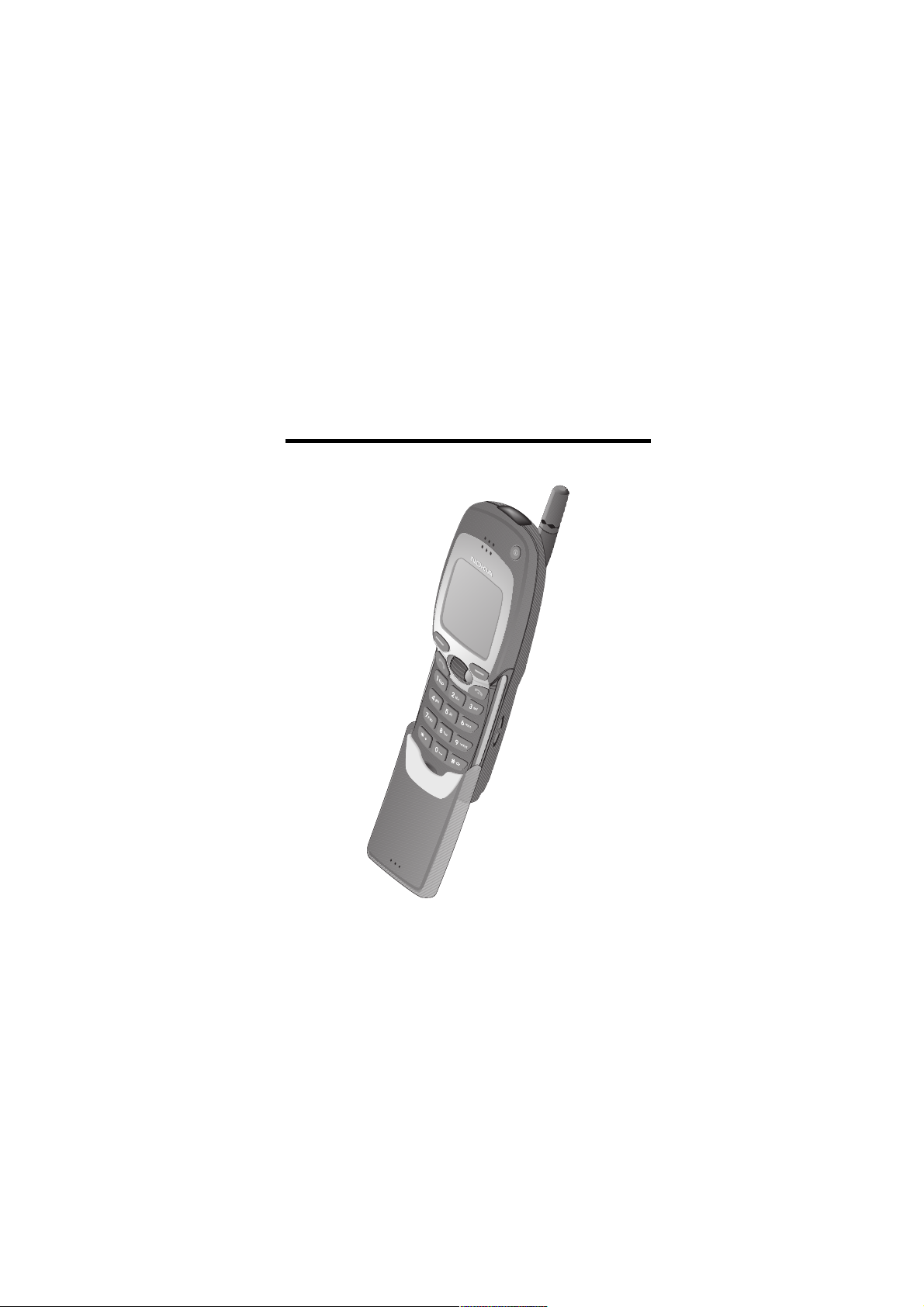
Elektronièki korisnièki priruènik usklaðen je s "Upute za izradu korisnièkih pr-
iruènika Nokia, 7. lipnja, 1998" (“Nokia User’s Guides Terms and Conditions,
7th June, 1998”.)
Korisnièki priruènik
9352229
4. izdanje
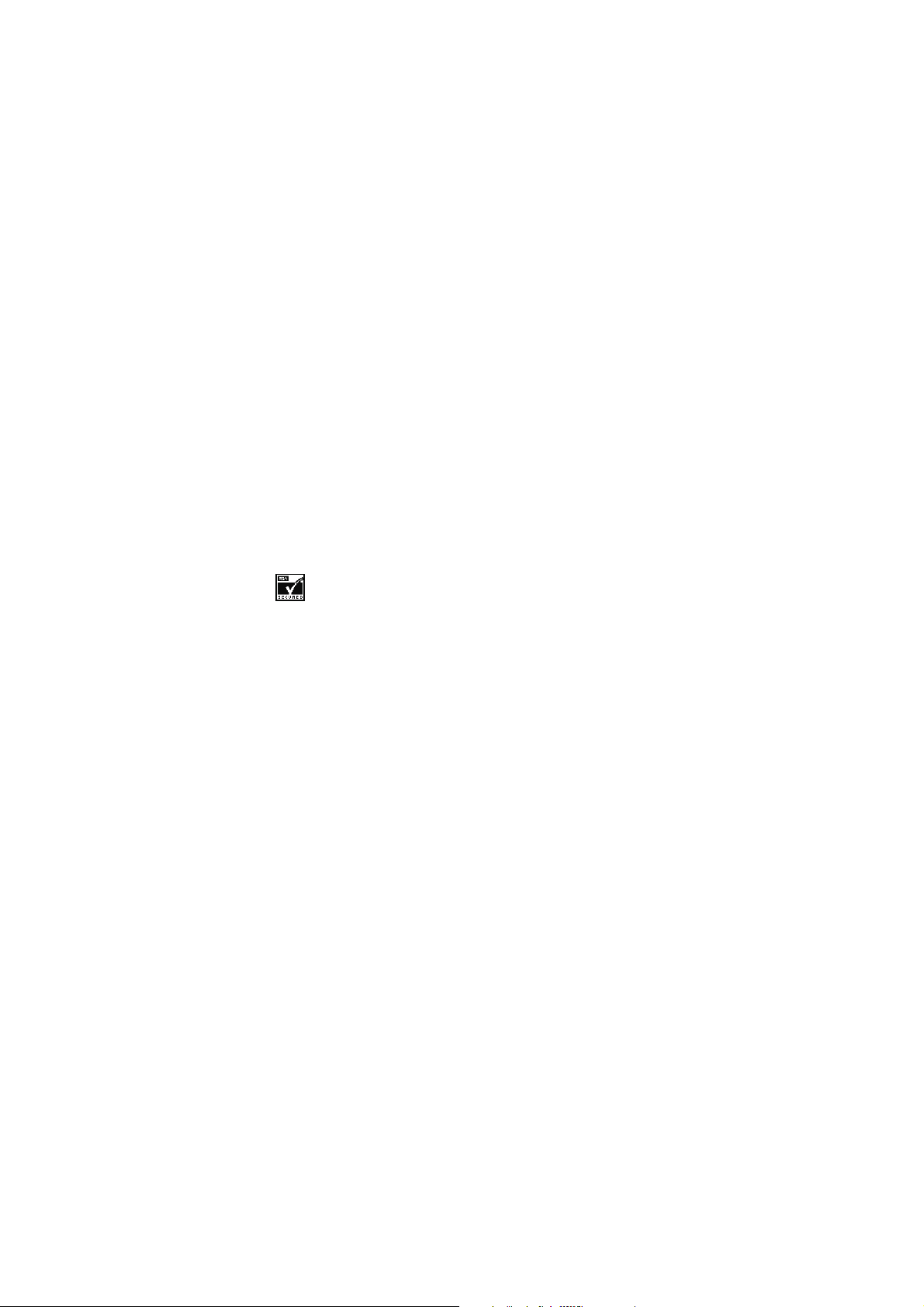
Copyright © Nokia Mobile Phones 2000. Sva prava pridr¾ana.
Reproduciranje, prijenos, distribucija ili pohrana sadr¾aja ovog dokumenta ili
nekog njegovog dijela, u bilo kojem obliku, nije dozvoljeno bez prethodnog
pismenog odobrenja dru¹tva Nokia.
Nokia i Nokia Connecting People su registrirani za¹titni znaci dru¹tva Nokia
Corporation. Ostali nazivi proizvoda i tvrtke ovdje navedene mogu biti
za¹titni znaci ili trgovaèki nazivi njihovih vlasnika.
Navi je za¹titni znak tvrtke Nokia Mobile Phones.
US Patent No 5818437 and other pending patents. T9 text input software
Copyright (C) 1997-2000. Tegic Communications, Inc. All rights reserved.
Includes RSA BSAFE cryptographic or security protocol software from RSA
Security.
Nokia primjenjuje strategiju neprekidnok razvoja. Nokia zadr¾ava pravo
izmjene i pobolj¹anja bilo kojeg proizvoda opisanog u ovom dokumentu bez
prethodne najave.
Nokia neæe, ni pod kojim okolnostima, biti odgovorna za bilo kakav gubitak
podataka ili prihoda, niti za bilo kakavu posebnu, sluèajnu, posljediènu ili
neizravnu ¹tetu, bez obzira na to kako je prouzroèena.
Sadr¾aj ovog dokumenta daju se u stanju "kako jest". Osim u sluèajevima
propisanim odgovarajuæim zakonom ne daju se nikakva jamstva, izrièita ili
podrazumjevana, ukljuèujuæi, ali ne ogranièavajuæi se na podrazumjevana
jamstva u pogledu prikladnosti za prodaju i prikladnosti za odreðenu
namjenu, a koja bi se odnosila na toènost, pouzdanost ili sadr¾aj ovog
dokumenta. Nokia pridr¾ava pravo izmjena ovog dokumenta ili na njegovo
povlaèenje u bilo koje doba, bez prethodne najave.
Dostupnost odreðenih proizvoda mo¾e se razlikovati od regije do regije.
Molimo provjerite to kod Vama najbli¾eg prodavaèa Nokia-e.
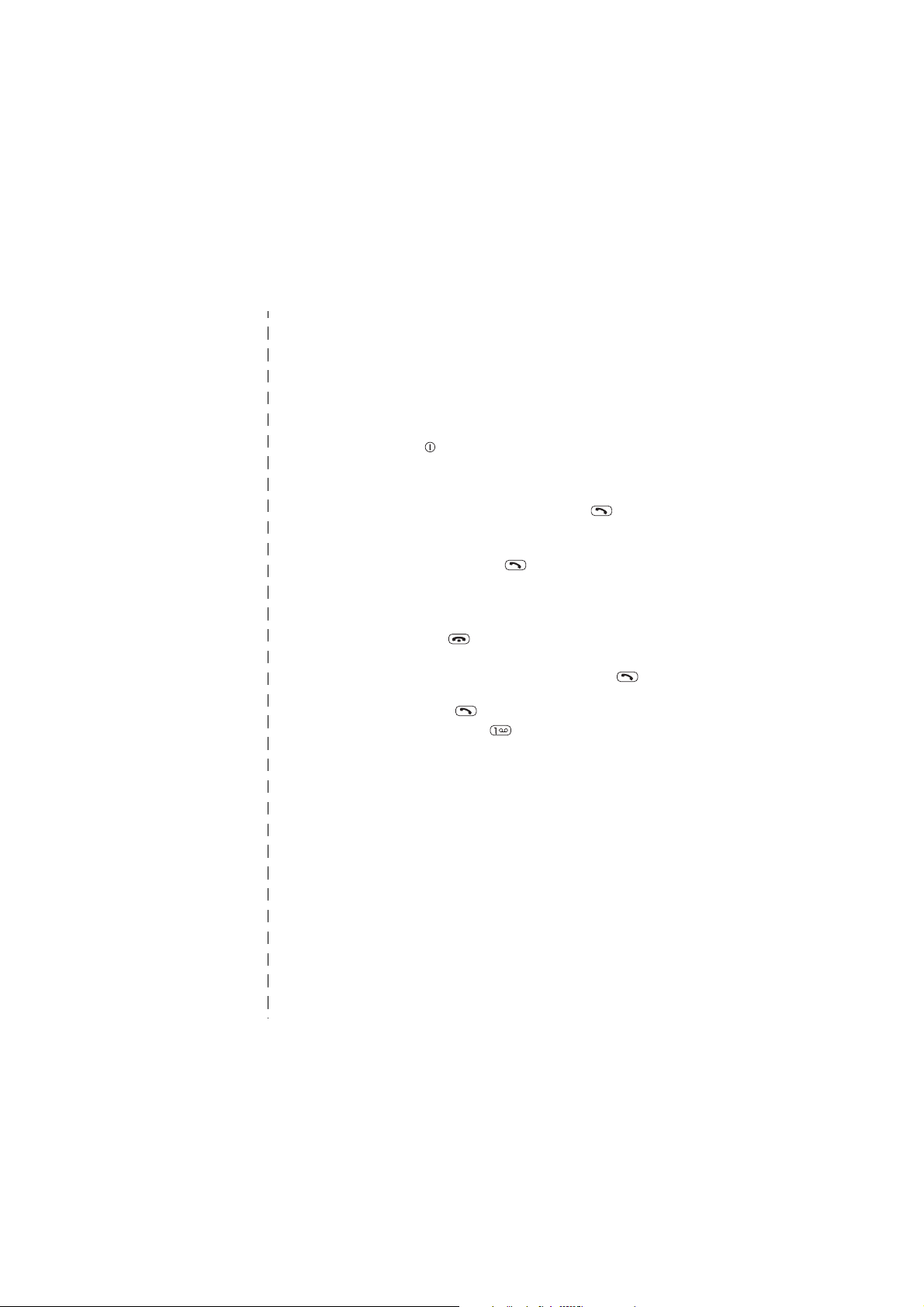
Kratki prikaz
Na ove dvije stranice dane su kratke upute za brzo i jednostavno
kori¹tenje telefona Nokia 7110. Vi¹e o tome naæi æete u priruèniku.
Prije poèetka kori¹tenja telefona: Dok je baterija izvan telefona,
umetnite SIM karticu, a zatim umetnite i napunite bateriju. Zatim
pritiskom i dr¾anjem tipke ukljuèite telefon. Vi¹e o tome na str. 10.
Upuæivanje poziva
Upuæivanje poziva Otvorite klizni pokrov, utipkajte broj mre¾ne
skupine i broj telefona, te pritisnite ili
pritisnite i dr¾ite Navi™ valjak.
Javljanje na poziv Pritisnite i dr¾ite Navi
pokrov, ili pritisnite (ako je klizni pokrov
otvoren).
Ugaðanje glasnoæe
u slu¹alici
Zavr¹etak/
Odbijanje poziva
Ponovno biranje
zadnjeg broja
Preslu¹avanje
glasovnih poruka
Tijekom poziva vrtite Navi valjak (nijedna
funkcija poziva ne smije biti ukljuèena).
Pritisnite ili zatvorite klizni pokrov,
ili pritisnite Baci.
Dok je telefon u stanju èekanja pritisnite .
Zatim Navi valjkom odaberite ¾eljeni broj
i pritisnite .
Pritisnite i dr¾ite
glasovnog spremnika, unesite ga i pritisnite
Uredu.
valjak ili otvorite klizni
. Zatra¾i li telefon broj
Kori¹tenje telefonskog imenika
Izbor telefonskog
imenika
Brzo spremanje Utipkajte broj telefona i pritisnite Dodaci,
✁
Imena i brojeve telefona mo¾ete spremati
u internu memoriju telefona ili u memoriju
SIM kartice. Za izbor telefonskog imenika, vidi
stranicu 17.
doðite do Spremi i pritisnite Navi valjak ili
Odaberi. Zatim unesite ime i pritisnite Uredu.
©2000 Nokia Mobile Phones. All rights reserved.
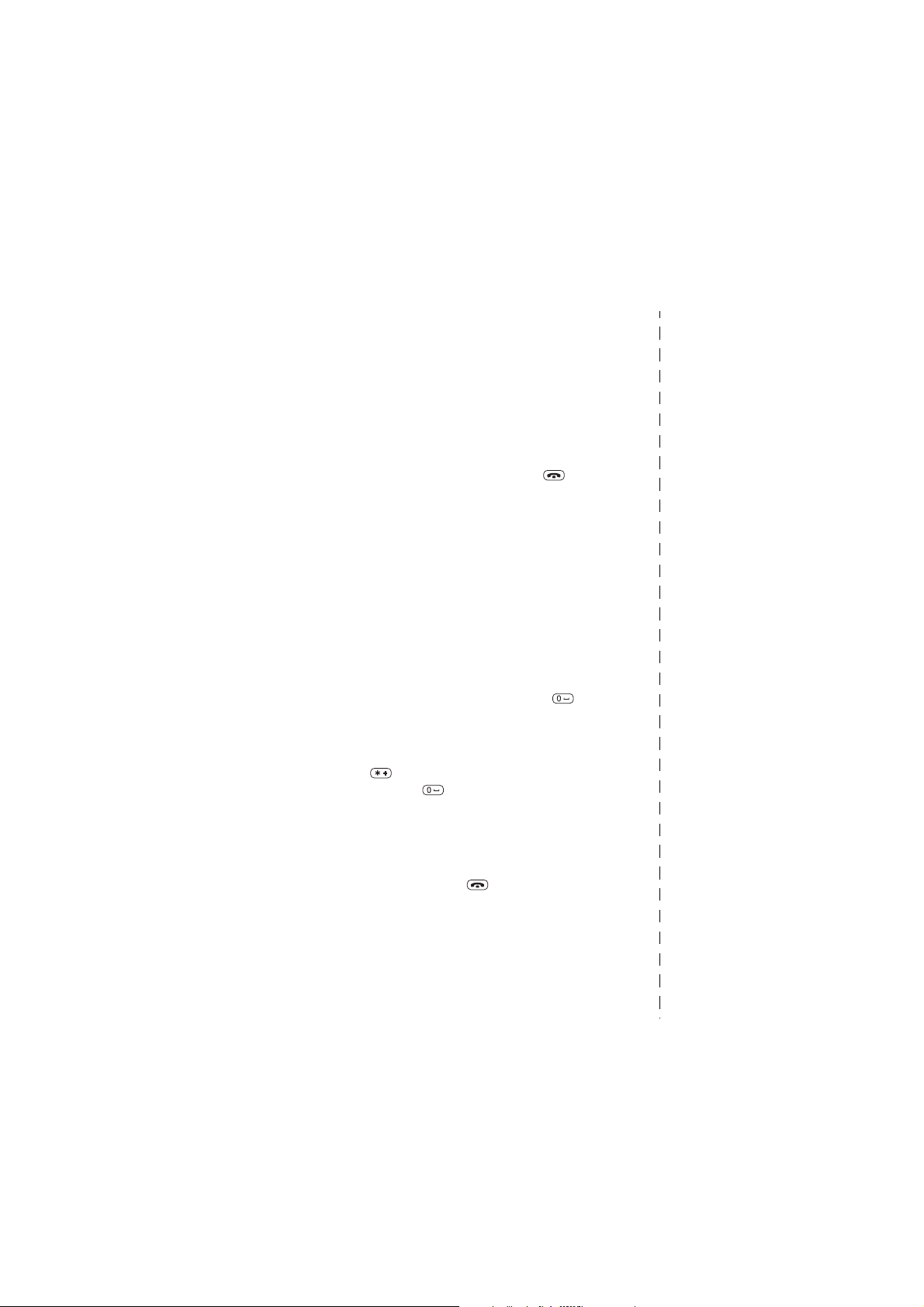
Brzo tra¾enje U stanju èekanja pritisnite Navi valjak,
a zatim, vrteæi ga, doðite do ¾eljenog imena
(ako je kratica valjèanog izbornika pode¹ena za
pristup popisu imena).
Kori¹tenje izbornika
Ulaz u izbornik Pritisnite Meni, Navi valjkom doðite do
¾eljene funkcije i pritisnite Navi valjak.
Izlaz iz izbornika Za izlaz iz funkcije izbornika bez prihvaæanja
izmijenjenog postava, pritisnite .
Ostale va¾ne funkcije
Blokiranje
tipkovnice
Deblokiranje
tipkovnice
Pisanje i slanje
tekstovnih poruka
Brzi izlaz Za izlaz iz bilo koje funkcije i prijelaz u stanje
Zatvorite klizni pokrov i unutar 3 sekunde
pritisnite Blokirati.
Otvorite klizni pokrov.
Pritisnite Meni, a zatim Ispi¹i. Nakon toga
upi¹ite tekst poruke. Za vi¹e pojedinosti
pogledajte stranicu 34.
U uobièajenom naèinu unosa teksta,
brojèanu tipku priti¹æite sve dok se ne pojavi
¾eljeni znak. Za razmak pritisnite .
U predvidljivom naèinu unosa teksta,
brojèanu tipku pritisnite samo jednom za svaki
znak. Ako podcrtana rijeè nije prava, pritisnite
za prikaz sljedeæe rijeèi. Za razmak
pritisnite .
Nakon upisa teksta poruke, pritisnite Dodaci,
doðite do ©alji i pritisnite Navi valjak. Zatim
unesite broj telefona i pritisnite U redu.
èekanja pritisnite ili zatvorite klizni
pokrov.
©2000 Nokia Mobile Phones. All rights reserved.
✁
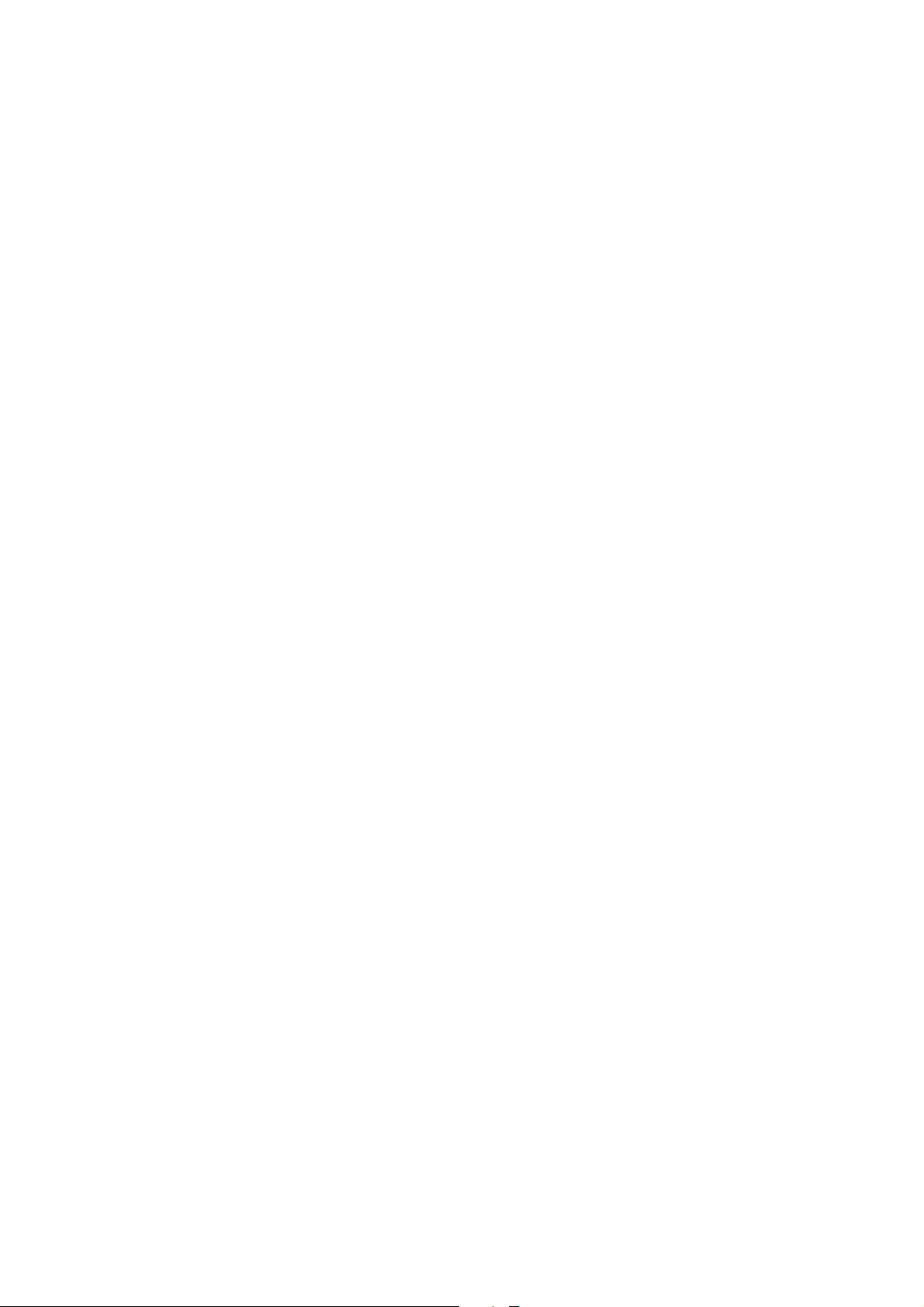
Sadr¾aj
Sadr¾aj................................... 5
Za va¹u sigurnost.................. 8
1. Za poèetak......................10
Umetanje SIM kartice ....................10
Punjenje baterije.............................. 11
Ukljuèivanje i iskljuèivanje
telefona.............................................. 11
2. O telefonu.......................13
Kori¹tenje tipki................................. 13
Tipka za ukljuèivanje ...............13
Vi¹enamjenske tipke ................ 13
Nokia Navi
Kori¹tenje kliznog pokrova ...........14
IC prikljuèak telefona ..................... 15
Oznake na zaslonu .......................... 15
Telefonski imenik (Imena)............. 16
Pristup funkciji
telefonskog imenika ................17
Izbor telefonskog imenika
(kori¹tene memorije) ...............17
Izbor naèina prikaza
spremljenih imena
i brojeva ......................................17
Izbornici .............................................18
Pristup funkciji izbornika
vrtnjom Navi valjka.................. 18
Pristup izborniku kraticom..... 19
Popis funkcija izbornika ................20
valjak ................. 13
3. Funkcije poziva...............22
Upuæivanje i odgovaranje
na pozive............................................ 22
Upuæivanje poziva .................... 22
Odgovaranje na poziv.............. 22
Ugaðanje glasnoæe
u slu¹alici ....................................23
Ponovno biranje
zadnjeg broja .............................23
Slu¹anje glasovnih poruka......23
Funkcije tijekom razgovora...........24
Poziv na èekanju .......................24
Poziv u mirovanju.....................25
Uspostavljanje
konferencijske veze ..................25
Prijenos poziva...........................26
Popis poziva (izbornik 2)................26
Neodgovoreni pozivi
(izbornik 2-1) .............................26
Primljeni pozivi
(izbornik 2-2) .............................27
Odlazni pozivi
(izbornik 2-3) .............................27
Bri¹i popis posljednjih
poziva (izbornik 2-4)................27
Trajanje poziva
(izbornik 2-5) .............................27
Tro¹kovi poziva
(izbornik 2-6) .............................27
Skretanje (izbornik 5) .....................28
4. Prilagoðavanje telefona
svojim potrebama..........30
Profili (izbornik 3)............................30
Ukljuèivanje korisnikova
skupnog postava .......................30
Pode¹avanje korisnikova
skupnog postava .......................30
Skupni postavi ...........................31
Preimenovanje skupnih
postava ........................................32
©2000 Nokia Mobile Phones. All rights reserved.
5
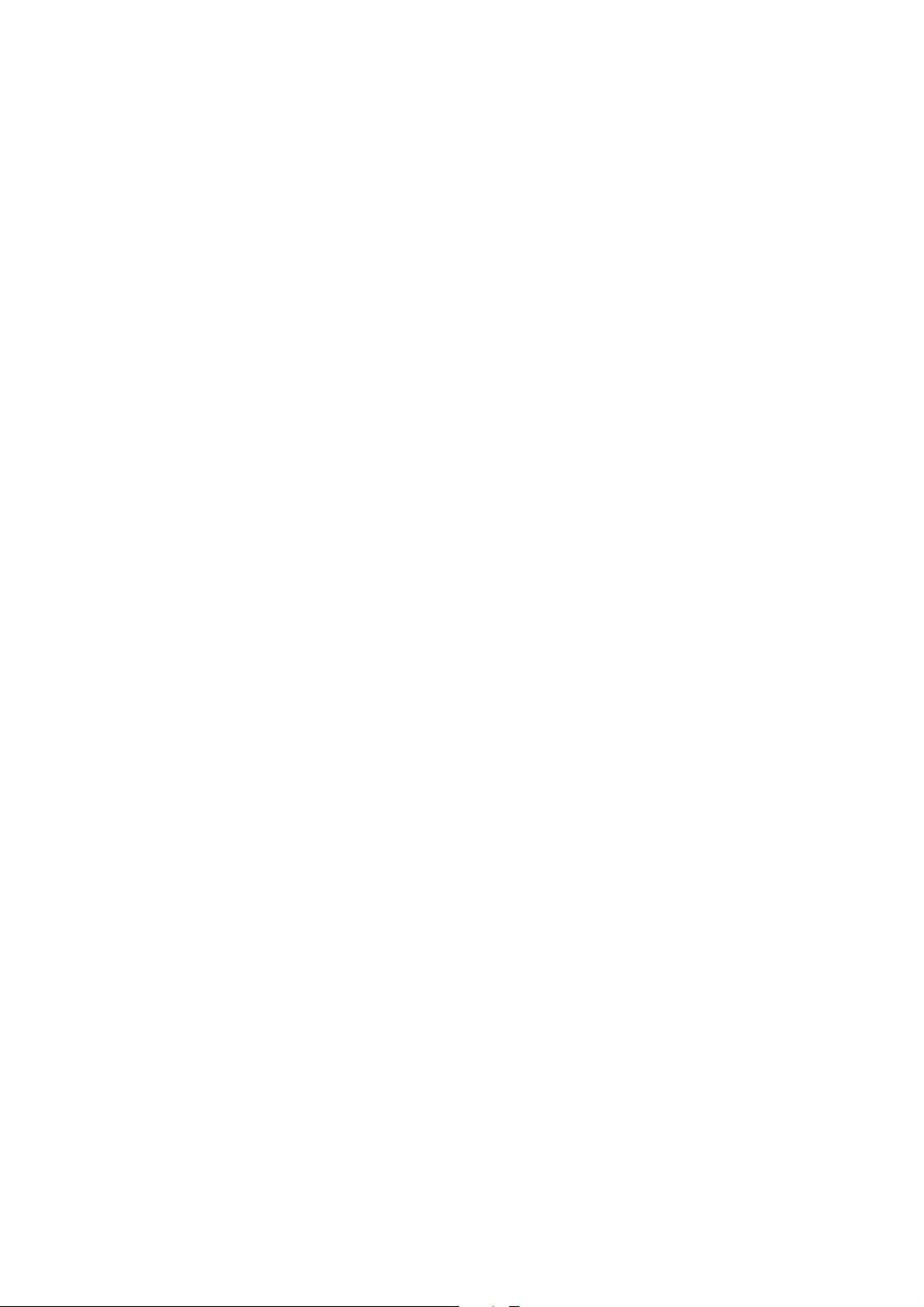
Odabir jezika za prikaz teksta
na zaslonu .........................................32
Prikaz vremena.................................33
Pozdravna poruka............................33
Prikaz trajanja zadnjeg poziva.....33
Pode¹avanje valjèanog
izbornika.............................................33
5. Unos teksta.....................34
Kori¹tenje Navi valjka
za unos teksta ..................................34
Uobièajeni naèin unosa teksta..... 35
Predvidljiv naèin unosa teksta ..... 35
Kratki prikaz predvidljivog
unosa teksta............................... 36
Unos rijeèi predvidljivim
naèinom.......................................37
Ukljuèivanje/iskljuèivanje
predvidljivog naèina unosa
i odabir jezika rjeènika ............ 39
6. Funkcije telefonskog
imenika...........................41
Spremanje imena i brojeva ...........41
Spremanje vi¹e brojeva
uz jedno ime...............................41
Tra¾enje i upuæivanje poziva iz
telefonskog imenika........................ 43
Pozivanje brojeva usluga........43
Brzo biranje.......................................44
Organizacija telefonskog
imenika...............................................44
Izmjena imena i broja.............. 44
Brisanje imena i brojeva ......... 45
Kopiranje imena i brojeva ......45
Slanje i primanje imena
i brojeva telefona......................46
Kopiranje putem
IC veze .........................................46
Grupe pozivatelja...................... 47
Stanje memorije ........................49
7. Tekstovne poruke........... 50
Èitanje tekstovnih poruka .............50
Odgovaranje na
tekstovne poruke.......................51
Standardni odgovori
i obrasci .......................................51
Pisanje i slanje tekstovnih
poruka .................................................52
Pisanje i slanje tekstovne
poruke ..........................................52
Posebne moguænosti slanja....53
Organizacija tekstovnih poruka ...54
Mape s porukama .....................54
Dodavanje i brisanje mape.....55
Premje¹tanje tekstovne
poruke ..........................................55
Brisanje tekstovne poruke ......55
Postavi poruke ..................................56
8. Telefon kao
pomagalo........................58
Kalendar (izbornik 8).......................58
Kalendarski prikazi....................58
Unos bilje¹ke u kalendar .........59
Sat (izbornik 4-1-2) ........................60
Sat za alarm (izbornik 4-1-1).......61
Kalkulator (izbornik 7)....................61
Provoðenje izraèuna.................62
Pretvorba valuta........................62
9. Igre (izbornik 6).............64
10. Usluge (izbornik 10)....65
11. Postavi (izbornik 4) .....69
Postavi vremena (izbornik 4-1)....69
Postavi poziva (izbornik 4-2)........69
Postavi telefona (izbornik 4-3) ....71
6
©2000 Nokia Mobile Phones. All rights reserved.
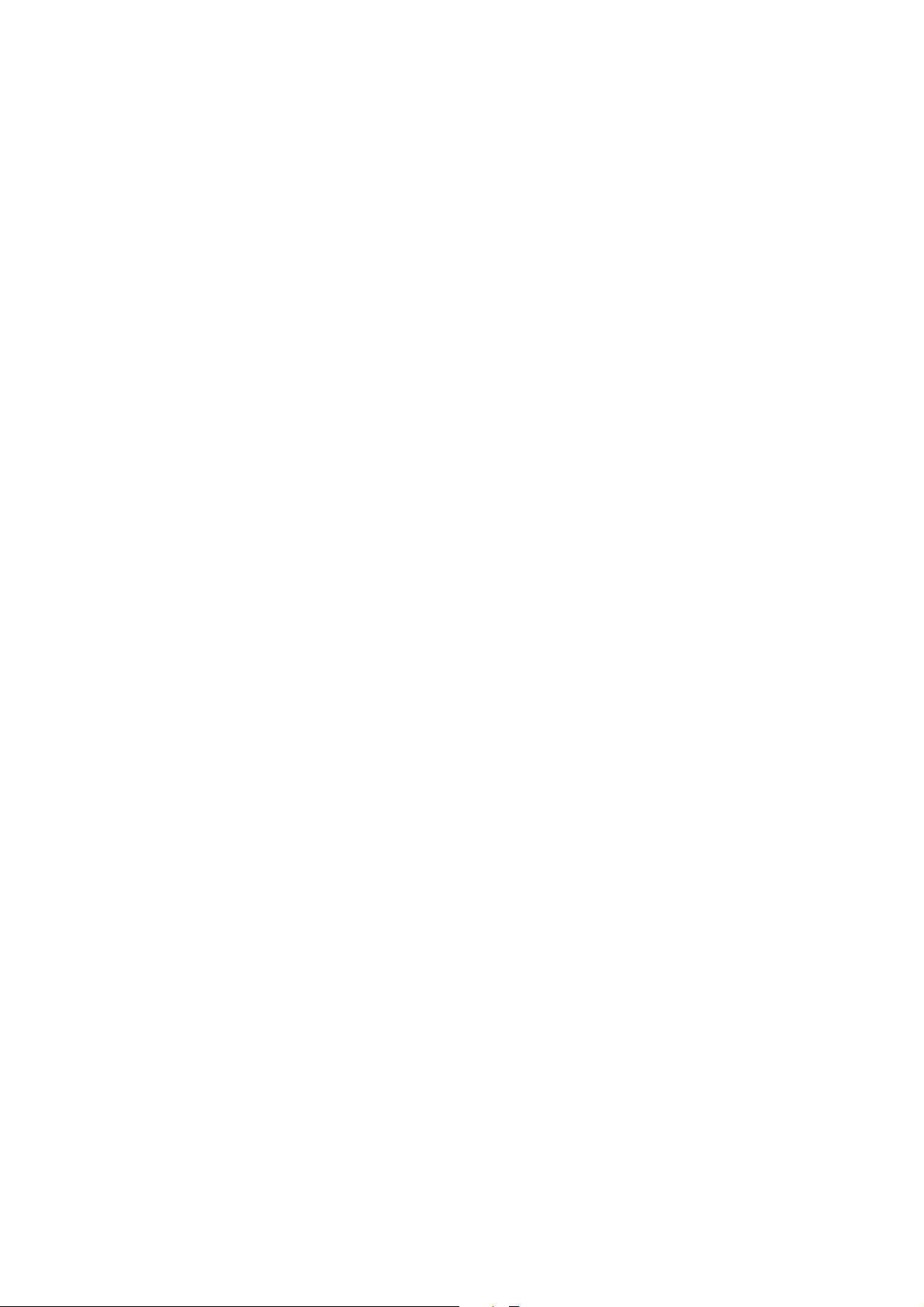
Komunikacijski postavi
(izbornik 4-4).................................... 72
Sigurnosni postavi
(izbornik 4-5).................................... 73
Vraæanje tvornièkih postava
(izbornik 4-6).................................... 75
12. SIM usluge....................76
13. Prijenos podataka........ 77
Prijenos podataka IC vezom .........77
Izravni prijenos (OTA) ..................... 78
14. Sigurnosne funkcije..... 79
Blokiranje tipkovnice...................... 79
Za¹tita SIM kartice PIN kodom ...79
Za¹tita telefona sigurnosnim
kodom................................................. 80
Pristupni kodovi ............................... 80
15. Ostali podaci................82
Kori¹tenje baterija i punjaèa ........ 82
Dodatni pribor i baterije................83
Va¾na upozorenja............................ 83
Èuvanje i odr¾avanje ...................... 88
©2000 Nokia Mobile Phones. All rights reserved.
7
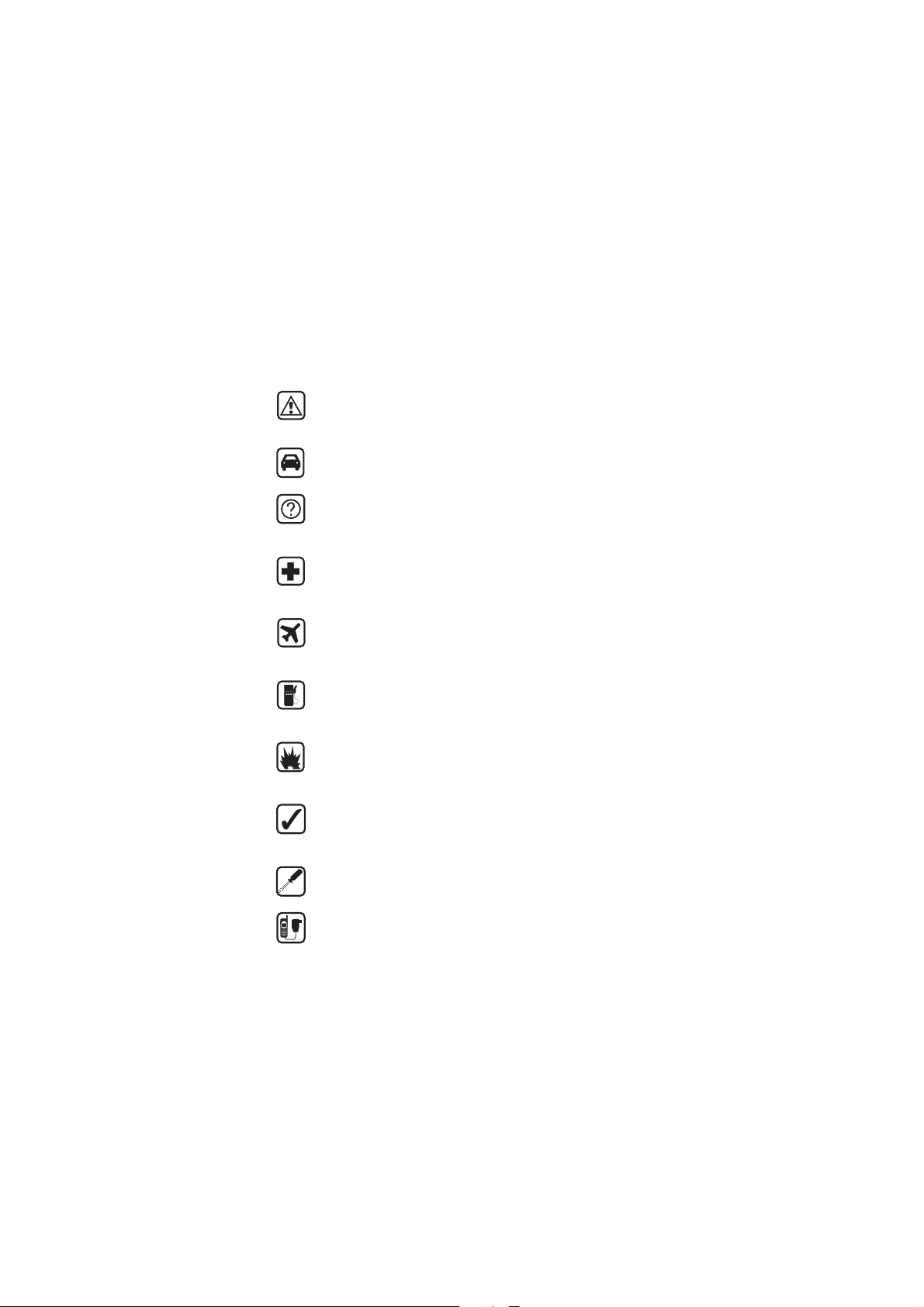
Za va¹u sigurnost
Prije poèetka kori¹tenja telefona proèitajte ove kratke upute.
Njihovo kr¹enje mo¾e biti opasno pa èak i protuzakonito. Vi¹e
pojedinosti naæi æete na stranici 83.
SIGURNOST U PROMETU PRIJE SVEGA
Dok vozite, ne koristite ruèni telefon; najprije zaustavite vozilo.
SMETNJE
Svi be¾ièni telefoni podlo¾ni su utjecaju smetnji koje mogu
umanjiti njihove radne karakteristike.
ISKLJUÈITE TELEFON U BOLNICI
Pridr¾avajte se svih propisa i uputa. Iskljuèite telefon u blizini
medicinskih ureðaja.
ISKLJUÈITE TELEFON U ZRAKOPLOVU
Be¾ièni telefoni stvaraju radio smetnje. Njihovo kori¹tenje
u zrakoplovima je protuzakonito.
ISKLJUÈITE TELEFON NA BENZINSKOJ CRPKI
Ne koristite telefon na benzinskoj crpki. Ne koristite ga ni u blizini
zapaljivih tvari i kemikalija.
ISKLJUÈITE TELEFON NA PODRUÈJU MINIRANJA
Ne koristite telefon na podruèju gdje se provodi miniranje. Pazite
na ogranièenja i dr¾ite se svih danih uputa i va¾eæih propisa.
RUKUJTE PA®LJIVO
Kor is ti te ur eð aj sa mo u u ob iè aj en om pol o¾ aj u ( uz uh o). B ez po tr eb e
ne dirajte antenu.
KORISTITE OVLA©TENI SERVIS
Ugradnju i popravak opreme smije obaviti samo ovla¹teni servis.
DODATNI PRIBOR I BATERIJE
Koristite samo odobreni dodatni pribor i baterije. Ne povezujte
meðusobno neuskladive proizvode.
8
©2000 Nokia Mobile Phones. All rights reserved.
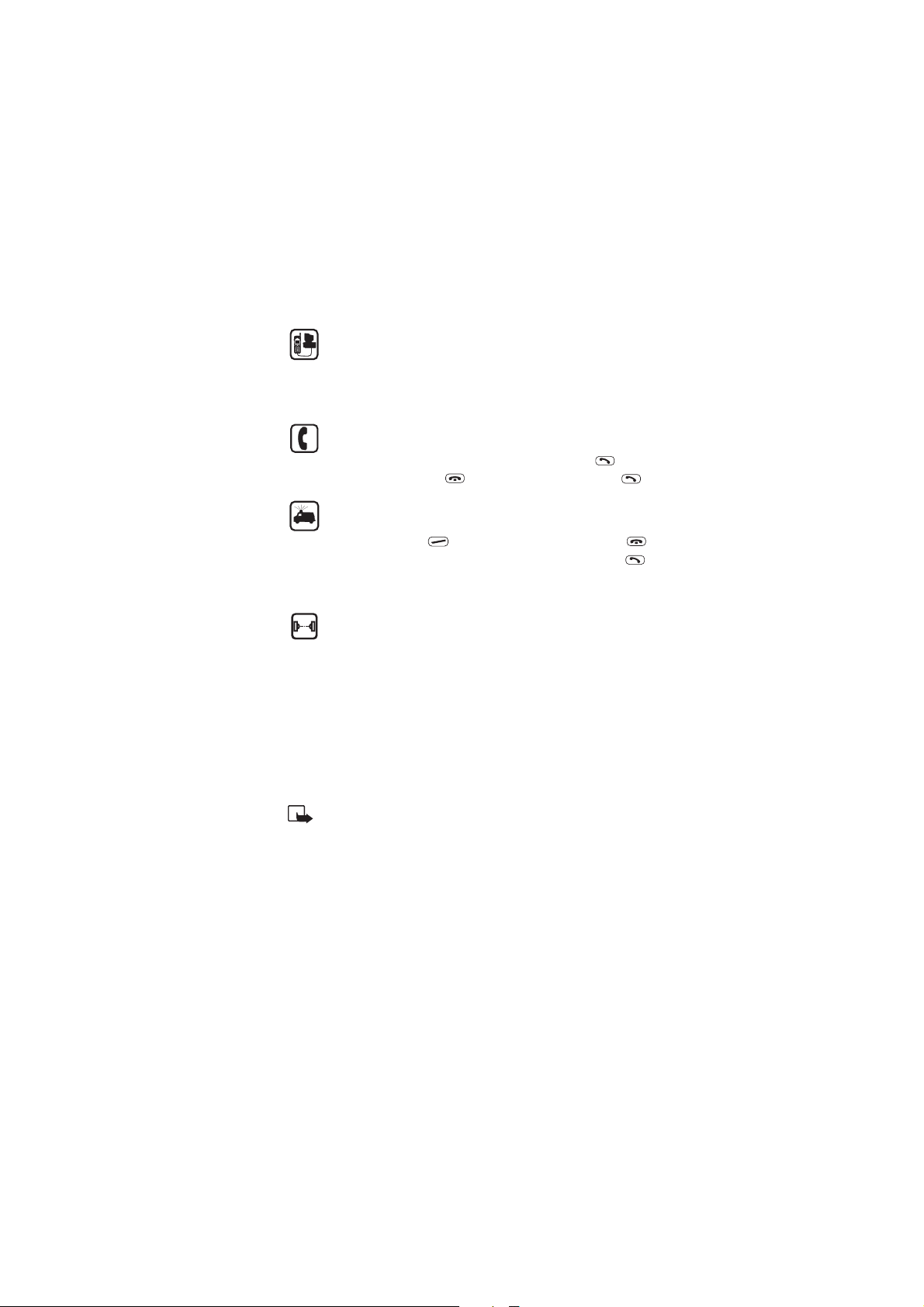
POVEZIVANJE S DRUGIM UREÐAJIMA
Pri povezivanju s bilo kojim drugim ureðajem, u priruèniku dotiènog
ureðaja prouèite sve va¾ne upute. Ne povezujte meðusobno
neuskladive proizvode. Ne zaboravite napraviti prièuvne kopije svih
va¾nih podataka.
UPUÆIVANJE POZIVA
Provjerite je li telefon ukljuèen i prikljuèen na mre¾u. Unesite broj
telefona zajedno s pozivnim brojem, a zatim pritisnite . Za
prekid poziva pritisnite . Za javljanje na poziv pritisnite .
HITNI POZIVI
Provjerite je li telefon ukljuèen i prikljuèen na mre¾u. Pojavi li se na
zaslonu iznad tipke rijeè "Bri¹i", pritisnite jednom tipku
kako biste obrisali zaslon. Unesite broj hitne slu¾be i pritisnite
Ka¾ite gdje se nalazite. Ne prekidajte vezu dok ne dobijete
odgovarajuæe upute.
MJERE OPREZA S IC ZRAKAMA
Ne usmjeravajte IC zrake prema oèima i pazite da ne doðe do
meðudjelovanja s drugim IC ureðajima.
Usluge mre¾e
Be¾ièni telefon opisan u ovom priruèniku odobren je za uporabu
u GSM900 i GSM1800 mre¾i. Brojne pogodnosti opisane
u priruèniku nazivaju se usluge mre¾e. Radi se o posebnim uslugama
koje nude davatelji usluga mre¾e be¾iène telefonije. Prije poèetka
kori¹tenja takvih usluga morate se na njih pretplatiti kod svog
matiènog davatelja usluga te zatra¾iti uputstva o njihovu kori¹tenju.
Moguænost dvosistemskog rada ovisi o mre¾i. Raspitajte se
Opaska:
kod svog operatora mo¾ete li se pretplatiti i koristiti takvu
moguænost.
Opaska: U nekim mre¾ama mo¾da neæe biti podr¾ani svi znakovi
specifièni za neki jezik.
.
Oznake na va¹em telefonu
Na svom telefonu pronaæi æete nekoliko naljepnica. Te su naljepnice
va¾ne za servis i sliène namjene. Zato pazite da ne izgubite kako
naljepnice, tako ni podatke koji se na njima nalaze.
9©2000 Nokia Mobile Phones. All rights reserved.
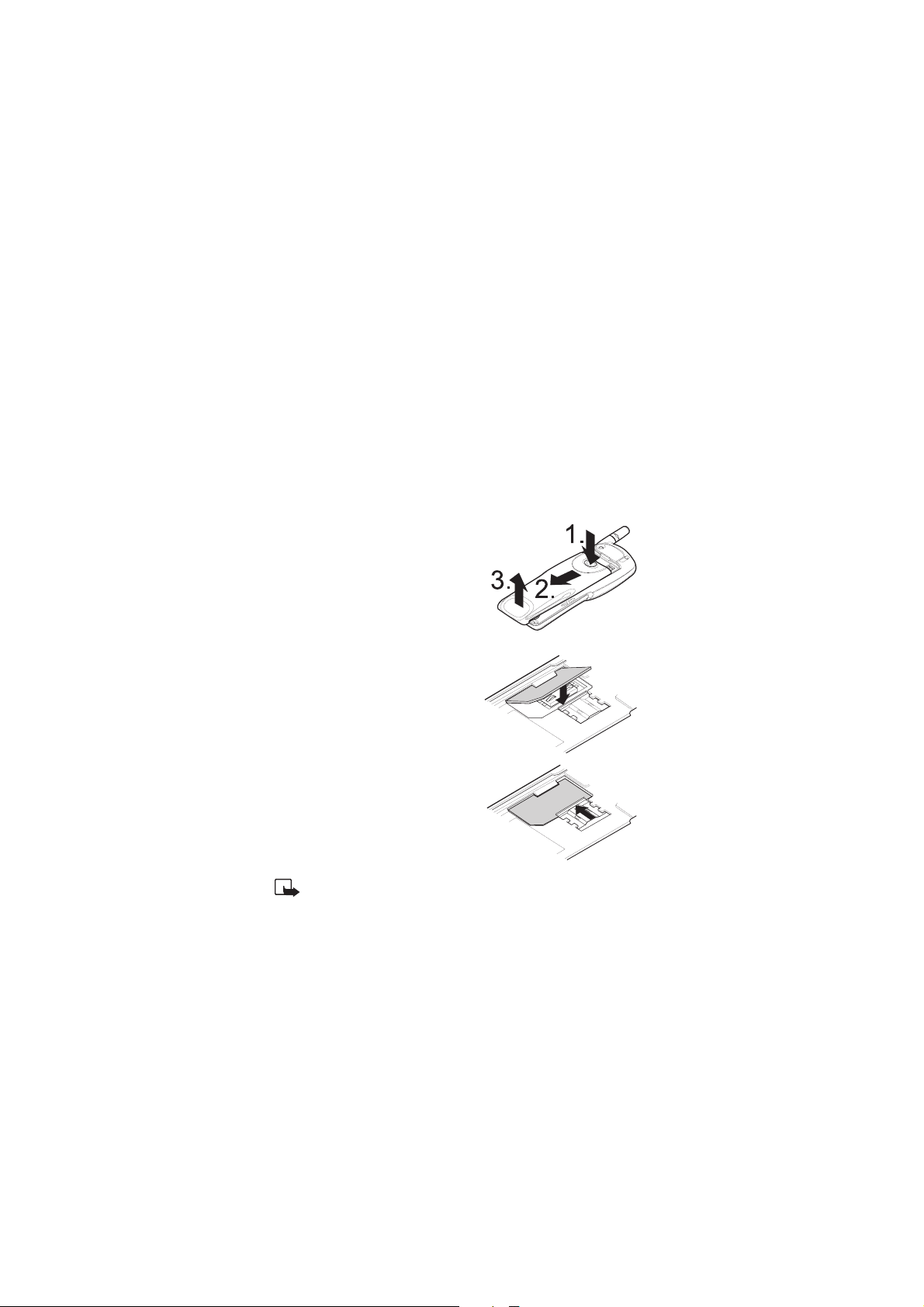
1. Za poèetak
Prije poèetka kori¹tenja telefona, najprije trebate umetnuti va¾eæu
minijaturnu SIM karticu, a onda napuniti bateriju.
Umetanje SIM kartice
Prije umetanja SIM kartice, obavezno provjerite je li telefon
iskljuèen, a zatim izvadite bateriju.
1 Okrenite telefon, pritisnite
zatvaraè baterije (1.), povucite
bateriju prema dolje (2.)
i izvadite je iz telefona (3.).
2 Oslobodite dr¾aè SIM kartice
povlaèeæi ga udesno.
3 Umetnite SIM karticu tako da
isko¹eni ugao bude dolje desno,
i da pozlaæeni kontakti budu
okrenuti prema prikljuècima
telefona.
4 Gurnite dr¾aè ulijevo tako da
kartica sjedne na svoje mjesto.
5 Umetnite bateriju sa stra¾nje
strane telefona i gurajte je prema
telefonu dok ne sjedne na mjesto.
Opaska: Sve minijaturne SIM kartice dr¾ite izvan dosega
male djece. SIM kartica i njeni prikljuèci mogu se vrlo lako
o¹tetiti struganjem ili savijanjem. Zato pri rukovanju,
umetanju i vaðenju kartice budite pa¾ljivi.
10
©2000 Nokia Mobile Phones. All rights reserved.
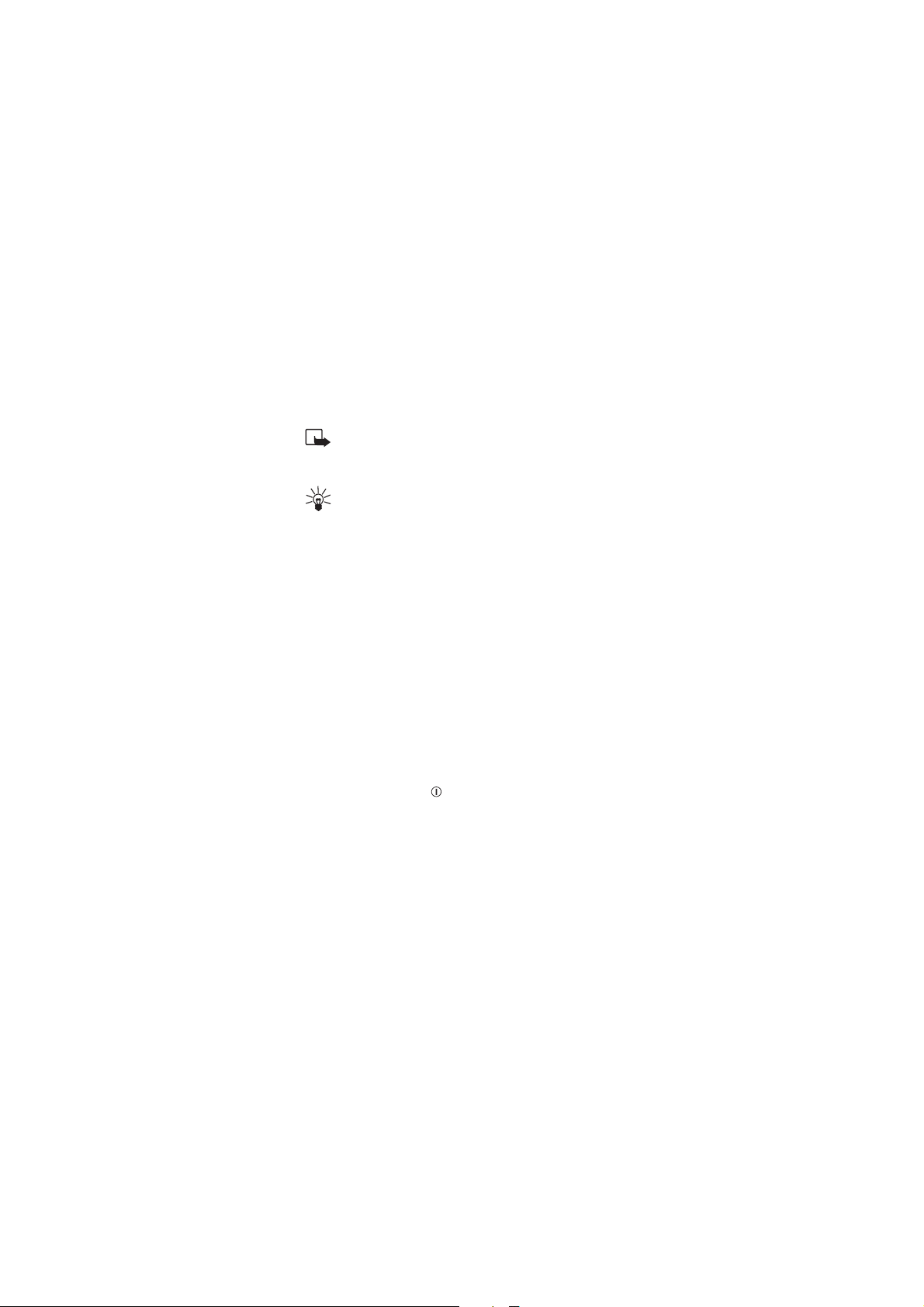
Za poèetak
Punjenje baterije
1 Izvod punjaèa spojite na prikljuèak pri dnu telefona.
2 Prikljuèite punjaè na zidnu utiènicu, nakon èega æe se oznaka
stanja napunjenosti baterije poèeti pomicati.
Opaska: Ako je baterija potpuno ispra¾njena, mo¾e proæi
i nekoliko minuta prije nego ¹to se oznaka punjenja pojavi
na zaslonu.
Savjet: Ako je telefon ukljuèen, mo¾ete ga koristiti
i tijekom punjenja.
3 Baterija je puna onog trenutka kada se oznaka prestane
pomicati, a ako je telefon ukljuèen, na zaslonu æe se nakratko
pojaviti poruka Akumulator pun.
Vrijeme punjenja ovisi o punjaèu i bateriji koja se puni. Tako na
primjer, punjenje baterije BLS-2S punjaèem ACP-8 traje otprilike
1 sat i 30 minuta.
4 Iskljuèite punjaè iz zidne utiènice i telefona.
Za vi¹e pojedinosti o kori¹tenju baterija, vidi “Kori¹tenje baterija i
punjaèa” na stranici 82.
Ukljuèivanje i iskljuèivanje
telefona
1 Pritisnite i dr¾ite tipku najmanje jednu sekundu.
Zatra¾i li telefon PIN kod:
• Utipkajte PIN kod koji se na zaslonu pojavljuje kao niz
zvjezdica, a zatim pritisnite U redu.
Zatra¾i li telefon sigurnosni kod:
• Utipkajte sigurnosni kod koji se na zaslonu pojavljuje kao niz
zvjezdica, a zatim pritisnite U redu.
Za vi¹e pojedinosti, vidi “Pristupni kodovi” na stranici 80.
11©2000 Nokia Mobile Phones. All rights reserved.
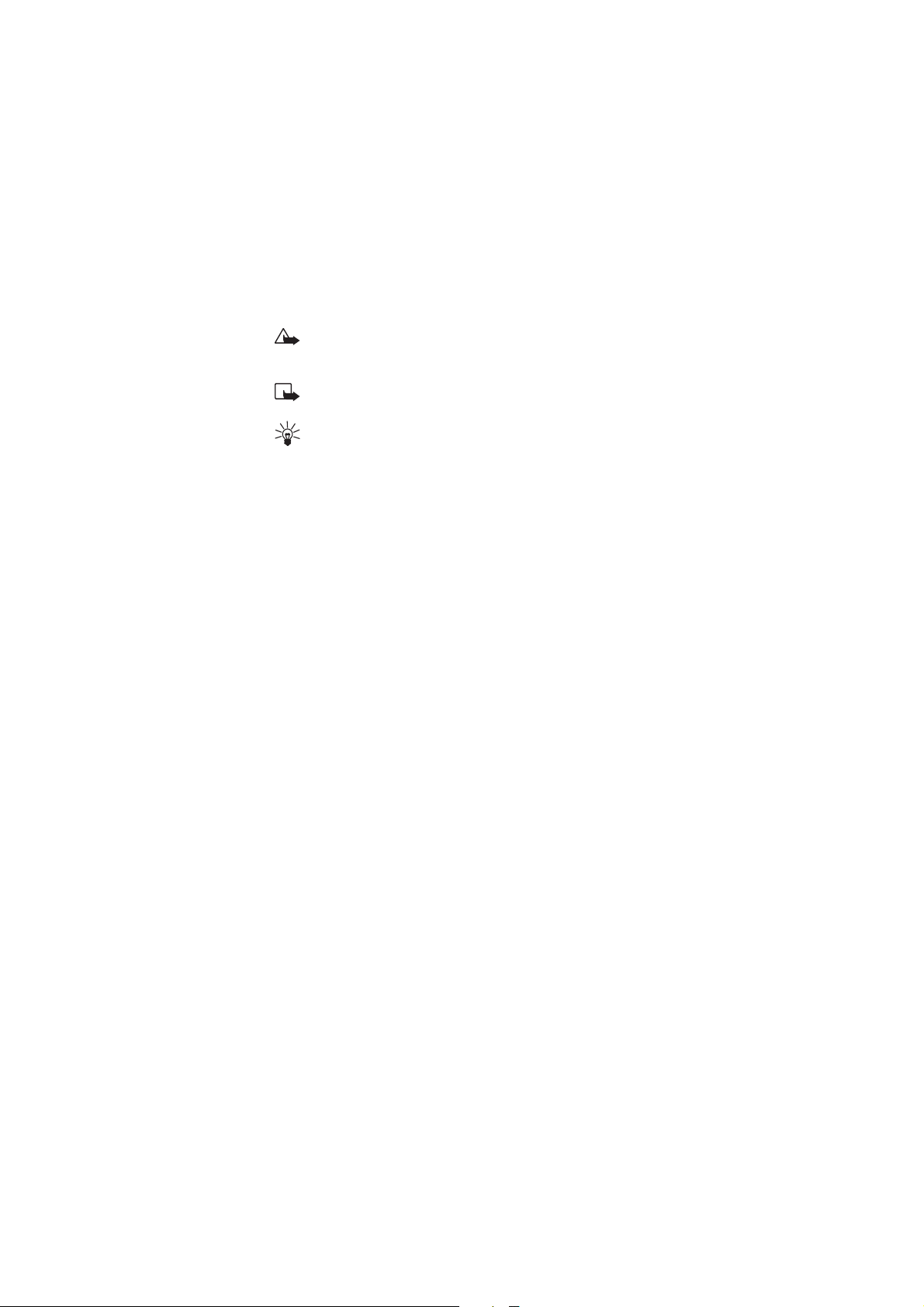
Upozorenje!
telefona zabranjena, ni onda kada mo¾e prouzroèiti smetnje ili
opasnost.
Ne ukljuèujte telefon tamo gdje je uporaba be¾iènih
Uobièajeni polo¾aj: Telefon dr¾ite, kao i svaki drugi telefon,
s antenom okrenutom prema gore, u polo¾aju iznad ramena.
Savjeti za ¹to bolji rad: Kao i kod drugih radio ureðaja, dok je
telefon ukljuèen, bez potrebe ne dirajte antenu. Dodir s antenom
mo¾e smanjiti kvalitetu prijenosa i mo¾e uzrokovati veæu potro¹nju
energije nego ¹to je to uobièajeno.
12
©2000 Nokia Mobile Phones. All rights reserved.
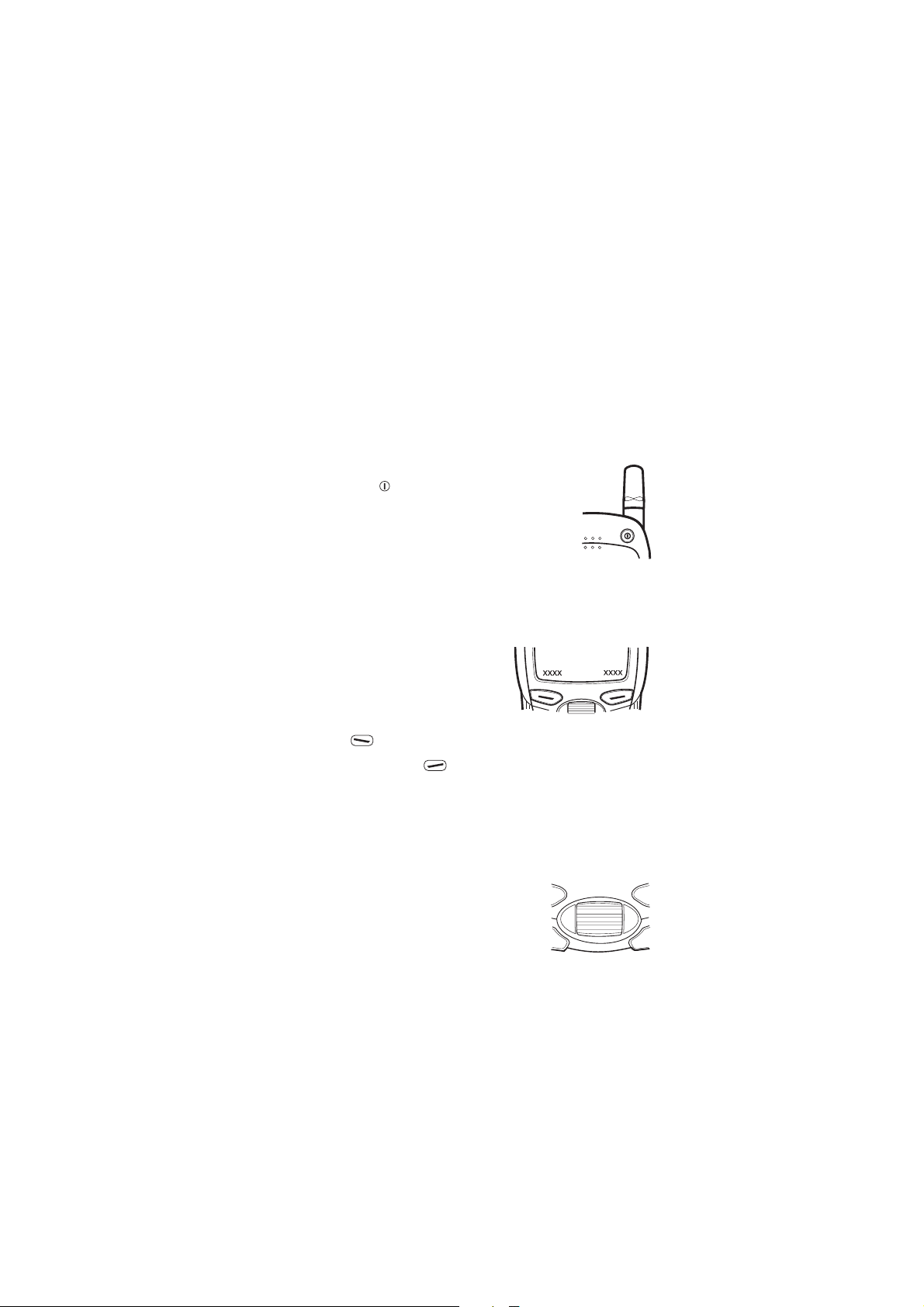
O telefonu
2. O telefonu
Kori¹tenje tipki
Tipka za ukljuèivanje
Telefon se ukljuèuje i iskljuèuje pritiskom
i dr¾anjem tipke .
Jednim pritiskom ove tipke ulazi se u izbornik
skupnih postava. Vidi “Profili (izbornik 3)” na
stranici 30.
Kad je tipkovnica blokirana, jednim pritiskom tipke
za ukljuèivanje bit æe privremeno ukljuèeno osvjetljenje.
Vi¹enamjenske tipke
Ispod zaslona nalaze se dvije
vi¹enamjenske tipke. Njihove funkcije
odgovaraju tekstu koji se iznad njih
pojavljuje na zaslonu.
Ta ko na primjer, kad se rijeè Meni pojavi
iznad tipke , pritiskom na tu tipku uæi æete u sustav izbornika.
Slièno, pritisnete li tipku ispod rijeèi Imena bit æe vam
omoguæen pristup funkcijama telefonskog imenika.
U ovom su priruèniku vi¹enamjenske tipke oznaèene odgovarajuæim
nazivima koji su deblje otisnuti (npr. Meni ili Imena).
Nokia Navi valjak
Nokiin Navi valjak objedinjuje funkcije tipke
za pomicanje i vi¹enamjenske tipke:
13©2000 Nokia Mobile Phones. All rights reserved.
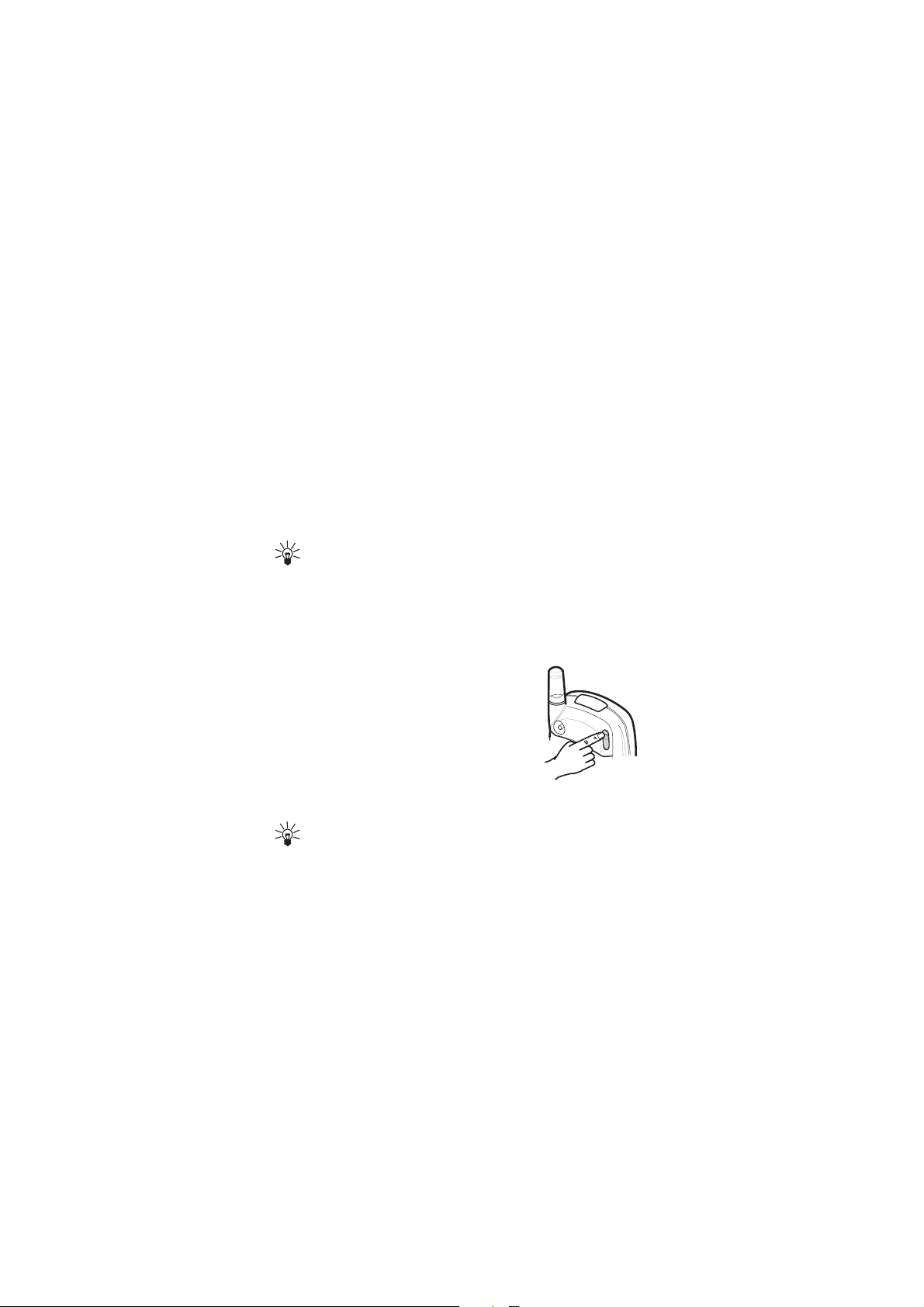
Vrtite ga kad ¾elite listati popis imena i brojeva telefona spremljen
u telefonskom imeniku i prolaziti kroz izbornike, podizbornike
i postave.
Jednom ga pritisnite kad ¾elite odabrati oznaèenu funkciju ili
postav, ili za prikaz pojedinosti oznaèenog imena odnosno broja
(u telefonskom imeniku).
Pritisnite ga i dr¾ite za odgovaranje i upuæivanje poziva, kao i za
upuæivanje poziva na prikazani odnosno oznaèeni broj ili ime.
Tijekom poziva glasnoæu u slu¹alici mo¾ete mijenjati vrteæi Navi
valjak. Za poveæanje glasnoæe vrtite Navi valjak prema gore, a za
smanjenje glasnoæe vrtite ga prema dolje.
Savjet: Za pristup valjèanom izborniku, pritisnite jednom
Navi valjak (u stanju èekanja). Valjèani izbornik pretpode¹en
je za pristup imenima. Za promjenu postava valjèanog
izbornika, vidi stranicu 33.
Kori¹tenje kliznog pokrova
Klizni pokrov ¹titi brojèane tipke va¹eg
telefona, a mo¾ete ga koristiti za odgovaranje,
prekidanje i odbijanje poziva (vidi stranicu 23).
Klizni pokrov otvarate pritiskom tipke za
otvaranje sa stra¾nje strane pri vrhu telefona ili
povlaèenjem pokrova prema dolje.
Klizni pokrov zatvarate tako da ga gurnete
prema gore dok ne sjedne na mjesto.
Savjet: Ako je tipkovnica telefona blokirana, otvaranjem
kliznog pokrova bit æe deblokirana.
Savjet: Zatvaranje kliznog pokrova ima za posljedicu izlaz iz
funkcija izbornika odnosno telefonskog imenika i prijelaz
telefona u stanje èekanja.
14
©2000 Nokia Mobile Phones. All rights reserved.
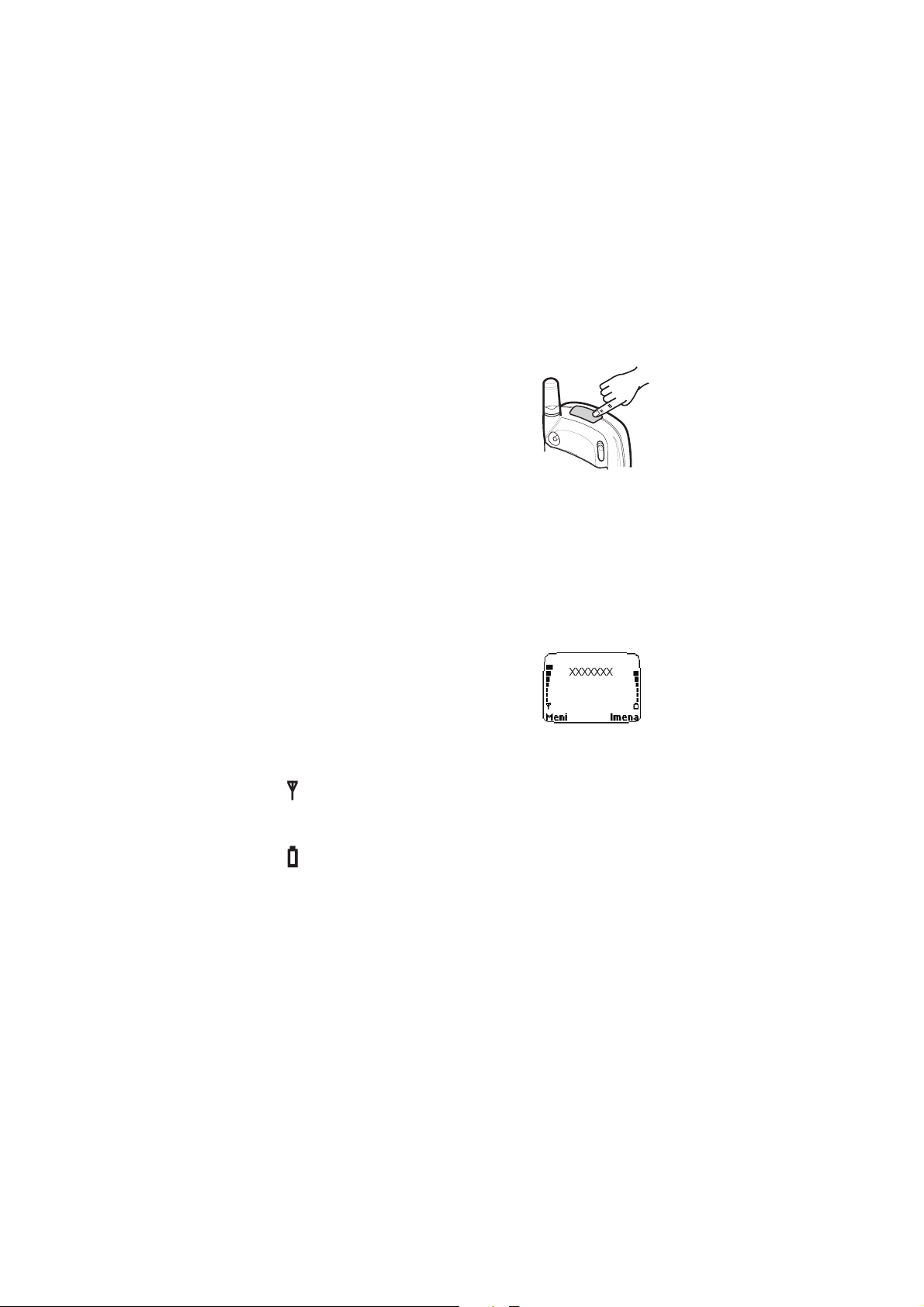
O telefonu
IC prikljuèak telefona
Preko IC prikljuèka telefona mo¾ete slati i
primati podatke kao ¹to su npr. poslovne
kartice (imena i brojevi spremljeni u
internom telefonskom imeniku va¹eg
telefona) ili bilje¹ke iz kalendara.
Za slanje i primanje podataka IC vezom vidi
“Prijenos podataka IC vezom” na stranici 77.
Oznake na zaslonu
Oznake i simboli koji se pojavljuju na zaslonu pru¾aju obavijesti
o radu va¹eg telefona. Obja¹njenja za najva¾nije oznake i simbole
koji se odnose na razlièite funkcije telefona dana su u nastavku ovog
priruènika.
Stanje èekanja
Tri oznake koje slijede prikazane su kad je
telefon u stanju èekanja, a to znaèi, kad je
spreman za upotrebu, s tim da korisnik jo¹
ni¹ta nije unosio. Za ovakav se zaslon ka¾e
da je u stanju èekanja.
XXXXXXX Pokazuje onu pokretnu mre¾u koju telefon
trenutno koristi.
i ¹tapiæ Pokazuje trenutnu jakost signala mre¾e na
mjestu s kojeg razgovarate. ©to je ¹tapiæ dulji,
to je signal bolji.
i ¹tapiæ Pokazuje stanje napunjenosti baterije. ©to je
¹tapiæ dulji, to je baterija punija.
15©2000 Nokia Mobile Phones. All rights reserved.
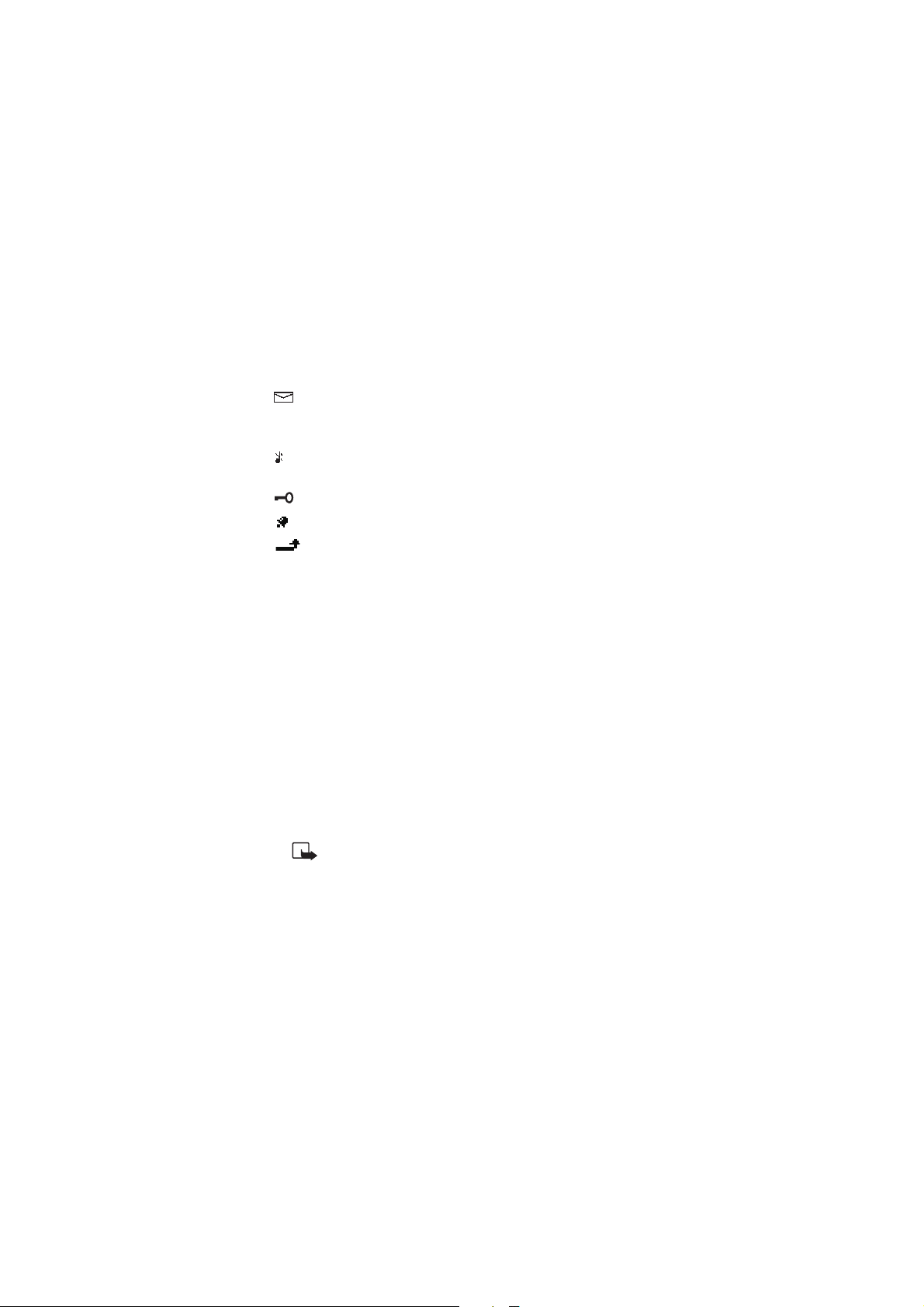
Popis va¾nih oznaka u stanju èekanja
Osim tri gore spomenute oznake, na zaslonu se u stanju èekanja
mo¾e pojaviti jedna ili vi¹e ovakvih oznaka:
Pokazuje da imate jednu ili vi¹e neproèitanih
tekstovnih poruka. Kad oznaka treperi, to je
znak da u memoriji za poruke vi¹e nema mjesta.
Pokazuje da je ton zvona iskljuèen tako da
kod dolaznog poziva telefon neæe zvoniti.
Pokazuje da je tipkovnica telefona blokirana.
Pokazuje da je ukljuèen sat za alarm.
Pokazuje da je ukljuèen jedan ili vi¹e naèina
preusmjeravanja poziva.
Telefonski imenik (Imena)
Imena i telefonske brojeve mo¾ete spremati u memoriju telefona ili
memoriju SIM kartice. Istodobno mo¾ete koristi samo jednu
memoriju. Za spremanje imena i brojeva telefona, vidi “Funkcije
telefonskog imenika” na stranici 41.
• U memoriju telefona stane 1000 imena s 3 broja i jednom
tekstovnom bilje¹kom uz svako ime. Meðutim, u sluèaju da u
internom telefonskom imeniku imate manje od 1000 imena,
moæi æete spremiti do 5 brojeva i 2 tekstovne bilje¹ke po imenu.
• Vidi “Spremanje vi¹e brojeva uz jedno ime” na stranici 41.
• Telefon podr¾ava SIM kartice u koje mo¾e stati do 250 imena
i brojeva telefona.
Opaska: Vi¹e brojeva po imenu mo¾ete spremati samo u
memoriju telefona. Prije poèetka spremanja imena i
brojeva, odaberite memoriju telefona. Upute o tome naæi
æete na str. 17.
16
©2000 Nokia Mobile Phones. All rights reserved.
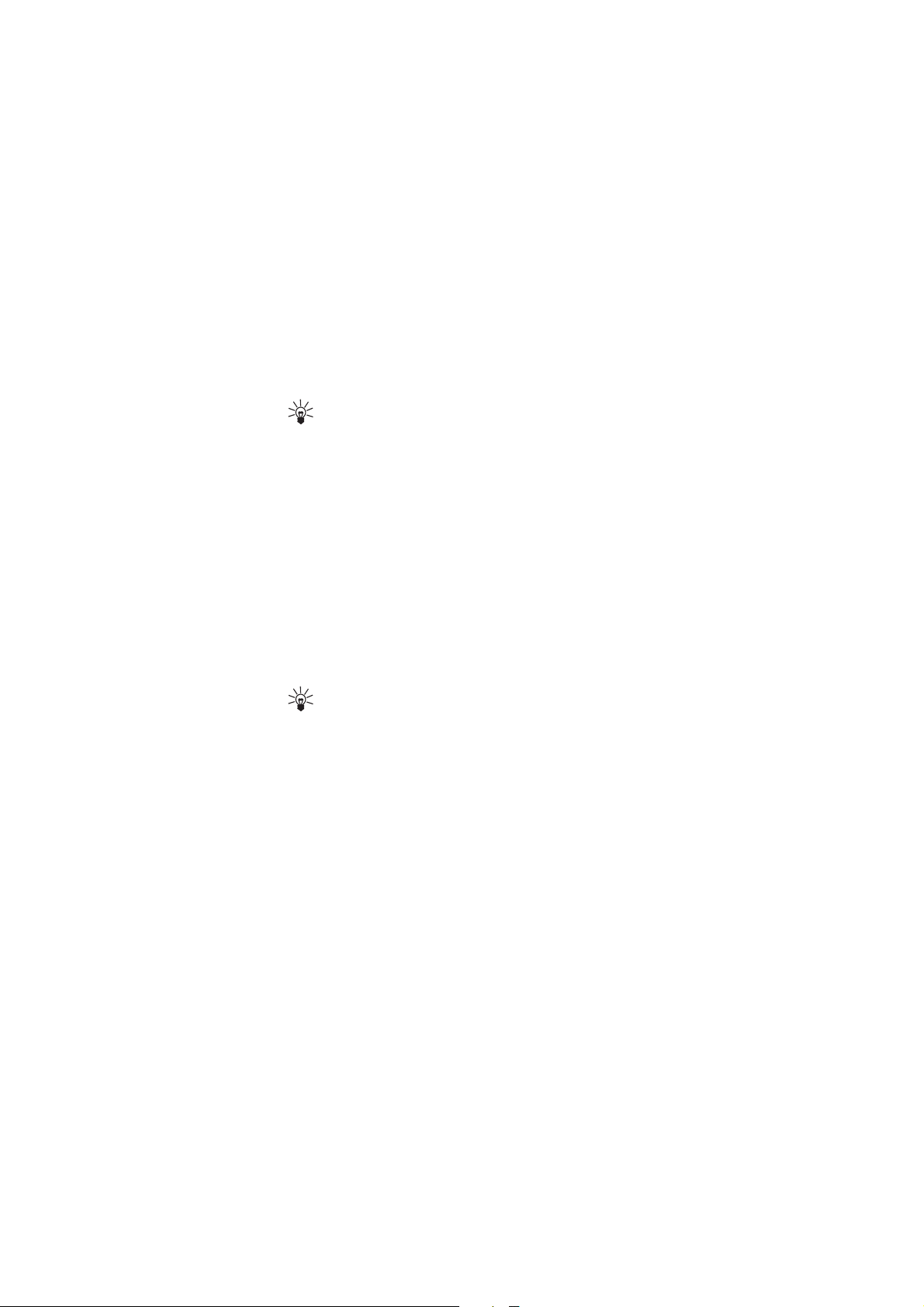
O telefonu
Pristup funkciji telefonskog imenika
Pritisnite Imena, vrtite Navi valjak dok ne doðete do ¾eljene
funkcije, a zatim pritisnite ili Navi valjak ili Odaberi.
Savjet: Za brzi pristup popisu imena i brojeva, pritisnite Navi
valjak kad je telefon u stanju èekanja. To mo¾ete uèiniti ako
je kratica valjèanog izbornika pode¹ena za pristup popisu
imena. Za vi¹e pojedinosti pogledajte stranicu 33 i 72.
Izbor telefonskog imenika
(kori¹tene memorije)
Telefon mo¾ete podesiti tako da se za spremanje imena i brojeva
koristi bilo interni imenik telefona ili memorija SIM kartice.
1 Pritisnite Imena, vrtite Navi valjak dok ne doðete do Dodaci i
pritisnite Navi valjak.
2 Kad se pojavi Memorija u uporabi pritisnite Navi valjak.
3 Vrtite dok ne doðete do SIM kartica ili Telefon i pritisnite U redu
kako biste odabrali oznaèenu memoriju.
Savjet: Za spremanje vi¹e brojeva uz jedno ime, odaberite
opciju Telefon.
Izbor naèina prikaza spremljenih imena
ibrojeva
Telefon mo¾ete podesiti tako da spremljena imena i brojeve telefona
prikazuje na jedan od dva naèina: Popis imena za prikaz è etiri im ena
te Ime i broj za prikaz jednog imena i broja telefona.
1 Pritisnite Imena, vrtite Navi valjak dok ne doðete do Dodaci i
pritisnite Navi valjak.
2 Vrtite dok ne doðete do Vrsta pogleda i pritisnite Navi valjak.
3 Vrtite dok ne doðete do Popis imena ili Ime i broj i pritisnite
Uredu.
17©2000 Nokia Mobile Phones. All rights reserved.
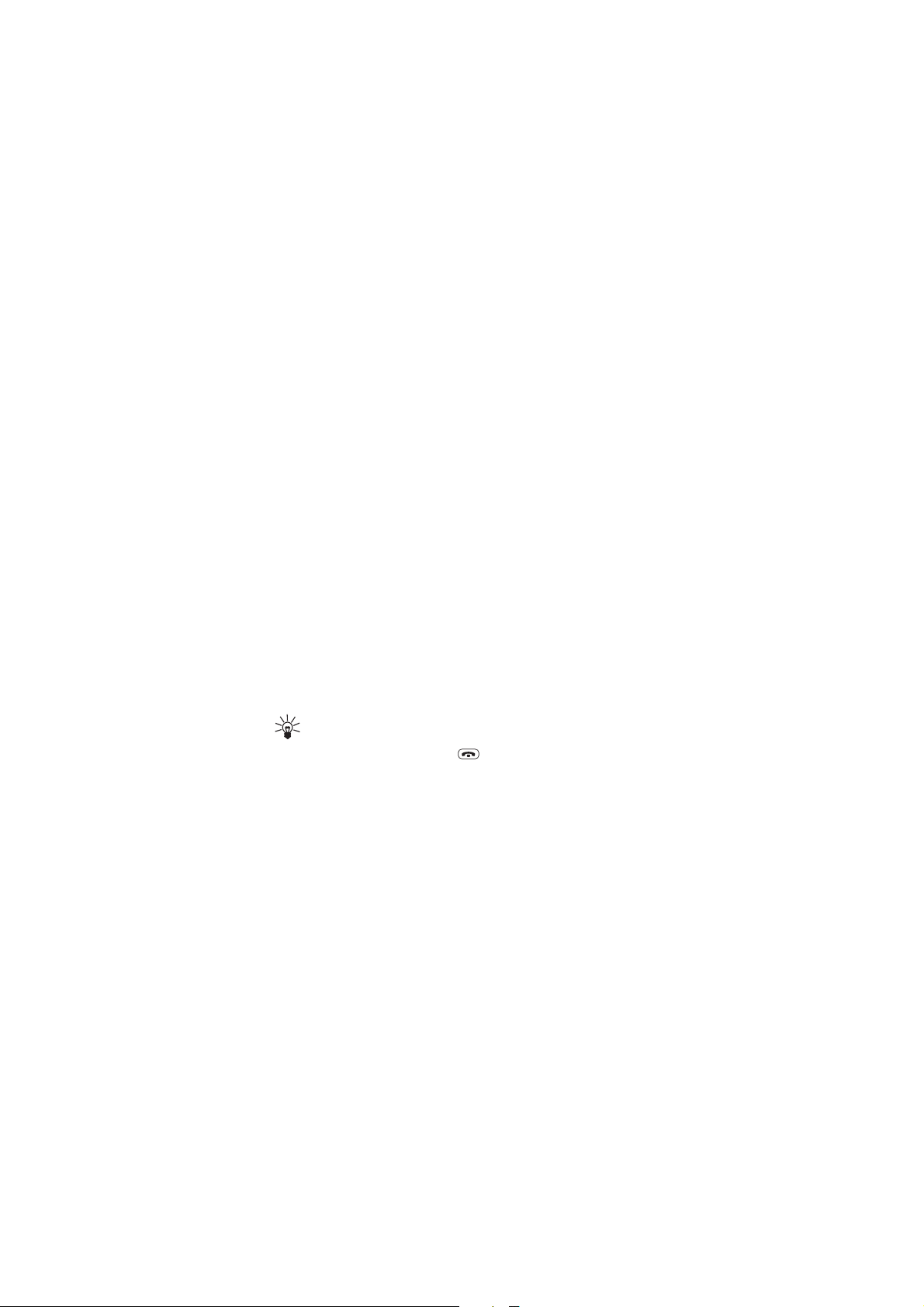
Izbornici
Telefon vam nudi èitav niz funkcija organiziranih u sustav izbornika
i podizbornika. Izbornicima i podizbornicima mo¾ete pristupati
vrteæi Navi valjak ili koristeæi odgovarajuæe brojèane kratice.
Pristup funkciji izbornika vrtnjom Navi
valjka
1 Za pristup sustavu izbornika pritisnite Meni.
2 Vrtite Navi valjak dok ne doðete do ¾eljenog glavnog izbornika,
(npr. Postavi), a zatim, za ulazak u prikazani izbornik, pritisnite
Navi valjak.
3 Sadr¾i li izbornik podizbornike, najprije vrtite Navi valjak dok ne
doðete do ¾eljenog podizbornika, a zatim, za ulazak
u podizbornik (npr. Postavi poziva), Navi valjak pritisnite.
Sadr¾i li izbornik podizbornike (npr. Brzo biranje), korak
3 ponovite.
4 Vrtite Navi valjak do ¾eljenog postava.
5 Pritisnite Navi valjak kako biste odabrali oznaèeni postav.
Savjet: Za povratak na vi¹u razinu izbornika pritisnite
Natrag. Za izlaz iz izbornika ne mijenjajuæi postav i povratak
u stanje èekanja, pritisnite ili samo zatvorite klizni
pokrov.
Redak zaglavlja
Redak zaglavlja pri vrhu zaslona poma¾e vam u lak¹em snala¾enju
unutar izbornika odnosno telefonskog imenika.
Tekst uputa
Veæina funkcija izbornika sadr¾i kratke upute. Za prikaz teksta
uputa, vrtite dok ne doðete do ¾eljene funkcije izbornika i prièekajte
10 sekundi. Za izlaz iz teksta uputa, pritisnite Natrag.
18
©2000 Nokia Mobile Phones. All rights reserved.
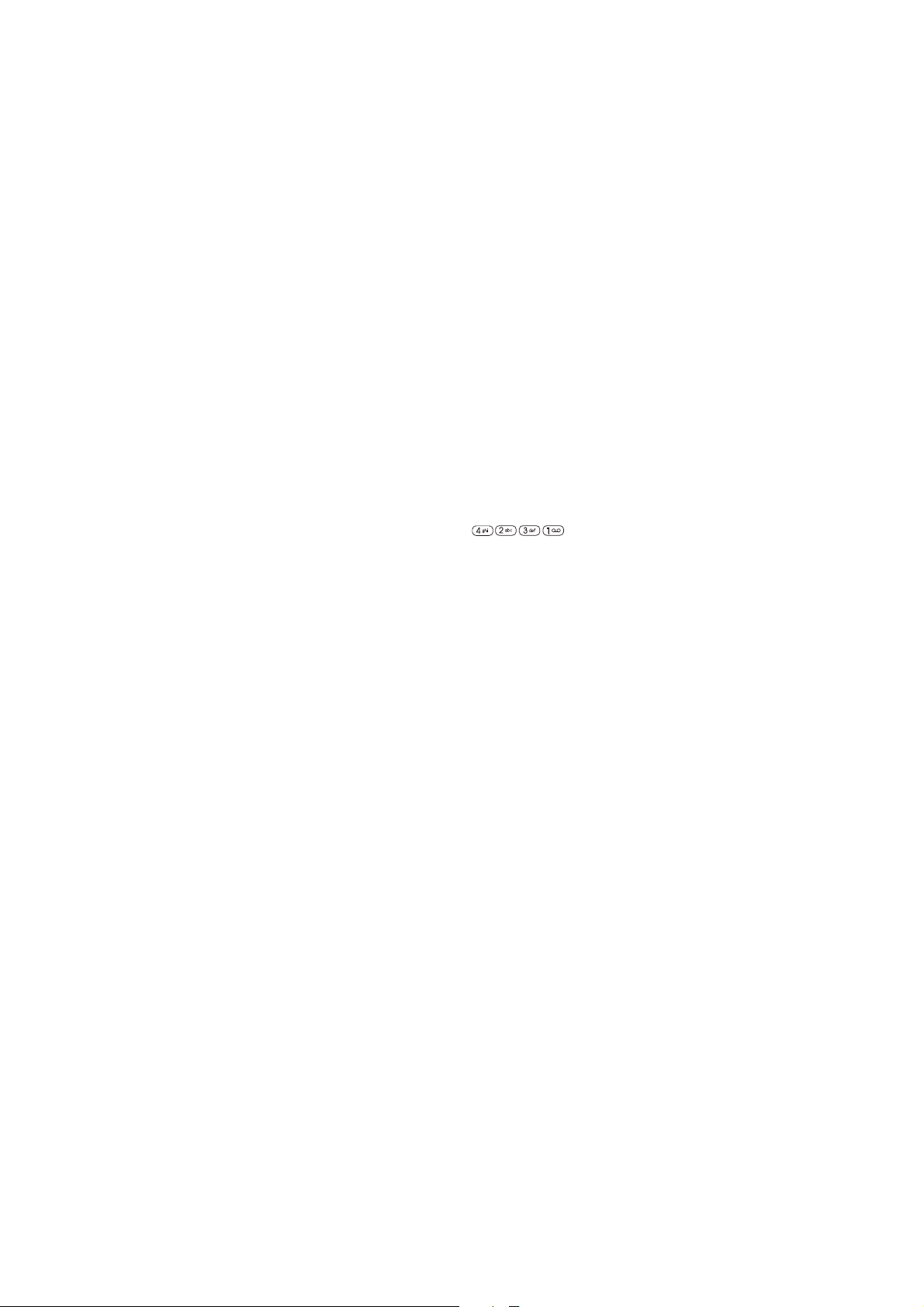
O telefonu
Pristup izborniku kraticom
Veæina stavki izbornika (izbornici, podizbornici i opcije) numerirani
su uzlaznim redosljedom i moguæe je do njih doæi kori¹tenjem
odgovarajuæe brojèane oznake.
Tako na primjer, Postavi su èetvrti izbornik unutar prve razine
izbornika, tako da je njegova brojèana oznaka 4. Postavi poziva su
drugi podizbornik u izborniku Postavi tako da je njegova brojèana
oznaka 2, i tako redom. Va¾no je da svaku brojèanu oznaku utipkate
unutar 3 sekunde.
Tako na primjer, za ukljuèivanje funkcije Brzo biranje, najprije
pritisnite Meni, a zatim utipkajte gdje je 4 za
Postavi, 2 za Postavi poziva, 3 za Brzo biranje i 1 za odabir opcije
Ukljuèeno.
19©2000 Nokia Mobile Phones. All rights reserved.
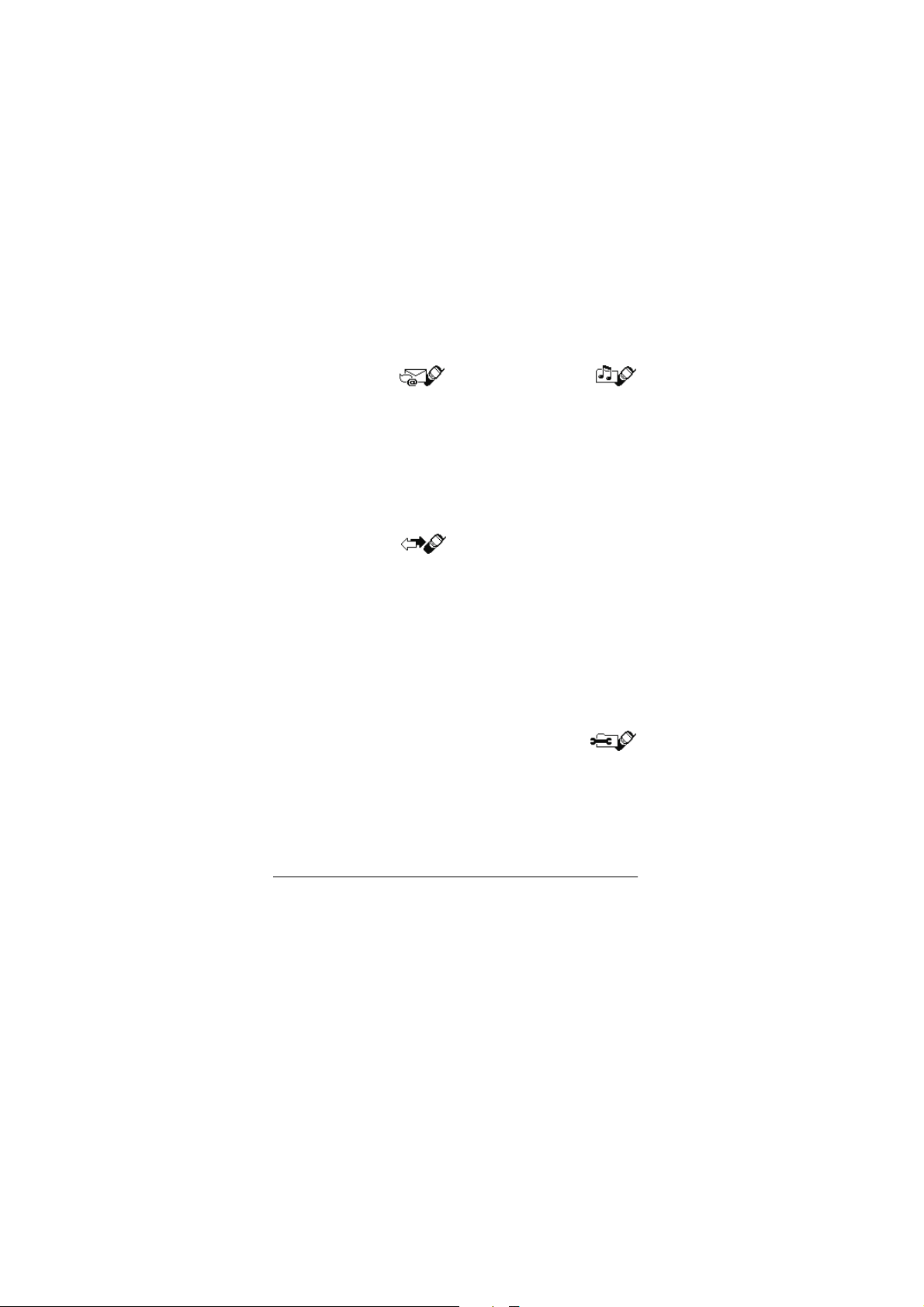
Popis funkcija izbornika
1 Poruke
NN neproèitanih
tekstovnih poruka
Proèitane
Poslane
Arhiv
Obrasci
NN korisnièki definiranih
mapa
2 Popis poziva
1 Neodgovoreni
pozivi
2 Primljeni pozivi
3 Odlazni pozivi
4 Bri¹i popis posljednjih
poziva
5 Trajanje poziva
1 Trajanje zadnjeg poziva
2 Trajanje svih poziva
3 Trajanje dolaznih poziva
4 Trajanje odlaznih poziva
5 Brojila vremena na nulu
6 Tro¹kovi poziva
1 Tro¹ak zadnjeg poziva/
Jedinice zadnjeg poziva
2 Tro¹ak svih poziva/
Jedinice svih poziva
3 Profili
1Opæenito
1 Ukljuèi
2 Podesi
1 Dojava dolaznog
poziva
2 Ton zvona
3 Glasnoæa zvona
4 Dojava vibracijom
5 Ton dojave poruke
6 Tonovi tipkovnice
7 Tonovi igre i
upozorenja
8 Dojava za
2Bez zvuka*
3Sastanak*
4Vani*
5Pager*
1
6Vozilo
7 Slu¹alice
**
2
***
4 Postavi
1 Postavi
vremena
1 Sat za alarm
2Sat
2 Postavi poziva
1 Odgovara svaka tipka
1
Vidi se tek nakon prikljuèivanja telefona na opremu za vozilo CARK-91.
2
Vidi se tek nakon kori¹tenja telefona sa slu¹alicama HDC-9P.
* Isti podizbornici kao kod Opæenito+Preimenuj.
** Isti podizbornici kao kod Opæenito plus Automatski odgovor i Svjetla.
*** Isti podizbornici kao kod Opæenito plus Automatski odgovor.
20
©2000 Nokia Mobile Phones. All rights reserved.
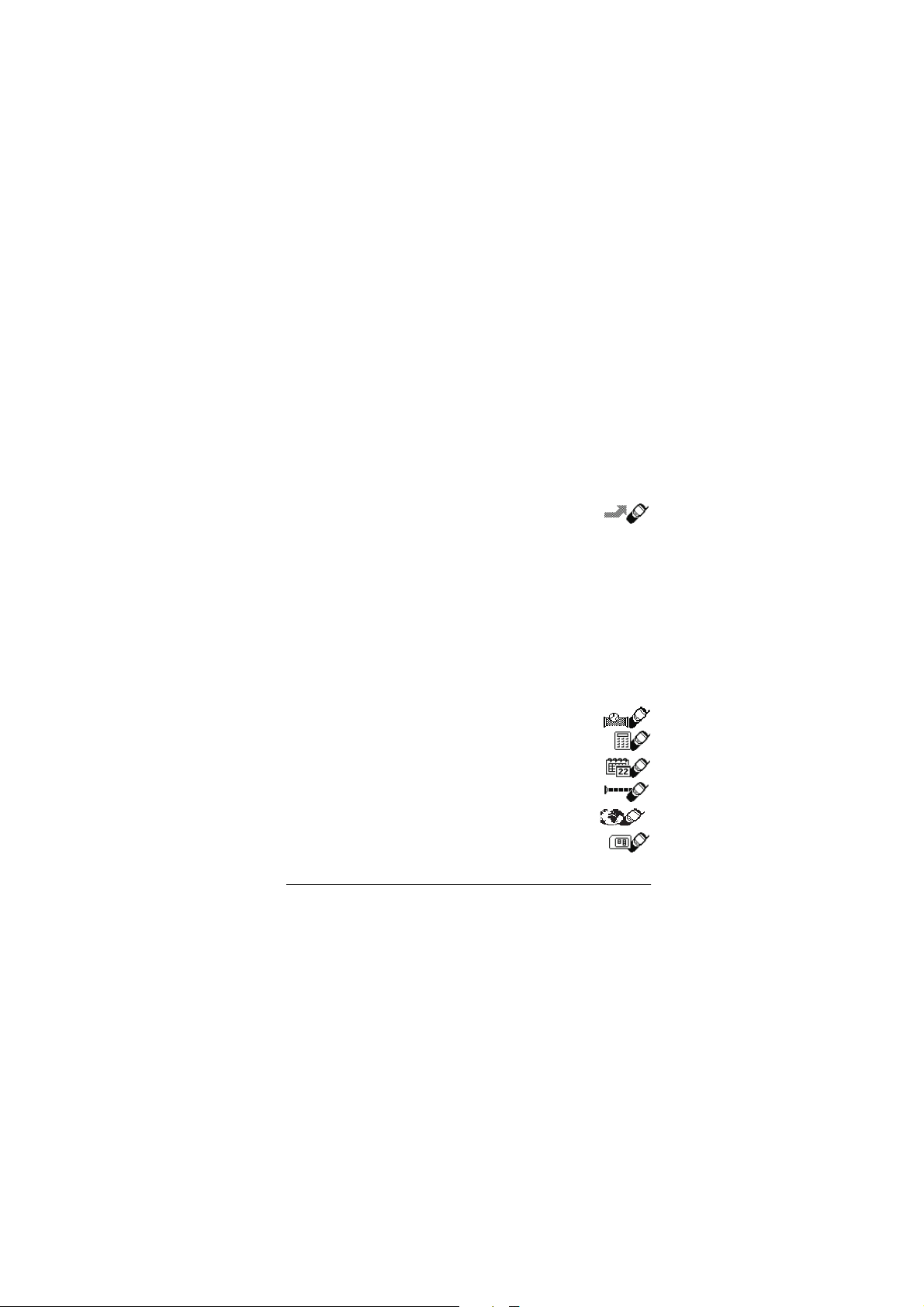
O telefonu
2 Automatski bira ponovo
3 Brzo biranje
4 Usluga èekanja poziva
5 Linija za odlazne pozive
6 Sa¾etak nakon
poziva****
7 Poziv s faksom ili
podacima****
8 Slanje svog broja****
3 Postavi telefona
1Jezik
2 Prikaz info o æeliji
3 Pozdravna poruka
4 Izbor mre¾e
5 Funkcija valjkaste tipke
6 Potvrda akcija SIM
usluga
4 Komunikacijski postavi
1 Info usluga mre¾e
2 Slu¹anje glasovnih
poruka
3 Broj za glasovni
spremnik
4 Editor naredbe za
uslugu
5 Sigurnosni postavi
1 Zahtjev za PIN kodom
2 Usluga zabrane poziva
3 Fiksno biranje
4 Zatvorena grupa
korisnika
5 Sigurnosna razina
6 Promjena pristupnih
kodova
1Promjena
sigurnosnog koda
2 Promjena PIN koda
3 Promjena PIN2 koda
4Promjena lozinke
zabrane
6 Vraæanje tvornièkih
postava
5Skretanje
1 Skreni sve
glasovne pozive
2 Skreni kad je zauzeto
3 Skreni kad nema odgovora
4 Skreni ako je nedostupan
5 Skreni ako nije raspolo¾ivo
6 Skreni sve pozive s faksom
7 Skreni sve pozive
s podacima
8 Poni¹ti sva skretanja
6Igre
7Kalkulator
8Kalendar
9 Infracrveno
10 Usluge
11 SIM usluge
1
1
Prikazuje se samo ako takvu moguænost ima va¹a SIM kartica. Naziv i
sadr¾aj ovise o kori¹tenoj SIM kartici.
**** Brojèane oznake ovih izbornika mogu se mijenjati. Ako va¹a SIM kartica
ne omoguæuje funkciju Linija za odlazne pozive, izbornik Sa¾etak nakon
poziva nosi oznaku 4-2-5.
©2000 Nokia Mobile Phones. All rights reserved.
21
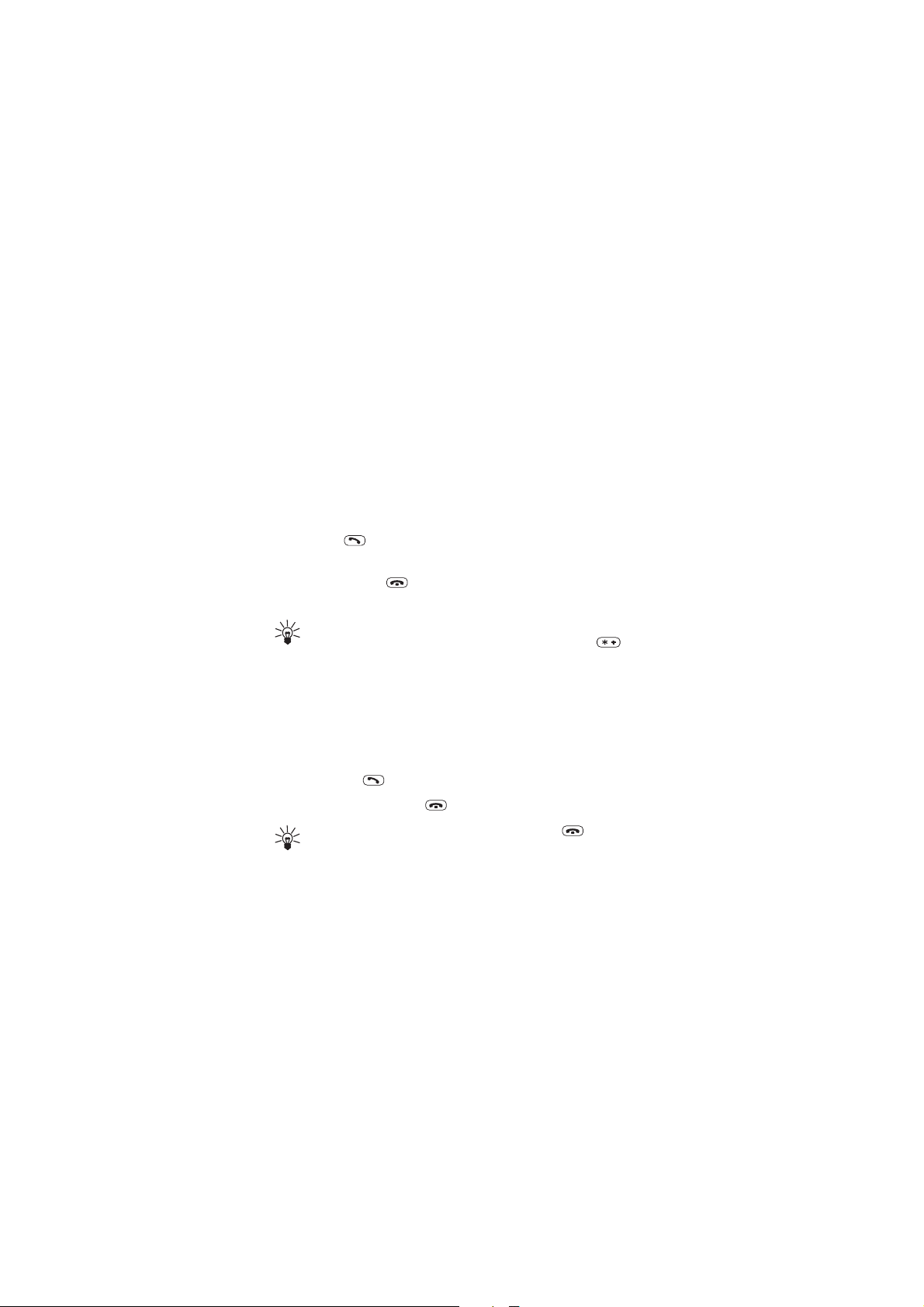
3. Funkcije poziva
Upuæivanje i odgovaranje na
pozive
Upuæivanje poziva
1 Otvorite klizni pokrov.
2 Unesite broj telefona zajedno s brojem mre¾ne skupine, a zatim
pritisnite (ili pritisnite i dr¾ite Navi valjak).
3 Za prekid poziva (ili za odustajanje od poku¹aja upuæivanja
poziva) pritisnite . Poziv mo¾ete isto tako prekinuti
zatvaranjem kliznog pokrova.
Savjet: Za upuæivanje meðunarodnog poziva najprije
utipkajte meðunarodni predbroj + (dvaput pritisnite )
i pozivni broj zemlje, a zatim broj mre¾ne skupine i broj
telefona.
Odgovaranje na poziv
1 Za odgovaranje na poziv pritisnite i dr¾ite Navi valjak ili otvorite
klizni pokrov. Ako je klizni pokrov veæ otvoren, odgovorite
pritiskom na .
2 Za prekid veze pritisnite ili zatvorite klizni pokrov.
Savjet: Dolazni poziv mo¾ete odbiti pritiskom ,
zatvaranjem kliznog pokrova ili pritiskom Baci. Ako je
ukljuèena funkcija Skreni kad je zauzeto, i odbijeni æe poziv
biti preusmjeren.
Za prekid zvonjenja, ali bez prekida veze, kod dolaznog poziva
pritisnite Dodaci. Nakon toga odaberite Odgovori ili Odbaci i
pritisnite Navi valjak.
22
©2000 Nokia Mobile Phones. All rights reserved.
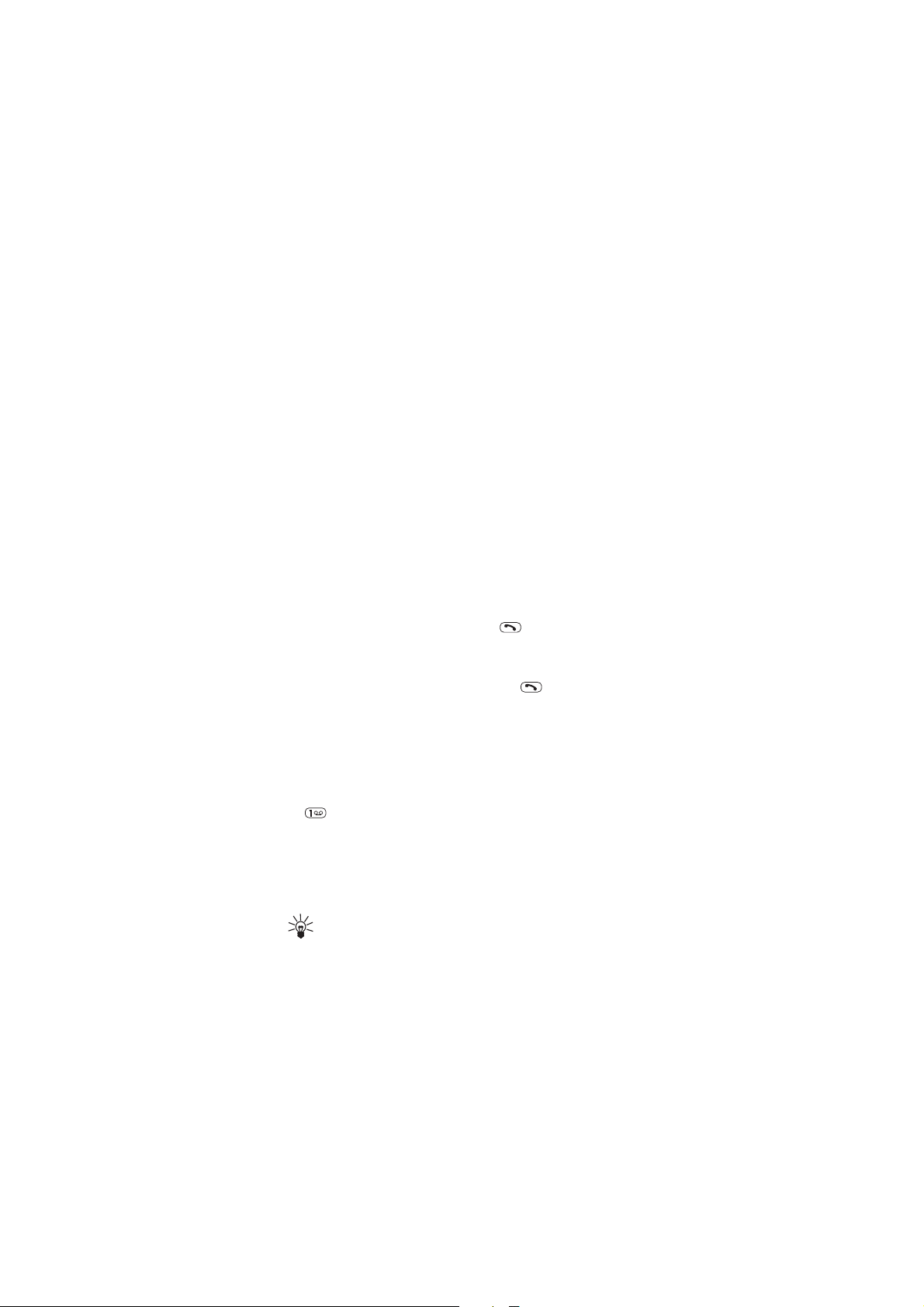
Funkcije poziva
Funkcije poziva kori¹tenjem kliznog pokrova
• Na dolazni poziv odgovorite otvaranjem kliznog pokrova.
• Za odbijanje dolaznog poziva, zatvorite klizni pokrov.
• Za prekid poziva, zatvorite klizni pokrov.
Ugaðanje glasnoæe u slu¹alici
Tijekom poziva glasnoæu u slu¹alici mo¾ete mijenjati vrteæi Navi
valjak. Za poveæanje glasnoæe vrtite Navi valjak prema gore, a za
smanjenje glasnoæe vrtite ga prema dolje.
Ponovno biranje zadnjeg broja
Zadnjih deset brojeva koje ste nazvali ili ste ih poku¹ali nazvati
spremljeno je u memoriji telefona. Za ponovno biranje nekog od tih
brojeva:
1 Uz prazan zaslon, pritisnite jednom kako biste do¹li do
popisa zadnjih biranih brojeva.
2 Vrtite Navi valjak dok ne doðete do ¾eljenog imena/broja,
a zatim, za upuæivanje poziva, pritisnite ili pritisnite i dr¾ite
Navi valjak.
Vidi takoðer “Popis poziva (izbornik 2)” na stranici 26.
Slu¹anje glasovnih poruka
1 Za pozivanje broja svog glasovnog spremnika pritisnite i dr¾ite
(u stanju èekanja).
2 Zatra¾i li telefon broj spremnika glasovnih poruka, utipkajte ga
ipritisnite Navi valjak.
Glasovni spremnik predstavlja uslugu mre¾e. Za vi¹e pojedinosti kao
i za broj glasovnog spremnika, obratite se svom davatelju usluga.
Savjet: Kad se na zaslonu iznad lijeve vi¹enamjenske tipke
pojavi tekst Slu¹aj, pritisnite tipku kako biste uputili poziv na
broj svog glasovnog spremnika.
23©2000 Nokia Mobile Phones. All rights reserved.
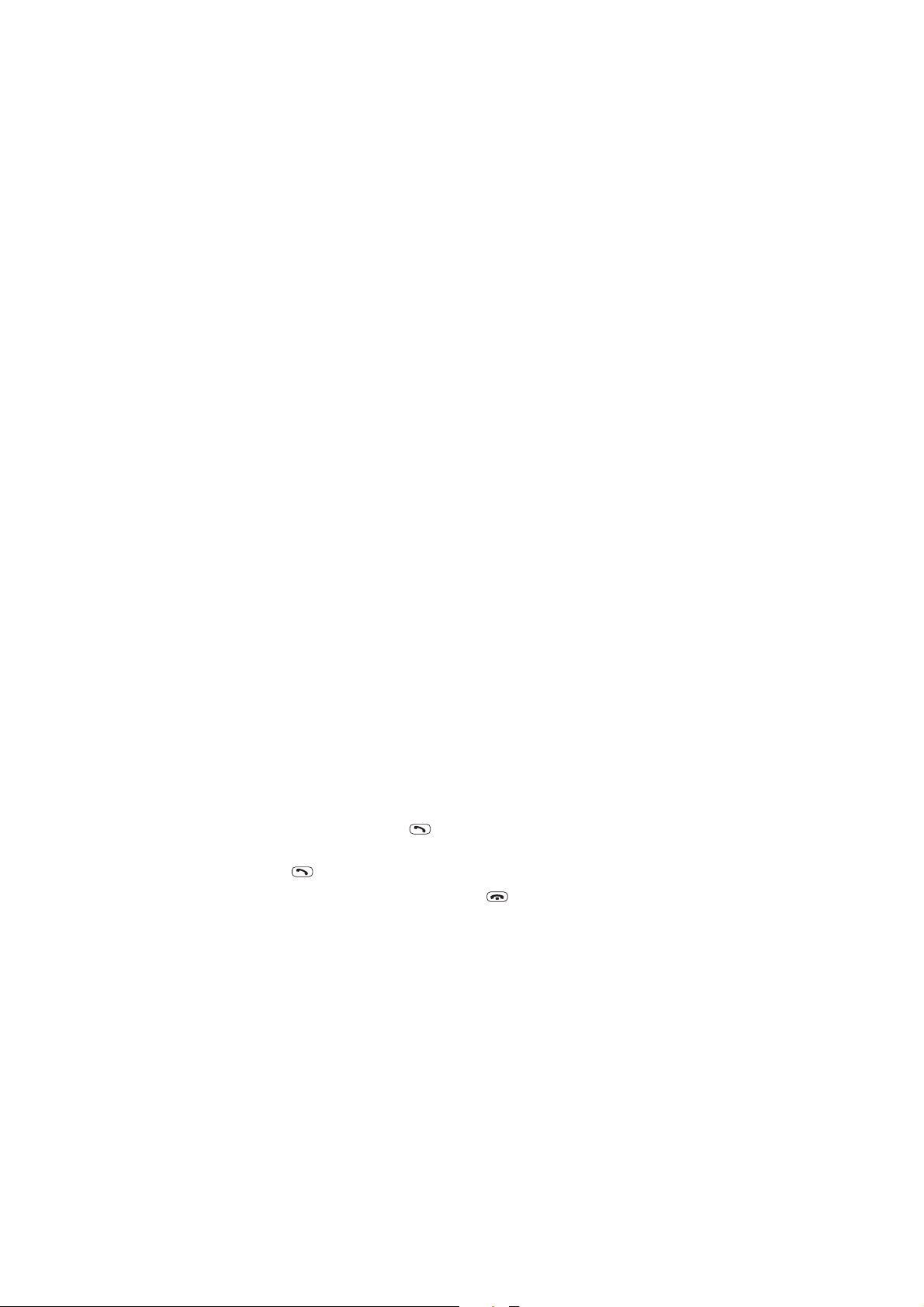
Funkcije tijekom razgovora
Va¹ telefon sadr¾i èitav niz funkcija koje mo¾ete koristiti tijekom
poziva. Mnoge su od tih funkcija usluge mre¾e.
Pritisnete li tijekom poziva Dodaci, bit æe vam ponuðene neke ili sve
ni¾e navedene funkcije:
• Ukljuèi èekanje odnosno Spoji (za stavljanje poziva na èekanje
odnosno za spajanje poziva)
• Novi poziv (za upuæivanje poziva tijekom razgovora)
• ©alji DTMF (za slanje DTMF nizova spremljenih u telefonskom
imeniku, kao ¹to su na primjer lozinke ili brojevi bankovnih
raèuna)
• Zavr¹i sve pozive (za prekid svih poziva)
• Telefonski imenik (za pristup telefonskom imeniku)
• Meni (za pristup izborniku)
• Iskljuèi mikrofon (za iskljuèivanje mikrofona telefona)
• Zamijeni (za prijelaz s aktivnog poziva na poziv u mirovanju).
• Prenesi (za spajanje aktivnog poziva s pozivom u mirovanju
i iskljuèivanje sebe iz poziva).
Poziv na èekanju
Ova usluga mre¾e omoguæuje vam da odgovorite na poziv dok je
drugi poziv u tijeku, ali samo ako ste ukljuèili funkciju Usluga
èekanja poziva (izbornik 4-2-4).
1 Pritisnite Odgovor ili . Prvi poziv stavlja se u mirovanje.
2 Za prebacivanje s jednog poziva na drugi, pritisnite Zamijeni ili
.
3 Za prekid aktivnog poziva pritisnite . (Za istodobni prekid
oba poziva, pritisnite Dodaci, doðite do Zavr¹i sve pozive i
pritisnite U redu.)
24
©2000 Nokia Mobile Phones. All rights reserved.
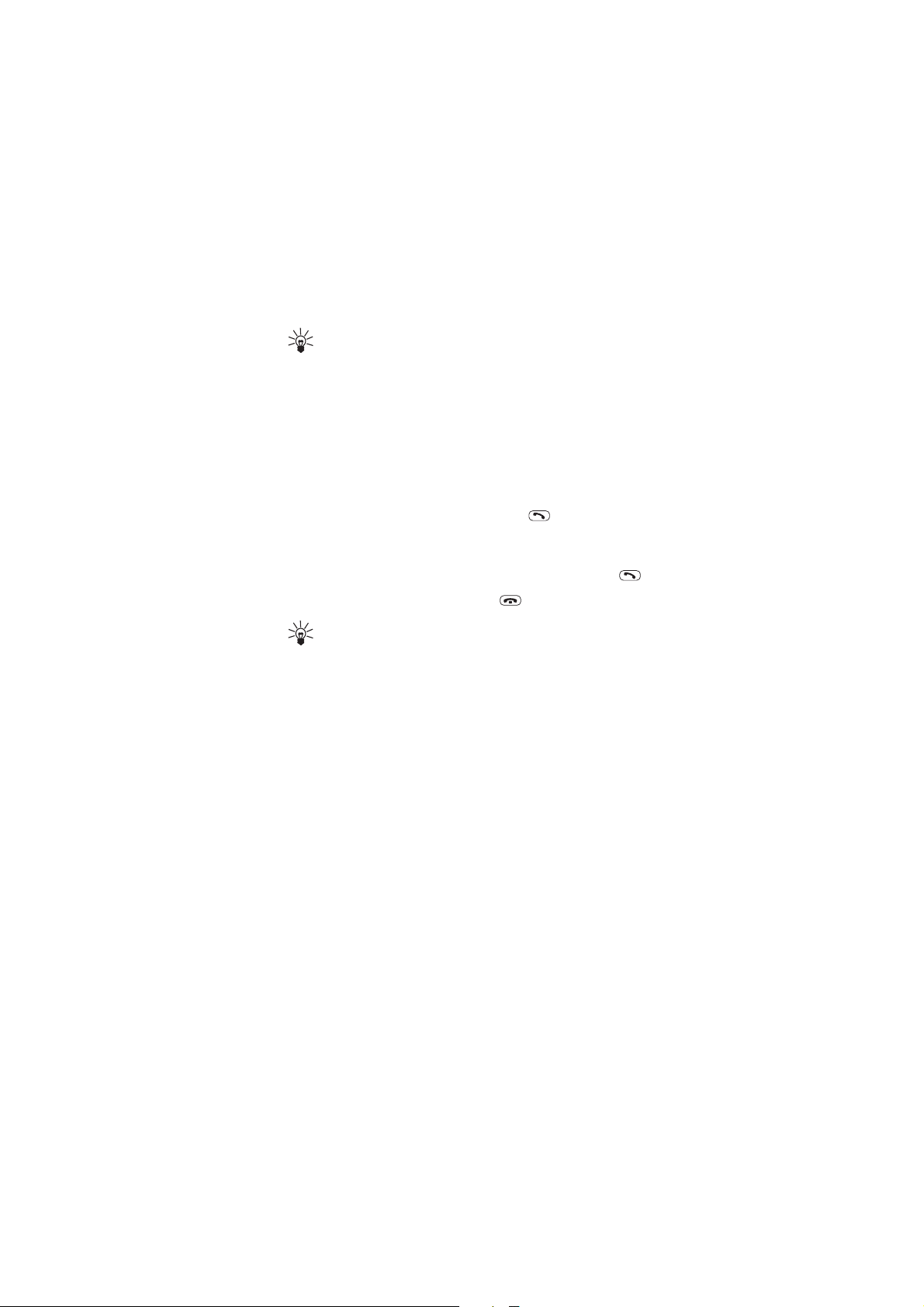
Funkcije poziva
Savjet: Ako ne ¾elite odgovoriti na poziv, mo¾ete ga ili
ignorirati ili odbiti. Za odbijanje poziva, najprije pritisnite
Dodaci, zatim doðite do Odbaci i pritisnite U redu.
Ako je ukljuèena funkcija Skreni kad je zauzeto, i odbijeni æe
poziv biti preusmjeren (vidi stranicu 28).
Poziv u mirovanju
Ova usluga mre¾e omoguæuje vam da tijekom poziva uputite novi
poziv.
1 Utipkajte broj telefona, a zatim pritisnite . Prvi poziv stavlja
se u mirovanje.
Ili, pritisnite Èekaj, a zatim uputite novi poziv.
2 Za prebacivanje izmeðu dva poziva, pritisnite Zamijeni ili .
3 Za prekid aktivnog poziva pritisnite .
Savjet: Osim toga, mo¾ete iskljuèiti mikrofon. Pritisnite
Dodaci i vrtite Navi valjak dok ne doðete do Iskljuèi
mikrofon. Za ponovno ukljuèivanje mikrofona, pritisnite
Mik. ukl.
Uspostavljanje konferencijske veze
Ova funkcija mre¾e omoguæuje da ¹est pozivatelja sudjeluje
u konferencijskoj vezi.
1 Uputite poziv prvome sudioniku.
2 Pritisnite Dodaci, doðite do Novi poziv i pritisnite Navi valjak.
Uputite poziv drugome sudioniku. Prvi æe poziv bit stavljen
umirovanje.
3 Za ukljuèivanje prvog sudionika u konferenciju, pritisnite Dodaci,
odaberite Konferencija, a zatim pritisnite Navi valjak.
4 Za ukljuèivanje novog sudionika, ponovite korake 2 i 3.
5 Za odvojeni razgovor s nekim od sudionika:
Pritisnite Dodaci, doðite do Osobno, pritisnite Navi valjak, vrtite
dok ne doðete do ¾eljenog sudionika, i na kraju pritisnite U redu.
25©2000 Nokia Mobile Phones. All rights reserved.
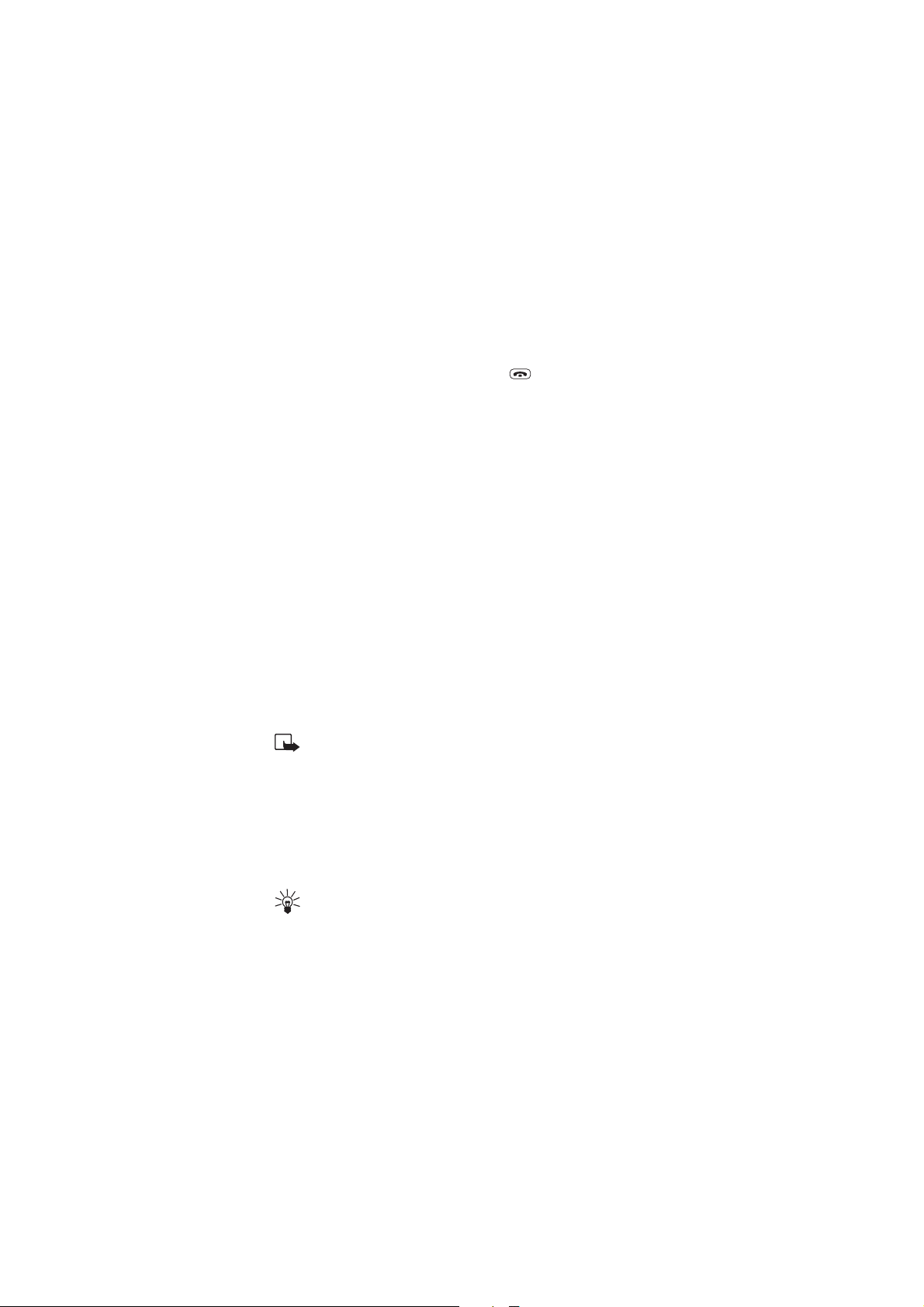
Po zavr¹etku odvojenog razgovora, vratite se u konferencijsku
vezu onako kako je opisano u koraku 3.
6 Za prekid konferencijske veze, pritisnite .
Prijenos poziva
Kad imate jedan poziv aktivan, a drugi u mirovanju, ova funkcija
mre¾e omoguæuje vam da te pozive spojite, a sebe iskljuèite iz
poziva.
Popis poziva (izbornik 2)
Unutar ovog izbornika mo¾ete pregledavati i brisati brojeve telefona
koje va¹ telefon automatski bilje¾i i vidjeti pribli¾no trajanje poziva
(usluga mre¾e).
Unutar opcija neodgovoreni pozivi, odlazni pozivi i primljeni pozivi
mo¾ete:
• pozvati broj
• spremiti broj u telefonski imenik
• vidjeti datum i vrijeme poziva
• vidjeti, izmijeniti ili izbrisati broj s popisa.
Opaska: Telefon æe pamtiti neodgovorene i primljene pozive
samo ako mre¾a omoguæuje funkciju identifikacije
pozivatelja (CLI), ako je telefon ukljuèen te ako se nalazi
u podruèju djelovanja mre¾e.
Neodgovoreni pozivi (izbornik 2-1)
Unutar ovog podizbornika mo¾ete vidjeti deset brojeva telefona
s kojih vas je netko bezuspje¹no poku¹ao nazvati.
Savjet: Kada je na zaslonu prikazana obavijest
o neodgovorenim pozivima, pritisnite Nabroji kako biste
do¹li do popisa neodgovorenih poziva.
26
©2000 Nokia Mobile Phones. All rights reserved.
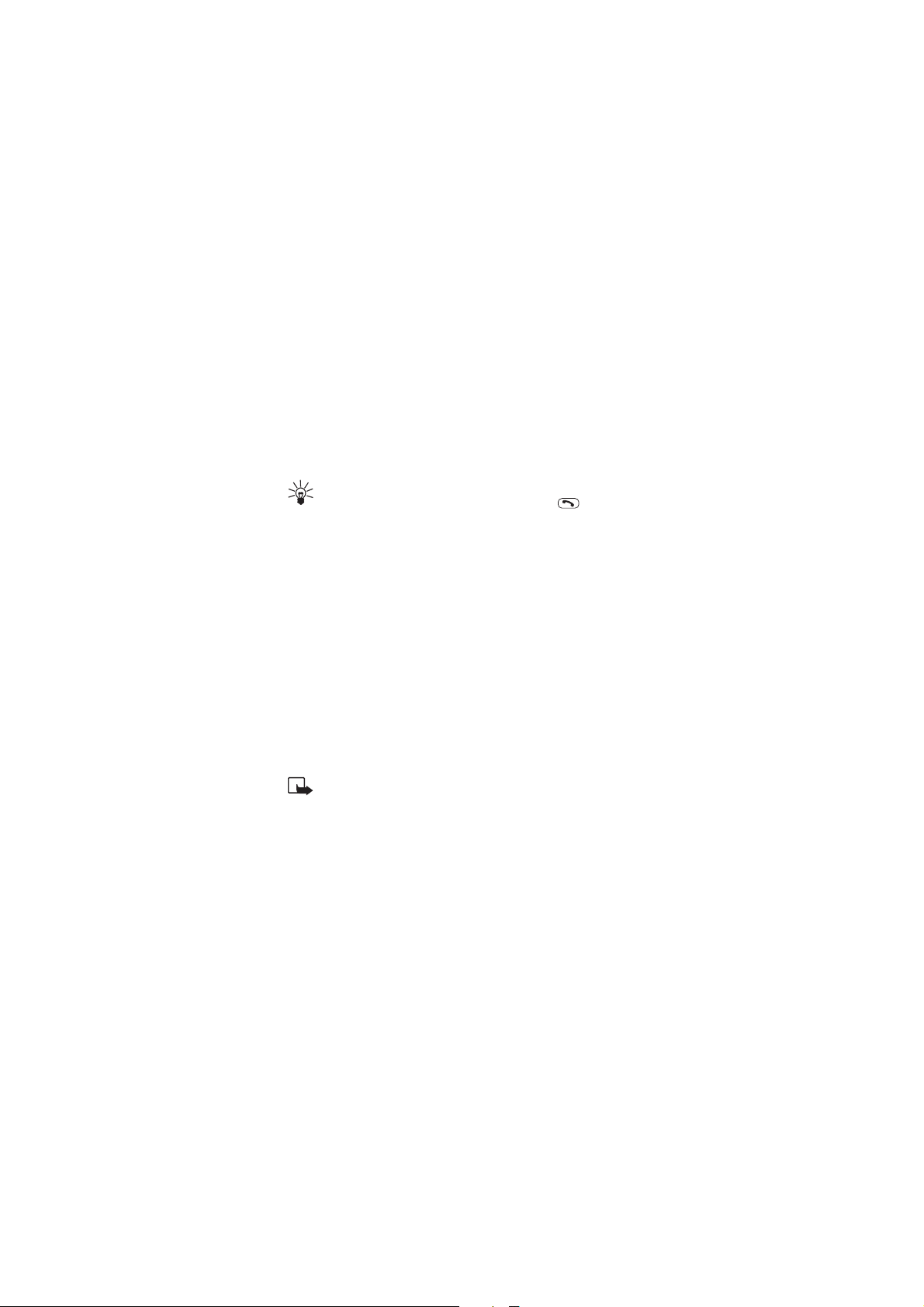
Funkcije poziva
Primljeni pozivi (izbornik 2-2)
Unutar ovog podizbornika mo¾ete vidjeti deset zadnjih telefonskih
brojeva s kojih vam je upuæen poziv (usluga mre¾e).
Odlazni pozivi (izbornik 2-3)
Unutar ovog podizbornika mo¾ete vidjeti deset brojeva telefona koje
ste nazvali ili ste ih samo poku¹ali nazvati.
Savjet: Za brzi pristup popisu zadnjih biranih brojeva, dok je
telefon u stanju èekanja, pritisnite jednom .
Bri¹i popis posljednjih poziva
(izbornik 2-4)
Ova funkcija omoguæuje vam brisanje svih brojeva telefona
prikazanih u podizbornicima Neodgovoreni pozivi, Primljeni pozivi i
Popis odl. poziva. Imajte na umu da ovo brisanje ne mo¾ete poni¹titi.
Trajanje poziva (izbornik 2-5)
Unutar ovog podizbornika, mo¾ete vidjeti trajanje dolaznih i
odlaznih poziva izra¾eno satima, minutama i sekundama. Koristeæi
funkciju Brojila vremena na nulu (izbornik 2-5-5) sve mjeraèe
trajanja poziva mo¾ete vratiti na nulu. No, za to æe vam biti
potreban sigurnosni kod.
Opaska: Stvarno vrijeme koje vam obraèuna davatelj usluga mo¾e
odstupati, ovisno o karakteristikama mre¾e, naèinu zaokru¾ivanja i
slièno.
Tro¹kovi poziva (izbornik 2-6)
Ova usluga mre¾e omoguæuje vam provjeru tro¹ka zadnjeg ili svih
upuæenih poziva. Tro¹kovi æe biti posebno iskazani za svaku SIM
karticu.
Koristeæi funkciju Tro¹kovi poziva ogranièeni tro¹kove poziva
mo¾ete ogranièiti na odreðeni iznos obraèunskih ili novèanih
jedinica. Pozive æete moæi upuæivati, a one na svoj tro¹ak primati,
27©2000 Nokia Mobile Phones. All rights reserved.

sve dok ne dostignete postavljeno ogranièenje. U stanju èekanja
prikazan je broj obraèunskih jedinica koje su vam jo¹ preostale. Za
postavljanje ogranièenja tro¹kova poziva bit æe vam mo¾da
potreban PIN2 kod.
Koristeæi opciju Pokazuje tro¹kove u, telefon mo¾ete podesiti tako da
preostalo vrijeme razgovora (ogranièenje tro¹kova) prikazuje u
obraèunskim impulsima ili novèanim jedinicama. Za taj æe vam
odabir biti mo¾da potreban PIN2 kod. Za cijene obraèunskih impulsa
obratite se svom davatelju usluga.
Opcija Bri¹i brojila omoguæuje vam vraæanje svih brojila tro¹kova na
nulu. Za brisanje brojila bit æe vam potreban PIN2 kod.
Opaska:
moæi æete eventualno birati samo broj hitne slu¾be 112.
Opaska: Stvarni iznos koji vam za pozive i usluge obraèuna davatelj
usluga mo¾e odstupati, ovisno o karakteristikama mre¾e, naèinu
zaokru¾ivanja, porezima i slièno.
Kad istro¹ite sve obraèunske odnosno novèane jedinice,
Skretanje (izbornik 5)
Ova usluga mre¾e omoguæuje vam da dolazne pozive preusmjerite
na neki drugi broj telefona (npr. na broj svojeg glasovnog
spremnika). Za vi¹e pojedinosti obratite se svom davatelju usluga.
Unutar izbornika 5 mo¾ete odabrati ove naèine preusmjeravanja:
• Skreni sve glasovne pozive (izbornik 5-1)
Svi glasovni pozivi bit æe preusmjereni, a telefon kod dolaznih
poziva neæe zvoniti.
• Skreni kad je zauzeto (izbornik 5-2)
Glasovni pozivi bit æe preusmjereni u sluèaju da je va¹ broj
zauzet.
Savjet: Ako je ukljuèena opcija Skreni kad je zauzeto,
odbijeni pozivi bit æe takoðer preusmjereni.
• Skreni kad nema odgovora (izbornik 5-3)
Glasovni pozivi bit æe preusmjereni ako na poziv ne odgovorite
nakon odreðenog vremena.
28
©2000 Nokia Mobile Phones. All rights reserved.

Funkcije poziva
• Skreni ako je nedostupan (izbornik 5-4)
Glasovni pozivi bit æe preusmjereni ako je va¹ telefon iskljuèen ili
izvan podruèja djelovanja mre¾e.
• Skreni ako nije raspolo¾ivo (izbornik 5-5)
Glasovni pozivi bit æe preusmjereni u sluèaju da je va¹ broj
zauzet, ako na poziv ne odgovorite, ako je telefon iskljuèen ili se
nalazite izvan podruèja djelovanja mre¾e.
• Skreni sve pozive s faksom (izbornik 5-6)
Bit æe preusmjereni svi pozivi s faksom.
• Skreni sve pozive s podacima (izbornik 5-7)
Bit æe preusmjereni svi pozivi s podacima.
Ako vam va¹a mre¾a to dopu¹ta, za ukljuèivanje preusmjeravanja
odaberite Ukljuèi, za iskljuèivanje Poni¹ti, a za provjeru je li
preusmjeravanje ukljuèeno ili ne Provjeri stanje.
Za poni¹tenje svih preusmjeravanja odaberite Poni¹ti sva skretanja
(izbornik 5-8).
Savjet: Za brzo ukljuèivanje funkcije Skreni sve glasovne
pozive, pritisnite Meni, vrtite do Skretanje i pritisnite Svi
glas.
Savjet: Ako je funkcija Skreni sve glasovne pozive ukljuèena,
u stanju èekanja na zaslonu æe biti prikazan simbol . Ako
imate dvije telefonske linije, simbol preusmjeravanja za prvu
liniju bit æe , a za drugu liniju .
29©2000 Nokia Mobile Phones. All rights reserved.

4. Prilagoðavanje telefona
svojim potrebama
Profili (izbornik 3)
Unutar izbornika Profili, naèin dojave poziva mo¾ete prilagoditi
raznim dogaðajima, situacijama i grupama pozivatelja.
Ukljuèivanje korisnikova skupnog
postava
1 Za pristup popisu skupnih postava jednom pritisnite
(u stanju èekanja).
2 Vrtite Navi valjak do postava koji ¾elite ukljuèiti, a zatim
pritisnite Navi valjak.
Za pristup popisu skupnih postava pomoæu izbornika, pritisnite
Meni, vrtite dok ne doðete do Profili, a zatim pritisnite Navi
valjak. Pritisnete li Opæenito, bit æe ukljuèen zadani skupni
postav Opæenito.
Savjet: U zadanim postavima za Bez zvuka, telefon je
pode¹en tako da kod dolaznog poziva ne zvoni.
Pode¹avanje korisnikova skupnog
postava
1 Pritisnite Meni, doðite do Profili te pritisnite Navi valjak (ili u
stanju èekanja jednom pritisnite ).
2 Vrtite do nekog od skupnih postava, a zatim pritisnite Dodaci:
Opæenito, Bez zvuka, Sastanak, Vani, Pager, Vozilo1, Slu¹alice2.
1
Vidi se nakon prikljuèivanja telefona na opremu za vozilo CARK-91.
2
Vidi se nakon prikljuèivanja telefona na slu¹alice HDC-9P.
30
©2000 Nokia Mobile Phones. All rights reserved.

Prilagoðavanje telefona svojim potrebama
Pazite, odaberete li opciju Iskljuèi! telefon æe biti iskljuèen.
3 Odaberite Podesi i pritisnite U redu.
4 Vrtite dok ne doðete do postava koji ¾elite promijeniti (npr. Ton
zvona), a zatim pritisnite Navi valjak. Vidi “Skupni postavi”.
5 Vrtite dok ne doðete do ¾eljene opcije i pritisnite U redu.
Skupni postavi
Nakon odabira postava Podesi, moæi æete podesiti ove postave
odabranog skupnog postava:
• Dojava dolaznog poziva odreðuje naèin na koji vas telefon
obavje¹tava o dolaznim glasovnim pozivima. Mo¾ete izabrati:
Zvonjenje, Jaèe, Jedno zvono, Jedan bip i Iskljuèeno.
Kad je Dojava dolaznog poziva postavljena na Iskljuèeno ili Jedan
bip, telefon se neæe oglasiti zvonom, a u stanju èekanja na
zaslonu æe biti prikazana oznaka .
• Ton zvona odreðuje naèin zvonjenja kod glasovnih poziva.
Savjet: Ako ton zvona dobijete IC vezom ili OTA porukom
(Over-The-Air), moæi æete u svoj popis spremiti pet tonova
zvona. Za vi¹e pojedinosti obratite se svom davatelju
usluga.
• Glasnoæa zvona omoguæuje pode¹avanje glasnoæe tona zvona i
tona dojave poruke.
• Dojava vibracijom omoguæuje da telefon podesite tako da kod
dolaznog poziva ili tekstovne poruke vibrira. Vibrator neæe raditi
ako je telefon prikljuèen na punjaè.
• Ton dojave poruke omoguæuje pode¹avanje tona dojave za
tekstovne poruke.
• Tonovi tipkovnice omoguæuje pode¹avanje glasnoæe odnosno
iskljuèivanje tonova tipkovnice.
• Tonovi igre i upozorenja omoguæuje ukljuèivanje i iskljuèivanje
tonova igre i upozorenja. Kad je ova opcija ukljuèena, telefon æe
se oglasiti kad se, primjerice, baterija isprazni.
31©2000 Nokia Mobile Phones. All rights reserved.

• Dojava za omoguæuje pode¹avanje telefona da zvoni samo kad
pozivi stignu s brojeva telefona koji pripadaju odabranoj grupi
pozivatelja. Za odabir tona zvonjenja i znaka grupe pozivatelja,
vidi stranicu 48.
• Automatski odgovor (samo u skupnim postavima Vozilo i
Slu¹alice) omoguæuje da telefon podesite tako da na dolazne
glasovne pozive nakon nekoliko sekundi sam odgovori.
Opaska: Ovu funkciju moæi æete koristiti samo kad je
telefon prikljuèen na slu¹alice HDC-9P ili na opremu za
vozilo CARK-91 (uz upaljeno vozilo).
• Svjetla (samo u skupnom postavu Vozilo) omoguæuje
postavljanje osvjetljenja zaslona i tipkovnice na Ukljuèeno i
Automatski.
Preimenovanje skupnih postava
Skupne postave, osim Opæenito, Vozilo i Slu¹alice mo¾ete po ¾elji
preimenovati.
1 Pritisnite Meni, vrtite Navi valjak dok ne doðete do Profili,
a zatim pritisnite Navi valjak.
2 Vrtite dok ne doðete do skupnog postava koji ¾elite
preimenovati, pritisnite Dodaci, zatim vrtite do Preimenuj, i na
kraju pritisnite U redu.
3 Unesite novi naziv i pritisnite U redu. Za upis slova, vidi
stranicu 34.
Odabir jezika za prikaz teksta na
zaslonu
Unutar izbornika Jezik (4-3-1) mo¾ete odabrati jezik na kojemu æe
biti prikazani tekstovi na zaslonu. Ako je odabran postav
Automatski, bit æe odabran onaj jezik koji je upisan u SIM kartici.
32
©2000 Nokia Mobile Phones. All rights reserved.

Prilagoðavanje telefona svojim potrebama
Odabrani jezik utjeèe na naèin prikaza vremena i datuma sljedeæih
funkcija: Sat za alarm (izbornik 4-1-1), Sat (izbornik 4-1-2)
i Kalendar (izbornik 8).
Prikaz vremena
U va¹ je telefon ugraðen sat. Unutar izbornika Sat (4-1-2) telefon
mo¾ete podesiti tako da, dok je u stanju èekanja, u gornjem desnom
uglu zaslona pokazuje vrijeme. Osim toga, unutar izbornika Sat
mo¾ete namjestiti vrijeme i odabrati 12-satni odnosno 24-satni
prikaz.
Pozdravna poruka
Unutar izbornika Pozdravna poruka (4-3-3) mo¾ete upisati poruku
(ne dulju od 44 znaka) koja æe se nakratko pojavljivati na zaslonu pri
svakom ukljuèivanju telefona.
Prikaz trajanja zadnjeg poziva
Telefon mo¾ete podesiti tako da po zavr¹etku poziva nakratko
prika¾e njegovo pribli¾no trajanje i tro¹ak (ako to omoguæuje va¹a
mre¾a). Uèinite to tako da funkciju izbornika Sa¾etak nakon poziva
(4-2-6) postavite na Ukljuèeno.
Pode¹avanje valjèanog izbornika
Pritisnete li u stanju èekanja Navi valjak, ukljuèit æete valjèani
izbornik koji vam omoguæuje brzi pristup imenima i brojevima u
telefonskom imeniku.
No, valjèani izbornik mo¾ete podesiti za pristup nekoj drugoj funkciji
koju èesto koristite, primjerice, Kalendar ili Profili. To mo¾ete uèiniti
u podizborniku Funkcija valjkaste tipke (4-3-5). Vidi stranicu 72.
33©2000 Nokia Mobile Phones. All rights reserved.

5. Unos teksta
Tekst mo¾ete unositi (npr. u telefonski imenik ili kalendar) bilo
kori¹tenjem Navi valjak ili na uobièajeni naèin. Kod uobièajenog
unosa teksta na zaslonu se pojavljuje oznaka . Imajte na umu da
Navi valjak mo¾ete koristiti i kod uobièajenog unosa teksta.
Kad koristite Navi valjak, tekst upisujete tako da znakove odabirete
s popisa koji se pojavljuje na desnoj strani zaslona. Uobièajenim
naèinom tekst unosite, vi¹estruko prit¹æuæi brojèane tipke (od
do ) sve dok se ¾eljeni znak ne pojavi na zaslonu.
Za pisanje tekstovnih poruka mo¾ete koristiti i predvidljiv naèin
unosa teksta. U predvidljivom naèinu svaki æete znak moæi unijeti
samo jednim pritiskom odgovarajuæe tipke. Oznaka za predvidljiv
unos teksta je . Imajte na umu da ovaj naèin unosa teksta nije
moguæ za svaki jezik.
Kori¹tenje Navi valjka za unos
teksta
1 Vrtite Navi valjak dok ne doðete do ¾eljenog
znaka odnosno broja. Popis znakova prikazan
je na desnoj strani zaslona.
2 Za upis oznaèenog znaka odnosno broja
pritisnite Navi valjak.
• Pogrije¹ite li, znakove slijeva mo¾ete obrisati pritiskom na Bri¹i
onoliko puta koliko je to potrebno. Èitav zaslon mo¾ete obrisati
tako da Bri¹i pritisnete i dr¾ite.
• Za pomicanje pokazivaèa, listajte popis znakova dok ne doðete
do znaka strelice, a zatim pritisnite Navi valjak kako biste
pokazivaè premjestili u smjeru strelice.
Pokazivaè mo¾ete pomicati i tako da najprije pritisnete Dodaci,
a kad doðete do Pomakni kursor, pritisnite Navi valjak. Vrtite
34
©2000 Nokia Mobile Phones. All rights reserved.

Unos teksta
Navi valjak dok ne doðete do ¾eljenog mjesta i pritisnite
Izvr¹eno nakon èega æe pokazivaè biti premje¹ten.
Uobièajeni naèin unosa teksta
Priti¹æite brojèanu tipku ( do ) sve dok se ne pojavi ¾eljeni
znak.
Najèe¹æe kori¹teni znakovi interpunkcije i posebni znakovi
pridru¾eni su brojèanoj tipki .
Opaska: Na brojèanoj tipki NISU otisnuti svi znakovi koji su
joj pridru¾eni. Koji su znakovi pridru¾eni brojèanoj tipki ovisi
o jeziku odabranom u izborniku 4-3-1.
• Za promjenu velièine slova, pritisnite jednom . Oznaka za
velika slova je ABC, a za mala abc.
• Za pisanje brojeva, pritisnite i dr¾ite kako biste pre¹li na
unos brojeva ¹to æete vidjeti po oznaci 123. Nakon upisa ¾eljenih
brojeva, za povratak na unos teksta, pritisnite i dr¾ite .
Broj mo¾ete upisati i tako da pritisnete i dr¾ite odgovarajuæu
brojèanu tipku dok se ¾eljeni broj ne pojavi na zaslonu.
•Za razmak, pritisnite .
• Za umetanje interpunkcijskog ili nekog posebnog znaka, najprije
pritisnite kako biste do¹li do popisa posebnih znakova.
Vrtite Navi valjak dok ne doðete do ¾eljenog znaka, a zatim ga
pritiskom Navi valjka odaberite.
Savjet: Kad u telefonski imenik upisujete imena, prvo slovo
telefon automatski upisuje velikim, a ostatak rijeèi malim
slovima.
Savjet: Kad u telefonski imenik upisujete tekstovnu poruku,
prvo slovo reèenice telefon automatski pretvara u veliko.
Predvidljiv naèin unosa teksta
Predvidljiv naèin unosa teksta omoguæuje vam upis teksta
kori¹tenjem ugraðenog rjeènika. Kad je ukljuèen predvidljiv naèin
35©2000 Nokia Mobile Phones. All rights reserved.

unosa, na zaslonu se pojavljuje oznaka . Predvidljiv naèin
unosa nije moguæ za svaki jezik. Vidi “Ukljuèivanje/iskljuèivanje
predvidljivog naèina unosa i odabir jezika rjeènika” na stranici 39.
Kratki prikaz predvidljivog unosa teksta
U predvidljivom naèinu unosa svako slovo unosite samo jednim
pritiskom brojèane tipke. Nakon svake pritisnute tipke rijeè se
mijenja - ne obraæajte pozornost na rijeè koja se pojavljuje na
zaslonu prije nego ¹to unesete sva slova te rijeèi.
Tako na primjer, za unos rijeèi Nokia, uz odabran engleski rjeènik,
pritisnite:
(za n) (za o) (za k) (za i)
-
Izrièaj Pritisnite za dodavanje nove rijeèi u rjeènik. Rijeè
Navi valjak Vrtite ga za pomicanje pokazivaèa natrag odnosno
Bri¹i Pritisnite jednom za brisanje znaka lijevo od
36
Koriste se za upis rijeèi. Za svako slovo pritisnite
odgovarajuæu tipku samo jednom.
Pritisnite za prikaz sljedeæe moguæe rijeèi ako
podcrtana rijeè nije ona koju ¾elite.
upi¹ite koristeæi uobièajeni naèin unosa ¹to
pokazuje oznaka .
Pritisnite jednom za potvrdu o prihvaæanju rijeèi i
umetanje razmaka.
Pritisnite i dr¾ite za prijelaz na upis brojki ¹to
pokazuje oznaka 123.
Pritisnite jednom za promjenu velièine slova. Ovisno
o velièini ukljuèenih slova pojavljuju se oznake ABC,
odnosno abc.
naprijed.
pokazivaèa.
©2000 Nokia Mobile Phones. All rights reserved.
(za a)

Unos teksta
Pritisnite jednom za umetanje znaka interpunkcije.
Za promjenu podcrtanog znaka, priti¹æite sve
dok se na zaslonu ne pojavi ¾eljeni znak.
Unos rijeèi predvidljivim naèinom
1 Kad koristite predvidljiv naèin, rijeè upisujete koristeæi brojèane
tipke
do . Za svako slovo pritisnite odgovarajuæu tipku
samo jednom.
Za promjenu velièine slova, pritisnite (vidi takoðer stranicu
39). Za upis broja, pritisnite i dr¾ite odgovarajuæu brojèanu tipku
(vidi takoðer stranicu 38). Za umetanje znaka interpunkcije,
pritisnite (vidi takoðer stranicu 38).
2 Nakon upisa svih znakova rijeèi, provjerite je li podcrtana rijeè
ona koju ste ¾eljeli upisati.
Ako je podcrtana rijeè ispravna, za razmak pritisnite
i zapoènite upis nove rijeèi.
Ako podcrtana rijeè nije ona koju ste ¾eljeli, pritisnite za
prikaz sljedeæe rijeèi. Za povratak na prethodnu rijeè, pritisnite
Biv¹i.
Savjet: Na sljedeæu rijeè mo¾ete prijeæi i tako da najprije
pritisnete Dodaci, vrtite dok ne doðete do Iduæe slaganje
i pritisnete Navi valjak.
Ako se iza rijeèi pojavi ?, to znaèi da rijeèi koju namjeravate
upisati nema u rjeèniku. Za upis rijeèi u rjeènik, pritisnite Izrièaj.
Vidi “Upis nove rijeèi u rjeènik”.
Upis nove rijeèi u rjeènik
Poku¹ate li upisati rijeè koje nema u rjeèniku, telefon æe od vas
zatra¾iti da prijeðete na uobièajeni naèin unosa teksta.
1 Za prijelaz na uobièajeni unos teksta, pritisnite Izrièaj.
2 Utipkajte rijeè onako kako je opisano u dijelu “Uobièajeni naèin
unosa teksta”, a zatim pritisnite Spremi.
37©2000 Nokia Mobile Phones. All rights reserved.

Rijeè æe biti pridodana rjeèniku i poruci koju pi¹ete, nakon èega æe
telefon ponovno prijeæi na predvidljiv naèin unosa teksta.
Savjet: Novu rijeè mo¾ete u rjeènik unijeti i kori¹tenjem
opcije Unesi rijeè.
Ovisno o kori¹tenom jeziku i duljini upisanih rijeèi, rjeènik mo¾ete
nadopuniti stotinama novih rijeèi.
Opaska: Ako rijeèi nema u rjeèniku, a vi je u predvidljivom
naèinu unosa teksta pritiskom Navi valjka prihvatite,
pritiskom ili brisanjem razmaka izmeðu dvije rijeèi, rijeè
æe biti spremljena u rjeènik.
Opaska: Kad u rjeèniku vi¹e ne bude mjesta, najnovija rijeè
zamijenit æe najstariju rijeè koju ste prethodno unijeli
u rjeènik.
Upis brojeva
Za unos broja, pritisnite i dr¾ite ¾eljenu brojèanu tipku dok se ¾eljeni
broj ne pojavi na zaslonu.
Za unos nekoliko brojeva u nizu, pritisnite i dr¾ite kako biste
pre¹li na unos brojeva. Utipkajte ¾eljene brojeve koristeæi
odgovarajuæe brojèane tipke, a zatim, za povratak na predvidljiv
naèin unosa, pritisnite i dr¾ite tipku .
Savjet: Broj telefona ili ime iz telefonskog imenika mo¾ete
umetnuti koristeæi opcije Ulo¾i broj odnosno Ulo¾i ime.
Upis znakova interpunkcije i posebnih znakova
Za umetanje znaka interpunkcije pritisnite . Telefon æe poku¹ati
pogoditi koji znak treba upisati. Ne pogodi li, za izmjenu podcrtanog
znaka, priti¹æite sve dok se ne pojavi ¾eljeni znak.
Ako se ¾eljeni znak ne pojavi, za pristup popisu simbola odnosno
posebnih znakova, pritisnite Simbol. Zatim pomoæu Navi valjka
doðite do simbola koji ¾elite upisati i pritisnite U redu.
Savjet: Simbol mo¾ete upisati i pomoæu opcije Unesi simbol
ili tako da za pristup popisu simbola i posebnih znakova
pritisnete i dr¾ite .
38
©2000 Nokia Mobile Phones. All rights reserved.

Unos teksta
Brisanje znakova
Za brisanje znaka lijevo od pokazivaèa pritisnite Bri¹i.
Za brisanje cijelog zaslona pritisnete i dr¾ite Bri¹i.
Promjena velièine slova
Za promjenu velièine slova pritisnite jednom . Kad su ukljuèena
velika slova pojavit æe se oznaka ABC, a kad su ukljuèena mala slova
oznaka abc.
Savjet: Za prijelaz na unos brojeva pritisnite i dr¾ite . Na
zaslonu æe se pojaviti oznaka 123.
Upis slo¾enih rijeèi
Umjesto da èitavu slo¾enu rijeè unesete odjednom, najprije unesite
prvi dio rijeèi i pritiskom Navi valjka potvrdite unos, a zatim unesite
drugi dio rijeèi.
Savjet: Prvi dio slo¾ene rijeèi mo¾ete potvrditi i tako da
najprije pritiskom umetnete razmak, a zatim jednim
pritiskom Bri¹i taj razmak uklonite.
Ukljuèivanje/iskljuèivanje predvidljivog
naèina unosa i odabir jezika rjeènika
Kad uðete u izbornik Poruke, predvidljiv naèin unosa teksta mo¾da
æe veæ biti ukljuèen. Predvidljiv naèin prepoznat æete po oznaci
u gornjem lijevom dijelu zaslona.
Iskljuèivanje predvidljivog naèina unosa teksta:
1 Pritisnite najprije Meni, a zatim Ispi¹i.
2 Pritisnite Dodaci, vrtite Navi valjak dok ne doðete do Rjeènik,
a zatim pritisnite Navi valjak.
3 Pritisnite Navi valjak kad Rjeènik iskljuèen postane oznaèeno.
Iskljuèivanje predvidljivog naèina unosa teksta i odabir jezika
rjeènika:
1 Pritisnite najprije Meni, a zatim Ispi¹i.
39©2000 Nokia Mobile Phones. All rights reserved.

2 Pritisnite Dodaci, vrtite Navi valjak dok ne doðete do Rjeènik
i ponovno pritisnite Navi valjak.
3 Vrtite dok ne doðete do ¾eljenog jezika rjeènika, a zatim
pritisnite Navi valjak.
Savjet: Za brzo ukljuèivanje/iskljuèivanje prediktivnog unosa
teksta, najprije pritisnite Meni, zatim Ispi±i, a onda pritisnite
i dråite Dodaci.
Opaska: Predvidljiv naèin unosa teksta moguæ je samo za one
jezike koji su na popisu opcija za rjeènik.
40
©2000 Nokia Mobile Phones. All rights reserved.

Funkcije telefonskog imenika
6. Funkcije telefonskog
imenika
Spremanje imena i brojeva
1 Pritisnite Imena.
2 Vrtite dok ne doðete do Dodaj ime, a zatim pritisnite Navi valjak.
3 Utipkajte ime i pritisnite U redu.
Priti¹æite brojèanu tipku sve dok se ne pojavi ¾eljeni znak. Za
razmak pritisnite . Vidi takoðer “Unos teksta” na stranici 34.
4 Utipkajte broj mre¾ne skupine i broj telefona, i pritisnite U redu.
Ako ispred pozivnog broja zemlje unesete znak + (dvaput
pritisnuv¹i ) tada æete i za upuæivanje poziva iz inozemstva
moæi koristiti isti broj.
Brzo spremanje: Utipkajte broj telefona i pritisnite Dodaci,
a zatim, uz oznaèeno Spremi pritisnite U redu. Utipkajte ime
ipritisnite U redu.
Spremanje vi¹e brojeva uz jedno ime
Telefon mo¾ete koristiti kao adresar, buduæi da vam interni
telefonski imenik omoguæuje da uz svako ime spremite vi¹e brojeva
telefona, ali i tekstovne podatke kao ¹to su e-adresa, adresa i razne
bilje¹ke.
Opaska: Vi¹e brojeva po imenu mo¾ete spremati samo u
memoriju telefona. Prije poèetka spremanja imena i brojeva,
odaberite memoriju telefona. Upute o tome naæi æete na str.
17.
Prvi broj spremljen uz neko ime automatski postaje podrazumijevani
broj. Kad u telefonskom imenika odaberete ime (kako biste npr.
uputili poziv ili poslali tekstovnu poruku), bit æe kori¹ten
podrazumijevani broj, osim ako ne izaberete neki drugi broj. Tako na
41©2000 Nokia Mobile Phones. All rights reserved.

primjer, kad za oznaèeno ime pritisnete i dr¾ite Navi valjak, telefon
æe uputiti poziv na podrazumijevani broj.
Svakom broju odnosno tekstovnom podatku mo¾ete pridru¾iti
odreðeni tip. Ne pridru¾ite li nijedan tip, koristit æe se . Simbol
tipa podrazumijevanog broja bit æe uokviren, npr. .
Dodavanje broja ili teksta imenu:
1 Unutar popisa imena, vrtite Navi valjak dok ne doðete do
¾eljenog imena.
2 Pritisnite Dodaci i vrtite dok ne doðete do Dodaj broj ili Dodaj
tekst, a zatim pritisnite Navi valjak.
3 Vrtite do nekog od tipova broja/teksta i pritisnite Navi valjak.
Opæenito (koristi se kad nijedan drugi oblik nije izabran)
Doma
Mobitel
Ured
Faks
E-po¹ta (tekst)
Po¹t. adresa (tekst)
Napomena (tekst)
Tip broja/teksta mo¾ete naknadno izmijeniti koristeæi opciju
Promijeni vrstu.
4 Kad se na zaslonu pojavi poruka Dodaj tekst:, unesite broj
odnosno tekst, a zatim ga pritisnuv¹i U redu, spremite.
Promjena podrazumijevanog broja:
1 Unutar popisa imena, vrtite dok ne doðete do ¾eljenog imena,
a zatim pritisnite Navi valjak.
2 Vrtite do broja za koji ¾elite da postane podrazumijevani broj,
pritisnite Dodaci, vrtite do Postavi kao pretp. i pritisnite Navi
valjak.
42
©2000 Nokia Mobile Phones. All rights reserved.

Funkcije telefonskog imenika
Tra¾enje i upuæivanje poziva iz
telefonskog imenika
1 Pritisnite Imena, vrtite Navi valjak do Popi¹i imena, a zatim
pritisnite Navi valjak.
2 Utipkajte prvih nekoliko slova ¾eljenog imena. Na zaslonu æe se
pojaviti skoèni prozor.
Ili, pritisnite Imena, vrtite Navi valjak do Tra¾i, i pritisnite Navi
valjak. Zatim utipkajte prvih nekoliko slova ¾eljenog imena,
ipritisnite Naði.
3 Vrtite Navi valjak do ¾eljenog imena, ili najprije u skoèni prozor
unesite dodatne uvjete za pretra¾ivanje, a zatim vrtite do
¾eljenog imena.
4 Kad je ¾eljeno ime oznaèeno, za prikaz pojedinosti uz to ime,
Navi valjak samo pritisnite, a za upuæivanje poziva Navi valjak
pritisnite i dr¾ite.
Kad Navi valjak pritisnete i dr¾ite, a oznaèenom je imenu
pridru¾eno vi¹e brojeva, poziv æe biti upuæen podrazumijevanom
broju. Za upuæivanje poziva na neki drugi broj, vrtite Navi valjak
do ¾eljenog broja, a zatim pritisnite ili pritisnite i dr¾ite Navi
valjak.
Brzo tra¾enje: U stanju èekanja pritisnite jednom Navi
valjak i vrtite ga do ¾eljenog imena. To mo¾ete uèiniti ako je
kratica valjèanog izbornika pode¹ena za pristup popisu
imena. Za vi¹e pojedinosti vidi stranice 33 i 72.
Pozivanje brojeva usluga
Ova funkcija omoguæuje vam jednostavno pozivanje brojeva usluga
koje je va¹ davatelj usluga spremio u SIM karticu. Ova funkcija neæe
biti prikazana ako u va¹oj SIM kartici nema brojeva usluga.
1 Pritisnite najprije Imena, vrtite do Brojevi usluga, a zatim
pritisnite Navi valjak.
2 Vrtite dok ne doðete do ¾eljenog broja usluga i pozovite ga
pritiskom tipke .
43©2000 Nokia Mobile Phones. All rights reserved.

Brzo biranje
Pridru¾ivanje broja telefona tipki za brzo biranje
Svaku brojèanu tipku - mo¾ete upotrijebiti kao tipku za
brzo biranje. To æete uèiniti tako da ¾eljenoj tipki pridru¾ite
odgovarajuæi broj telefona.
1 Pritisnite Imena, vrtite dok ne doðete do Brza biranja i pritisnite
Navi valjak.
2 Vrtite dok ne doðete do ¾eljene tipke (2 do 9) i pritisnite Doznaèi.
3 Pritisnite Naði, vrtite dok ne doðete do ¾eljenog imena, a zatim
pritisnite Navi valjak.
4 Ponovo pritisnite Navi valjak i oznaèeni broj bit æe pridru¾en.
Nakon pridru¾ivanja broja tipki za brzo biranje, broj mo¾ete pozivati,
pregledavati, mijenjati i razdru¾iti.
Upuæivanje poziva pomoæu tipki za brzo biranje
Kada je broj telefona pridru¾en nekoj tipki za brzo biranje ( do
), taj æete broj moæi pozvati na jedan od ova dva naèina:
• Pritisnite najprije odgovarajuæu tipku za brzo biranje, a zatim
.
• Ako ste ukljuèili funkciju Brzo biranje (izbornik 4-2-3) postavljen
na Ukljuèeno, pritisnite i dr¾ite odgovarajuæu tipku za brzo
biranje sve dok poziv ne bude upuæen.
Savjet: Pritisnete li i dr¾ite bit æe pozvan broj va¹eg
spremnika glasovnih poruka.
Organizacija telefonskog imenika
Izmjena imena i broja
1 Pozovite ime ili broj koji ¾elite izmijeniti i pritisnite Dodaci.
44
©2000 Nokia Mobile Phones. All rights reserved.

Funkcije telefonskog imenika
2 Kada doðete na Uredi ime odnosno Uredi broj, pritisnite Navi
valjak.
3 Izmijenite ime odnosno broj, a zatim pritisnite U redu.
Brisanje imena i brojeva
Iz odabranog telefonskog imenika imena i brojeve telefona mo¾ete
brisati bilo jedan po jedan ili sve odjednom.
Brisanje imena i broja
1 Pozovite ime i broj koji ¾elite obrisati.
2 Pritisnite Dodaci, a kad doðete do Bri¹i ime, pritisnite Navi
valjak. Na kraju kao potvrdu brisanja pritisnite U redu.
Opaska: Ako ste uz ime upisali vi¹e brojeva, opcijom Bri¹i ime
bit æe obrisano ime sa svim njemu pridru¾enim brojevima i
tekstovnim podacima.
Brisanje svih imena i brojeva
1 Pritisnite Imena (u stanju èekanja), vrtite dok ne doðete do Bri¹i
i pritisnite Navi valjak.
2 Vrtite dok ne doðete do Bri¹i sve i pritisnite Navi valjak.
3 Vrtite do telefonskog imenika koji ¾elite obrisati (SIM kartica ili
Telefon), a zatim pritisnite U redu.
4 Na Da li ste sigurni? pritisnite U redu, zatim utipkajte svoj
sigurnosni kod, i ponovno pritisnite U redu.
Kopiranje imena i brojeva
Imena i brojeve telefona mo¾ete iz memorije telefona kopirati
u memoriju SIM kartice i obratno.
1 Pritisnite Imena, vrtite do Kopiraj, a zatim pritisnite Navi valjak.
2 Vrtite do ¾eljenog smjera kopiranja (S telefona na SIM karticu ili
Sa SIM kartice u telefon), a zatim pritisnite Navi valjak.
3 Vrtite do 1 po 1, Sve ili Broj pretpostava i pritisnite Navi valjak.
45©2000 Nokia Mobile Phones. All rights reserved.

Ako ste odabrali 1 po 1, vrtite do imena koje ¾elite kopirati, a za-
tim pritisnite Kopiraj.
Opaska: Kad kopirate Sa SIM kartice u telefon, tekst Broj
pretpostava neæe biti prikazan.
4 Nakon toga odaberite ¾elite li zadr¾ati imena i brojeve koje
kopirate.
5 Ako ste odabrali Sve ili Broj pretpostava, na upit Poèinjem
kopirati? pritisnite U redu.
Slanje i primanje imena i brojeva
telefona
Kontakt-podatke o osobama mo¾ete slati odnosno primati kao
poslovne kartice i to infracrvenom vezom ili kao OTA poruke, ako
takav naèin slanja omoguæuje va¹a mre¾a.
Za slanje poslovne kartice kao OTA poruke, najprije pronaðite
¾eljeno ime i broj u telefonskom imeniku, a zatim koristite opciju
©alji karticu.
Za slanje poslovne kartice IC vezom, koristite opciju ©alji karticu, IC.
Vidi takoðer “Kopiranje putem IC veze” na stranici 46 i “Prijenos
podataka” na stranici 77.
Kada dobijete poslovnu karticu, pritisnite Prika¾i. Zatim pritisnite
Dodaci, odaberite Spremi ili Odbaci, i na kraju Navi valjak
Kopiranje putem IC veze
Kopiranje imena i broja
Imena i brojeve telefona mo¾ete preko infracrvenog (IC) prikljuèka
slati kao poslovne kartice na slièni telefon ili osobno raèunalo na
kojemu se izvodi odgovarajuæa aplikacija. Pri slanju poslovnih
kartica drugom telefonu, provjerite je li drugi telefon pode¹en za
primanje podataka preko infracrvenog prikljuèka.
46
©2000 Nokia Mobile Phones. All rights reserved.

Funkcije telefonskog imenika
Kopiranje imena i broja na svoj telefon
Za kopiranje imena i telefonskih brojeva sa sliènog telefona,
u izborniku Infracrveno (izbornik 9) trebate svoj telefon podesiti za
primanje podataka preko IC prikljuèka.
Nakon toga, korisnik drugog telefona mo¾e vam poslati ime i broj
telefona kao poslovnu karticu. Kada dobijete poslovnu karticu,
pritisnite Prika¾i, zatim Dodaci, odaberite Spremi ili Odbaci, i na
kraju pritisnite Navi valjak.
Grupe pozivatelja
Telefon mo¾ete podesiti tako da zvoni na odreðeni naèin i da se na
zaslonu pojavi ¾eljeni znak svaki put kad poziv stigne s odreðenog
imena i broja telefona. Najprije ime i broj telefona pridodajte
¾eljenoj grupi pozivatelja. Nakon toga, odaberite ton zvona i znak za
tu grupu.
Opaska: Kori¹tenjem postava Dojava za unutar izbornika
Profili (vidi stranicu 30) telefon mo¾ete podesiti tako da zvoni
samo kad poziv stigne od nekog imena i broja telefona koji
pripadaju odreðenoj grupi pozivatelja.
Dodavanje imena i broja telefona grupi pozivatelja
1 Pritisnite Imena, vrtite do Grup. pozivatelja i pritisnite Navi
valjak.
2 Vrtite dok ne pronaðete ¾eljenu grupu pozivatelja, a zatim
pritisnite Navi valjak.
3 Vrtite do Èlanovi, a zatim pritisnite Navi valjak.
4 Kada Dodaj ime postane oznaèeno, pritisnite Navi valjak, vrtite
do ¾eljenog imena i pritisnite Dodaj.
Savjet: Novo ime mo¾ete grupi pozivatelja dodati i tako da
ga najprije pozovete iz telefonskog imenika, zatim pritisnete
Dodaci, vrtite do Grup. pozivatelja, pritisnete Navi valjak,
vrtite do ¾eljene grupe pozivatelja te ponovno pritisnete Navi
valjak.
47©2000 Nokia Mobile Phones. All rights reserved.

Odabir tona zvonjenja ili znaka za grupu pozivatelja
i preimenovanje grupe pozivatelja
1 Pritisnite Imena, vrtite do Grup. pozivatelja, a zatim pritisnite
Navi valjak.
2 Vrtite dok ne doðete do ¾eljene grupe pozivatelja, a zatim ju
pritiskom Navi valjka odaberite.
3 Vrtite dok ne doðete do ni¾e navedenih funkcija, a zatim
pritisnite Navi valjak.
Naslov grupe
Za preimenovanje grupe pozivatelja, utipkajte novo ime i
pritisnite U redu.
Ton zvona grupe
Za pode¹avanje telefona da za neku grupu zvoni posebnim
tonom, vrtite dok ne doðete do ¾eljenog tona, a zatim pritisnite
U redu. Predpostav je ton koji se koristi u trenutno odabranom
skupnom postavu.
Znak grupe
Za pode¹avanje telefona da na zaslonu prika¾e znak grupe, vrtite
dok ne doðete do Ukljuèeno, a zatim pritisnite Navi valjak.
Popis opcija sadr¾i opcije za prikaz i slanje (©alji znak) znaka
grupe kao OTA poruku, ako takav naèin slanja omoguæuje va¹a
mre¾a.
I novi znak grupe mo¾ete na svoj telefon primiti kao OTA
poruku. Kad primite znak grupe, pritisnite Prika¾i, a zatim
Dodaci, odaberite Spremi ili Odbaci, a nakon toga pritisnite
Navi valjak. Ako ste odabrali Spremi, potra¾ite ¾eljenu grupu
pozivatelja i pritisnite Navi valjak.
Vidi takoðer “Kopiranje putem IC veze” na stranici 46 i
“Prijenos podataka” na stranici 77.
Brisanje imena i broja iz grupe pozivatelja
1 Pritisnite Imena, vrtite do Grup. pozivatelja, a zatim pritisnite
Navi valjak.
48
©2000 Nokia Mobile Phones. All rights reserved.

Funkcije telefonskog imenika
2 Vrtite dok ne doðete do ¾eljene grupe pozivatelja, a zatim je
odaberite pritiskom Navi valjka.
3 Vrtite do Èlanovi i pritisnite Navi valjak.
4 Vrtite dok ne doðete do imena koje ¾elite ukloniti, pritisnite
Dodaci, vrtite do Izvadi ime, i na kraju pritisnite U redu.
Stanje memorije
Telefon vam omoguæuje da provjerite koliko je postotaka interne
memorije telefona jo¹ slobodno, te koliko jo¹ imena i brojeva mo¾e
stati u memoriju SIM kartice.
1 Pritisnite Imena, vrtite do Dodaci, a zatim pritisnite Navi valjak.
2 Vrtite dok ne doðete do Stanje memorije, a zatim pritisnite Navi
valjak.
Telefon sada prikazuje stanje memorije SIM kartice. Za prikaz stanja
interne memorije telefona, vrtite Navi valjak prema dolje.
49©2000 Nokia Mobile Phones. All rights reserved.

7. Tekstovne poruke
Unutar izbornika Poruke (izbornik 1), mo¾ete èitati, pisati i slati
tekstovne (SMS) poruke drugom telefonu, ali i na e-adresu ili faks,
ako to omoguæuje va¹a mre¾a. Za slanje tekstovnih poruka, mo¾da
æete se na uslugu kratkih poruka (SMS) najprije trebati pretplatiti.
Èitanje tekstovnih poruka
Kad primite tekstovnu poruku, na zaslonu æe se pojaviti oznaka ,
broj novih poruka i tekst poruke primljene.
1 ®elite li poruku proèitati odmah, pritisnite Èitaj, a namjeravate
li to uèiniti kasnije, pritisnite Izlaz.
Ako ste dobili vi¹e tekstovnih poruka, pritisnite Navi valjak kako
biste proèitali oznaèenu poruku.
Za naknadno èitanje neproèitanih poruka:
Pritisnite Meni, a kad doðete na Poruke, pritisnite Navi valjak
i vrtite do ¾eljene poruke, a zatim ponovno pritisnite Navi valjak
kako biste je proèitali. Kad je proèitate, poruka æe biti spremljena
u mapu Proèitane.
Za naknadno èitanje proèitanih poruka:
Pritisnite Meni, a kad doðete na Poruke, pritisnite Navi valjak,
doðite do Proèitane i ponovno pritisnite Navi valjak. Vrtite do
¾eljene poruke i pritisnite Navi valjak kako biste je proèitali.
2 Dok èitate poruke pritisnite Dodaci za listanje razlièitih opcija,
a zatim pritisnite Navi valjak kako biste odabrali oznaèenu
opciju.
Popis opcija sadr¾i opcije za brisanje, odgovaranje,
prosljeðivanje, premje¹tanje, izmjenu i preimenovanje poruka
koje èitate.
Osim toga, poruku mo¾ete kopirati u kalendar telefona kao
podsjetnik (Kopiraj u kalendar). Opcija Detalji omoguæuje prikaz
50
©2000 Nokia Mobile Phones. All rights reserved.

Tekstovne poruke
imena i broja telefona po¹iljatelja, sredi¹ta za poruke kori¹tenog
za slanje te datuma i vremena prijema.
Za prosljeðivanje poruke, primjerice, na faks ili e-adresu, vidi
“Posebne moguænosti slanja” na stranici 53.
Odgovaranje na tekstovne poruke
1 Kad imate otvorenu poruku na koju ¾elite odgovoriti, pritisnite
Dodaci, vrtite do Odgovori i pritisnite Navi valjak.
2 Vrtite do jednog od ni¾e navedenih tipova odgovora, a zatim
pritisnite Navi valjak.
Prazan zaslon (Izvorna poruka neæe biti ukljuèena u poruku
odgovora.)
Originalna poruka (Izvorna poruka bit æe ukljuèena u poruku
odgovora.)
Standardni odgovor, primjerice, Hvala ili Sretan rodjendan
(Standardni odgovor bit æe ukljuèen na poèetku poruke
odgovora.)
Obrazac (Odabrani obrazac bit æe ukljuèen na poèetku poruke
odgovora.)
3 Odaberete li Obrazac, na zaslonu æete dobiti popis obrazaca.
Vrtite do ¾eljenog obrasca, a zatim pritisnite Navi valjak.
4 Upi¹ite tekst odgovora, pritisnite Dodaci, vrtite do ©alji i
pritisnite U redu.
Za slanje poruke odgovora, primjerice, na faks ili e-adresu, vidi
“Posebne moguænosti slanja” na stranici 53.
Standardni odgovori i obrasci
Telefon vam nudi niz standardnih odgovora (primjerice, Hvala ili
Sretan rodjendan) i obrazaca (primjerice, Na sastanku sam, zovite
me kasnije u) koje mo¾ete koristiti kad odgovarate na tekstovne
poruke. Obrasce mo¾ete koristiti i kod pisanja tekstovnih poruka.
51©2000 Nokia Mobile Phones. All rights reserved.

Popis gotovih obrazaca nalazi se u mapi Obrasci unutar izbornika
Poruke. Obrasce mo¾ete mijenjati po ¾elji. Izvorne obrasce mo¾ete
vratiti kori¹tenjem izbornika Vraæanje tvornièkih postava
(izbornik 4-6).
Pisanje i slanje tekstovnih poruka
Unutar izbornika Poruke mo¾ete pisati i slati tekstovne poruke ili
svoje poruke spremati u mapu Poslane kako biste ih kasnije mogli
koristiti.
Opaska: Prije slanja tekstovne poruke, provjerite jeste li u
telefon spremili broj svog sredi¹ta za poruke (vidi “Postavi
poruke” na stranici 56). Zaj ovaj broj obratite se svom
davatelju usluga.
Pisanje i slanje tekstovne poruke
1 Pritisnite najprije Meni, a zatim Ispi¹i.
Poruku mo¾ete poèeti pisati i kad ste u izborniku Poruke, tako da
najprije pritisnete Dodaci, doðete do Ispi¹i poruke i pritisnete
Navi valjak.
2 Unesite tekst poruke duljine do 160 znakova.
Za pisanje tekstovnih poruka mo¾ete koristiti uobièajeni naèin
unosa oznaèen s ili predvidljiv naèin unosa oznaèen s .
Za vi¹e pojedinosti, vidi “Unos teksta” na stranici 34.
Savjet: namjeravate li koristiti neki od standardnih
obrazaca, pritisnite Dodaci, vrtite do Ulo¾i obrazac
ipritisnite Navi valjak. Zatim doðite do obrasca koji ¾elite
koristiti i ponovno pritisnite Navi valjak.
3 Za slanje poruke, pritisnite Dodaci, vrtite do ©alji, a zatim
pritisnite U redu. Nakon toga unesite broj telefona (ili ga
pozovite iz telefonskog imenika), i pritisnite U redu nakon èega
æe poruka biti poslana.
Poslane poruke spremaju se u mapu Poslane.
52
©2000 Nokia Mobile Phones. All rights reserved.

Tekstovne poruke
Popis opcija sadr¾i opcije za slanje, spremanje i brisanje poruke koju
pi¹ete.
Za slanje poruke, primjerice, na faks ili e-adresu, vidi “Posebne
moguænosti slanja” na stranici 53.
Za prikaz popisa poslanih poruka:
1 Unutar izbornika Poruke, vrtite do Poslane i pritisnite Navi
valjak.
2 Vrtite do ¾eljene poruke i za prikaz pritisnite Navi valjak.
Posebne moguænosti slanja
Slanje tekstovne poruke grupi primatelja
Poruku mo¾ete poslati i grupi primatelja. Kod prosljeðivanja poruke,
koristite opciju Vi¹e primatelja unutar Opcije dostave, a kod pisanja
i slanja poruke, koristite opciju Vi¹e primatelja unutar Opcije slanja.
1 Kad zavr¹ite s pisanjem poruke, odaberite najprije Opcije dostave
ili Opcije slanja, a zatim opciju Vi¹e primatelja.
2 Nakon toga vrtite do ¾eljenog imena te za slanje poruke
pritisnite U redu.
3 Odaberite zatim sljedeæeg primatelja i pritisnite U redu.
4 Kad iscrpite popis primatelja, pritisnite Izvr¹eno.
Slanje tekstovne poruke kori¹tenjem skupnog
postava za poruke
Tekstovne poruke mo¾ete slati i prosljeðivati, primjerice na telefoks
ureðaj, pomoæu opcije Profilom poruke unutar Opcije slanja ili
pomoæu opcije Profilom poruke unutar Opcije dostave, ako to
omoguæuje va¹a mre¾a.
Tako na primjer, za slanje tekstovne poruke na telefaks ureðaj,
najprije trebate definirati profil u kojemu æe sve biti pode¹eno za
slanje faksova. Vidi “Postavi poruke” na stranici 56.
53©2000 Nokia Mobile Phones. All rights reserved.

Za slanje tekstovne poruke na telefaks ureðaj:
1 Kad ste zavr¹ili s pisanjem poruke, odaberite Opcije slanja ili
Opcije dostave, i odaberite opciju Profilom poruke.
2 Vrtite dok ne doðete do profila definiranog za slanje faksova,
a zatim pritisnite Navi valjak.
3 Unesite broj telefaksa ili ga pozovite iz telefonskog imenika,
a zatim pritisnite U redu.
Organizacija tekstovnih poruka
Mape s porukama
Sve tekstovne poruke spremljene u memoriji za poruke, organizirane
su u mape.
Mape dolaznih i odlaznih poruka
Kad proèitate dolaznu tekstovnu poruku, telefon je sprema u mapu
Proèitane unutar izbornika Poruke.
Kad napi¹ete i/ili po¹aljete tekstovnu poruku, telefon je sprema
umapu Poslane.
Opaska: Treptanje oznake upuæuje na to da u memoriji
za poruke vi¹e nema mjesta. Prije primanja odnosno slanja
novih poruka, obri¹ite nekoliko starih poruka. Vidi “Brisanje
tekstovne poruke” na stranici 55.
Arhivska i korisnièke mape
®elite li se osigurati da odreðene poruke neæe biti prebrisane kad se
memorija za poruke napuni, ili ¾elite uvesti dodatnu organizaciju,
neke od poruka mo¾ete premjestiti u mapu Arhiv ili dodati nove
mape unutar izbornika Poruke i u njih spremiti poruke.
54
©2000 Nokia Mobile Phones. All rights reserved.

Tekstovne poruke
Dodavanje i brisanje mape
Za dodavanje mape:
1 Unutar izbornika Poruke, pritisnite Dodaci.
2 Kad Dodaj folder postane oznaèeno, pritisnite Navi valjak.
3 Utipkajte ime nove mape i pritisnite U redu.
Za brisanje mape:
1 Unutar izbornika Poruke, vrtite do mape koju ¾elite ukloniti
ipritisnite Dodaci.
2 Vrtite do Bri¹i mapu i pritisnite Navi valjak.
3 Na upit Brisati mapu?, pritisnite U redu.
Kad obri¹ete mapu, bit æe izbrisane i sve poruke u toj mapi.
Premje¹tanje tekstovne poruke
1 Unutar izbornika Poruke, vrtite dok ne doðete do ¾eljene mape
ipritisnite Navi valjak, zatim vrtite do poruke koju ¾elite
premjestiti i pritisnite Dodaci.
2 Vrtite dok ne doðete do Makni i pritisnite Navi valjak, zatim
vrtite dok ne doðete do ¾eljene mape i pritisnite U redu.
Brisanje tekstovne poruke
1 Unutar izbornika Poruke, vrtite dok ne doðete do mape u kojoj
¾elite obrisati jednu ili vi¹e poruka i pritisnite Navi valjak.
2 Vrtite dok ne doðete do poruke koju ¾elite obrisati, pritisnite
Dodaci.
3 Kad Bri¹i postane oznaèeno, najprije pritisnite Navi valjak, a
zatim, na Brisati poruku?, pritisnite U redu.
Opaska: Treptanje oznake upuæuje na to da u memoriji
za poruke vi¹e nema mjesta. Prije primanja odnosno slanja
novih poruka, obri¹ite nekoliko starih poruka.
55©2000 Nokia Mobile Phones. All rights reserved.

Postavi poruke
Unutar izbornika Poruke, do popisa postava za poruke mo¾ete doæi
tako da najprije pritisnete Dodaci, a zatim odaberete opciju Postavi
poruke.
U telefonu postoje dvije vrste postava poruka, i to postavi specifièni
za pojedine profile poruka i one koji su zajednièki za sve tekstovne
poruke.
Profil poruka je skup svih postava potrebnih za slanje tekstovnih
poruka. Postave Broj sredi¹ta za poruke, Poruka poslana kao i
Valjanost poruke unutar izbornika Postavi poruke telefon koristi kao
pretpode¹eni profil poruka, ako pri slanju ne odaberete neki drugi
skup postava.
Kada, primjerice, odgovorite na tekstovnu poruku i odaberete ©alji
odnosno kad napi¹ete tesktovnu poruku i odaberete ©alji, telefon æe
automatski koristiti pretpode¹eni profil poruka.
Osim toga, tekstovnu poruku mo¾ete poslati na faks ili e-adresu
(pod uvjetom da to podr¾ava va¹ davatelj usluga), ako ste prethodno
definirali profil odgovarajuæim postavima za prijenos telefaksom
odnosno e-po¹tom. Vidi takoðer “Posebne moguænosti slanja” na
stranici 53.
Postavi zajednièki za sve tekstovne poruke
Ni¾e navedeni postavi poruka unutar izbornika Postavi poruke
zajednièki su za sve odlazne tekstovne poruke, neovisno
o odabranome skupu.
Izvje¹æa o isporuci
Od mre¾e mo¾ete zatra¾iti da vam ¹alje izvje¹æa o isporuci va¹ih
tekstovnih poruka (usluga mre¾e). Izvje¹æe o isporuci prepoznaje
se po oznaci ispred zaglavlja poruke.
Odgovor Vama istim sredi¹tem
Ova usluga mre¾e omoguæuje primatelju va¹e tekstovne poruke
da odgovor po¹alje preko va¹eg sredi¹ta za poruke.
56
©2000 Nokia Mobile Phones. All rights reserved.

Tekstovne poruke
Skupni postavi za poruke
1
Unutar podizbornika Profili poruka u izborniku Postavi poruke
2
mo¾ete mijenjati postave odreðenog profila
. Svaki profil poruka
ima svoj podizbornik s ovim funkcijama:
Broj sredi¹ta za poruke
Unutar ovog podizbornika mo¾ete spremiti broj telefona sredi¹ta
za poruke potreban za slanje tekstovnih poruka.
Poruka poslana kao
Za uobièajene tekstovne poruke, odaberite opciju Tekst, za slanje
faksa, odaberite opciju Faks itd. Opcije Faks, E-po¹ta i Pager,
moæi æete koristiti samo onda ako va¹ davatelj SMS usluga nudi
moguænost pretvorbe tekstovnih poruka u gore navedene oblike
zapisa. Za moguænost kori¹tenja ove funkcije obratite se svom
davatelju usluga.
Valjanost poruke
Ova usluga mre¾e omoguæuje vam odreðivanje vremena u kojem
æe se va¹e tekstovne poruke èuvati u centru za poruke uz
istodobne poku¹aje njihova slanja.
Broj primatelja
Telefon æe predlo¾iti broj spremljen unutar ove opcije kao
pretpode¹eni broj za slanje tekstovnih poruka pri kori¹tenju ovog
profila poruka.
Ime profila poruke
Omoguæuje vam preimenovanje bilo kojeg profila poruka.
1
Izbornik profila poruka bit æe prikazan samo ako va¹a SIM kartica
podr¾ava vi¹e skupova. Svaki skup pojavit æe se u svom podizborniku
i mo¾e imati naziv po volji.
2
Broj skupova ovisit æe o tome koliko ih nudi va¹a SIM kartica.
57©2000 Nokia Mobile Phones. All rights reserved.

8. Telefon kao pomagalo
Kalendar (izbornik 8)
Kalendar mo¾ete koristiti kao podsjetnik za pozive koje trebate
uputiti, za sastanke ili roðendane. Osim toga, kalendar mo¾ete
podesiti tako da vas zvuèno podsjeti kad nekoga trebate nazvati ili
pak otiæi na sastanak.
Opaska:
ukljuèujte telefon tamo gdje je uporaba be¾iènih telefona zabranjena
ni onda kada mo¾e prouzroèiti smetnje ili opasnost.
Kalendarski prikazi
Popis dana
Pritisnite Meni, vrtite do Kalendar i pr itisnit e Navi valjak kako biste
do¹li do popisa dana.
Popis dana omoguæuje vam pregled po danima. Za svaki dan u
popisu prikazan je datum i oznaka tipa svake bilje¹ke za taj dan. Vidi
“Unos bilje¹ke u kalendar” na stranici 59.
Savjet: Pritisnete li Vidi, uæi æete u popis tjedana. Taj vam
popis omoguæuje pregled po tjednima. Do popisa tjedana
mo¾ete doæi i tako da najprije pritisnete Dodaci, zatim vrtite
do Vidi tjedan, i na kraju pritisnete Navi valjak.
Savjet: Unutar popisa dana i popisa tjedana, na odreðeni dan
mo¾ete skoèiti tako da pomoæu brojèanih tipki unesete
datum. Tako na primjer, ako je danas 9. a vi pritisnete 3,
telefon æe prijeæi u treæi dan sljedeæeg mjeseca.
Za kori¹tenje ove funkcije telefon treba biti ukljuèen. Ne
Dnevni prikaz
Unutar popisa dana, vrtite do ¾eljenog dana, a zatim pritisnite Navi
valjak kako biste u¹li u dnevni prikaz.
U dnevnom prikazu mo¾ete listati bilje¹ke za odabrani dan.
58
©2000 Nokia Mobile Phones. All rights reserved.

Telefon kao pomagalo
Prikaz bilje¹ke
Unutar dnevnog prikaza, vrtite do ¾eljene bilje¹ke, a zatim pritisnite
Navi valjak kako biste u¹li u odabranu bilje¹ku.
Unutar prikaza bilje¹ke mo¾ete vidjeti sve pojedinosti odabrane
bilje¹ke.
Kalendarski prikazi sadr¾e opcije za upis bilje¹ke i za slanje bilje¹ke
u obliku tekstovne poruke te za slanje.
Dnevni prikaz i prikaz bilje¹ke sadr¾e i opcije za brisanje, izmjenu
i premje¹tanje bilje¹ke. Za bilje¹ke tipa Sastanak, Poziv i Podsjetnik,
postoji i opcija za kopiranje bilje¹ke u neki drugi dan te opcija za
ponavljanje bilje¹ke (svaki dan, svaki tjedan, svaka dva tjedna ili
svake godine).
Opcija Postavi omoguæuje vam namje¹tanje datuma i vremena te
naèina na koji se u kalendaru prikazuju datum, vrijeme i tjedan.
Opcija Auto brisanje omoguæuje vam da telefon podesite tako da
stare bilje¹ke nakon odreðenog vremena automatski obri¹e. Ipak,
bilje¹ke s ponavljanjem (npr. roðendanske bilje¹ke) neæe biti
obrisane.
Unos bilje¹ke u kalendar
1 Unutar izbornika Kalendar, vrtite Navi valjak dok ne doðete do
¾eljenog datuma.
2 Pritisnite najprije Dodaci, a kad Upi¹i napomenu postane
oznaèeno, pritisnite Navi valjak.
3 Vrtite dok ne doðete do nekog od ni¾e navedenih tipova bilje¹ki,
a zatim pritisnite Navi valjak. Vi¹e o upisu slova i brojki, vidi na
stranici 34.
Sastanak ( )
Unesite bilje¹ku i datum, a zatim pritisnite U redu. Ponovite to
za vrijeme.
Poziv ( )
Unesite ¾eljeni broj telefona (ili ga pozovite iz imenika), a zatim
59©2000 Nokia Mobile Phones. All rights reserved.

pritisnite U redu. Nakon toga unesite ime i pritisnite U redu.
Ponovite to za vrijeme.
Roðendan ( )
Unesite ime osobe, pritisnite U redu, a zatim to isto ponovite za
datum i godinu roðenja (godina nije obavezna). Unesete li godinu
roðenja, u bilje¹ki æe nakon imena biti prikazana i dob osobe.
Podsjetnik ( )
Unesite bilje¹ku, a zatim pritisnite U redu.
4 Vrtite Navi valjak dok ne doðete do ¾eljene opcije alarma (osim
Podsjetnik), a zatim pritisnite Navi valjak.
Pri pregledu bilje¹ki, prisutnost zvuènog podsjetnika bit æe
oznaèena s .
Kad se telefon oglasi u vezi neke bilje¹ke
Telefon æe zasvijetliti, oglasiti se kratkim piskom, a na zaslonu æe se
pojaviti bilje¹ka (i onda kad je telefon postavljen na Bez tona). Kad
se na zaslonu pojavi tekst Poziv, prikazani broj mo¾ete pozvati
pritiskom tipke . Za prekid alarma i prikaz bilje¹ke, pritisnite
Vidi, a za prekid alarma bez prikaza bilje¹ke, pritisnite Izlaz.
Sat (izbornik 4-1-2)
U va¹ je telefon ugraðen sat. Unutar izbornika Sat (4-1-2) telefon
mo¾ete podesiti da pokazuje vrijeme, namjestiti toèno vrijeme
i odabrati 12-satni odnosno 24-satni prikaz vremena.
Kad je telefon pode¹en da pokazuje vrijeme, a telefon je u stanju
èekanja, u gornjem desnom uglu zaslona bit æe prikazano tekuæe
vrijeme.
Sat se takoðer koristi u ovim funkcijama: Poruke (izbornik 1), Popis
poziva (izbornik 2), Sat za alarm (izbornik 4-1-1) i Kalendar
(izbornik 8).
Opaska: Ukoliko je baterija izvaðena iz telefona dulje
vrijeme, mo¾da æe biti potrebno ponovno podesiti vrijeme.
60
©2000 Nokia Mobile Phones. All rights reserved.

Telefon kao pomagalo
Sat za alarm (izbornik 4-1-1)
U izborniku Sat za alarm (4-1-1) telefon mo¾ete podesiti tako da se
u odreðeno vrijeme oglasi. Za brzi pristup ovom podizborniku,
pritisnite Meni, vrtite dok ne doðete do Postavi, a zatim pritisnite
Alarm.
Sat za alarm koristi isti oblik prikaza vremena kao sat: 12-satni
odnosno 24-satni. U stanju èekanja, oznaka u zaglavlju pokazuje
da je alarm ukljuèen. Èak i ako iskljuèite telefon, sat za alarm radit
æe i dalje.
Kad nastupi vrijeme alarma
Telefon æe se oglasiti odgovarajuæim tonom, na zaslonu æe se
pojaviti tekst ALARM! i telefon æe zasvijetliti.
Za prekid alarma pritisnite Stani. Pustite li telefon da se ogla¹ava
minutu vremena ili pritisnete Ponovi, alarm æe prestati na nekoliko
minuta, a nakon toga telefon æe se ponovo oglasiti.
Istekne li vrijeme alarma za vrijeme dok je telefon
Opaska:
iskljuèen, telefon æe zapoèeti s alarmom. Pritisnete li
æe vas zapitati ¾elite li telefon pripremiti za pozive. ®elite li se
prijaviti na mre¾u, pritisnite
iskljuèen, pritisnite
be¾iènih telefona zabranjena ili onda kad mo¾e izazvati smetnje ili
opasnost.
Da, a ¾elite li da telefon ostane
Ne. Ne ukljuèujte telefon tamo gdje je uporaba
Stani, telefon
Kalkulator (izbornik 7)
Kalkulatorom ugraðenim u va¹ telefon mo¾ete zbrajati, oduzimati,
mno¾iti, diijeliti i pretvarati valute.
Opaska:
ukljuèujte telefon tamo gdje je uporaba be¾iènih telefona zabranjena
ni onda kada mo¾e prouzroèiti smetnje ili opasnost.
Za kori¹tenje ove funkcije telefon treba biti ukljuèen. Ne
61©2000 Nokia Mobile Phones. All rights reserved.

Provoðenje izraèuna
1 Pritisnite Meni, vrtite do Kalkulator, a zatim pritisnite Poèetak
ili Navi valjak.
2 Kad se na zaslonu pojavi “0”, unesite prvi broj (za decimalnu
toèku pritisnite ).
3 Za zbrajanje, pritisnite jednom (pojavit æe se + ); za
oduzimanje, pritisnite dvaput ( - ); za mno¾enje, pritisnite
tri puta ( * ); za dijeljenje, pritisnite èetiri puta ( / ).
Ili, pritisnite Dodaci, vrtite do Plus, Minus, Puta ili Podijeljeno s,
a zatim pritisnite Navi valjak.
Za decimalnu toèku pritisnite . Za upis negativnog broja
najprije utipkajte broj, zatim pritisnite Dodaci, vrtite do Suprot.
predznak, i pritisnite Navi valjak.
4 Unesite drugi broj.
Korake 3 i 4 ponavljajte po potrebi.
5 Za rezultat pritisnite Dodaci, vrtite dok ne doðete do Jednako,
ipritisnite Navi valjak.
6 Za poèetak novog izraèuna, najprije pritisnite i dr¾ite Bri¹i.
Opaska: Ovaj kalkulator ogranièene je toènosti pa se mogu
pojaviti gre¹ke kao posljedica zaokru¾ivanja, posebno kod
vi¹estrukih dijeljenja.
Pretvorba valuta
Upis teèaja
1 Unutar izbornika Kalkulator, pritisnite Dodaci.
2 Vrtite Navi valjak dok ne doðete do Teèaj zamjene, a zatim ga
pritisnite.
3 Ovisno o tome kakvu pretvorbu ¾elite, vrtite do Strana jedinica
u domaæu jedinicu ili Domaæa jedinica u stranim jedinicama,
a zatim pritisnite Navi valjak.
62
©2000 Nokia Mobile Phones. All rights reserved.

Telefon kao pomagalo
4 Unesite odgovarajuæi teèaj, a zatim pritisnite U redu
(za decimalnu toèku koristite tipku ). Nakon toga na zaslonu
æe se pojaviti poruka Teèaj zamjene spremljen.
Izraèun
1 Nakon upisanog teèaja, utipkajte iznos koji ¾elite pretvoriti
(za decimalnu toèku pritisnite ).
2 Pritisnite Dodaci, vrtite do U domaæu ili U stranu, a zatim
pritisnite Navi valjak.
Na zaslonu æe se pojaviti rezultat pretvorbe.
63©2000 Nokia Mobile Phones. All rights reserved.

9. Igre (izbornik 6)
Nokia 7110 vam za zabavu nudi 4 igre: Snake II, Rotation, Racket i
Opposite.
Opaska:
ukljuèujte telefon tamo gdje je uporaba be¾iènih telefona zabranjena
ni onda kada mo¾e prouzroèiti smetnje ili opasnost.
Pokretanje nove igre:
1 Pritisnite Meni, vrtite do izbornika Igre, pritisnite Igra, vrtite dok
ne doðete do ¾eljene igre i na kraju pritisnite Navi valjak.
2 U igrama Rotation, Racket i Opposite, odaberite opciju Nova igra.
Uigri Snake II odaberite opciju 1 igraè.
Pokretanje igre za 2-igraèa:
Kori¹tenjem IC prikljuèka svog telefona igru Snake II mo¾ete igrati
sa suigraèem koji na sliènom telefonu ima ukljuèenu istu igru. Prije
poèetka igre, provjerite jesu li IC prikljuèci oba telefona okrenuti
jedan prema drugom (vidi “Prijenos podataka IC vezom” na
stranici 77).
Prije poèetka igre, oba igraèa trebaju ukljuèiti opciju 2 igraèa.
Opcije za igre
Opcija Upute omoguæuje dobivanje kratkih uputa o igri.
Opcija Razina omoguæuje odabir stupnja slo¾enosti igre.
Opcija Rekord omoguæuje prikaz najboljeg postignutog rezultata.
Igru mo¾ete prekinuti pritiskom na jednu od vi¹enamjenskih tipki,
a prekinutu igru nastaviti kori¹tenjem opcije Nastavi.
Za kori¹tenje ove funkcije telefon treba biti ukljuèen. Ne
Postavi igre
Unutar izbornika Igre, svjetla igre mo¾ete ukljuèiti odnosno iskljuèiti
kori¹tenjem podizbornika Postavi.
64
©2000 Nokia Mobile Phones. All rights reserved.

Usluge (izbornik 10)
10. Usluge (izbornik 10)
Va¹ telefon omoguæuje kori¹tenje usluga koje se temelje na
protokolu Wireless Application Protocol (WAP). Izbornik Usluge
omoguæuje vam pristup uslugama koje podr¾ava va¹a mre¾a, kao ¹to
su novosti, izvje¹taji o vremenu, redovi letenja, rjeènici itd. Unutar
izbornika Usluge mo¾ete spremati adrese takvih usluga kao oznake,
a zatim ih koristiti preko opcije Oznake.
Sadr¾aj pojedine usluge ovisi o davatelju takve usluge. Zato za
kori¹tenje pojedine usluge slijedite upute koje dobijete od njezinog
davatelja.
Prije poèetka kori¹tenja usluga putem telefona, trebate spremiti
potrebne postave povezivanja. Va¹ davatelj usluga mo¾e vam poslati
neke ili sve potrebne postave kao OTA (Over The Air) poruku. Nakon
spremanja postava, mo¾ete ih poèeti koristiti ili ih mijenjati kao ¹to
je to opisano u nastavku.
Telefon nudi nekoliko skupova povezivanja unutar kojih mo¾ete
spremiti ¾eljene postave povezivanja. Nakon toga ¾eljene postave
povezivanja mo¾ete koristiti jednostavnim ukljuèivanjem
odgovarajuæeg skupa povezivanja.
Za svaki skup povezivanja mo¾ete spremiti adresu poèetne stranice.
Do poèetne stranice ukljuèenog skupa povezivanja mo¾ete brzo doæi
tako da pritisnete Doma kada se pojavi izbornik Usluge.
Spremanje, mijenjanje postava i ukljuèivanje skupa
povezivanja
1 Pritisnite Meni, vrtite do Usluge, a zatim pritisnite Navi valjak.
2 Vrtite do Postavi, a zatim pritisnite Navi valjak.
3 Kada se na zaslonu pojavi Postavi veze, pritisnite Navi valjak.
4 Vrtite do ¾eljenog skupa povezivanja, i pritisnite Dodaci.
5 Za ukljuèivanje skupa povezivanja, kad Ukljuèi postane
oznaèeno, pritisnite Navi valjak ili vrtite dok ne doðete do Izdaj,
65©2000 Nokia Mobile Phones. All rights reserved.

a zatim pritisnite Navi valjak kako biste izmijenili postav skupa
povezivanja.
Savjet: Odabirom postava Preimenuj, skup povezivanja
mo¾ete po ¾elji preimenovati.
6 Ako ste odabrali Izdaj, spremite ili promijenite ¾eljene postave
povezivanja.
Domaæa stranica Spremite ¾eljenu adresu poèetne
stranice
Vrsta veze Odaberite Stalno ili Privremeno
Sigurnost veze Za ukljuèivanje odnosno iskljuèivanje
sigurnosti veze. Uz ukljuèenu sigurnost
veze, dok je usluga aktivirana, telefon
poku¹ava koristiti sigurnu liniju. Ako
sigurna linija nije dostupna, veza neæe
biti uspostavljena. ®elite li uspostaviti
nesigurnu vezu, morate iskljuèiti
sigurnost veze.
Nositelj Odaberite SMS ili Podaci
Kad je kao nositelj izabrana opcija SMS, bit æe vam dostupni ovi
postavi: Broj servera i Broj usluge.
Kad je kao nositelj izabrana opcija Podaci, bit æe vam dostupni
ovi postavi: Broj za biranje, IP adresa, Vrsta provjere, Vrsta poziva
s podacima, Brzina poziva s podacima, Ime korisnika i Lozinka.
Spremanje adrese poèetne stranice:
Za svaki skup povezivanja mo¾ete spremiti adresu poèetne stranice:
1 Pritisnite Meni, vrtite do Usluge, a zatim pritisnite Navi valjak.
2 Vrtite do Postavi, a zatim pritisnite Navi valjak.
3 Kad se na zaslonu pojavi Postavi poziva, pritisnite Navi valjak.
4 Vrtite dok ne doðete do ¾eljenog skupa povezivanja i pritisnite
Dodaci, zatim vrtite do Izdaj, i pritisnite Navi valjak.
5 Kad se na zaslonu pojavi Domaæa stranica Pritisnite Navi valjak.
6 Utipkajte adresu poèetne stranice i pritisnite U redu.
66
©2000 Nokia Mobile Phones. All rights reserved.

Usluge (izbornik 10)
Savjet: Do poèetne stranice ukljuèenog skupa povezivanja
mo¾ete brzo doæi tako da pritisnete Doma kada se pojavi
izbornik Usluge.
Spremanje usluge kao oznake:
1 Pritisnite Meni, vrtite do Usluge i pritisnite Navi valjak.
2 Vrtite do Oznake i pritisnite Navi valjak.
3 Najprije pritisnite Dodaci, a kad doðete do Dodaj oznaku,
pritisnite Navi valjak.
4 Unesite adresu ¾eljene usluge i pritisnite U redu. Nakon toga
unesite naslov usluge i pritisnite U redu.
Savjet: Pri pregledavanju, uslugu mo¾ete spremiti kao
oznaku tako da najprije pritisnete Dodaci, odaberete Oznake,
ponovno pritisnete Dodaci i na kraju odaberete opciju Spremi
kao ozn..
Kori¹tenje usluge spremljene kao oznake:
1 Pritisnite Meni, vrtite do Usluge i pritisnite Navi valjak.
2 Vrtite do Oznake i pritisnite Navi valjak.
3 Vrtite dok ne doðete do ¾eljene oznake, a zatim pritisnite Navi
valjak kako biste uspostavili vezu s uslugom.
Vezu s uslugama spremljenim kao oznakama mo¾ete uspostaviti
samo ako koristite postave ukljuèenog skupa povezivanja.
Ako prilikom pregledavanja usluge pritisnete Dodaci, bit æe prikazan
trenutno dostupan popis opcija. Tako na primjer, za izdvajanje
brojeva tekuæe usluge, koristite opciju Rabi broj.
Brisanje priruène memorije:
Podaci o koriatenim uslugama nalaze se u medumemoriji telefona.
Medumemorija je prirucna memorija koja se koristi za privremeno
spremanje podataka.
67©2000 Nokia Mobile Phones. All rights reserved.

Opaska: Ako ste telefon koristili ili samo pokuaali koristiti za
pristup povjerljivim informacijama za koje je potrebna
lozinka (kao ato je npr. vaa bankovni racun), prije svake
uporabe obriaite medumemoriju telefona kako biste sacuvali
tajnost podataka.
1 Pritisnite Meni, vrtite do Usluge i pritisnite Navi valjak.
2 Vrtite do Prazan spremnik i pritisnite Navi valjak.
Sigurnosna uvjerenja
Za kori¹tenje nekih usluga, bit æe vam potrebna sigurnosna
uvjerenja. Nakon preuzimanja potrebnog sigurnosnog uvjerenja
s Interneta, moæi æete ga pregledati, a zatim spremiti ili obrisati. Ako
ga spremite, uvjerenje æe biti pridodano popisu sigurnosnih
uvjerenja unutar izbornika Usluge.
Prikaz popisa sigurnosnih uvjerenja:
1 Pritisnite Meni, vrtite do Usluge i pritisnite Navi valjak.
2 Vrtite do Postavi i pritisnite Navi valjak.
3 Vrtite do Sigurnosna ovlast i pritisnite Navi valjak.
Opaska: Kod pristupa WAP (be¾iènoj) za¹tiæenoj usluzi,
u gornjem lijevom uglu zaslona pojavit æe se oznaka za¹tite
. Kada je oznaka za¹tite prikazana na zaslonu, prijenos
podataka izmeðu telefona i mre¾nog poveznika (za
identifikaciju se koristi IP adresa u Postavi veze) ¹ifriran je
i siguran. Meðutim, oznaka za¹tite ne znaèi i siguran prijenos
podataka od mre¾nog poveznika do poslu¾itelja (mjesto na
kojem se nalazi ¾eljeni sadr¾aj). Za siguran prijenos podataka
izmeðu mre¾nog poveznika i poslu¾itelja odgovoran je
davatelj usluga.
68
©2000 Nokia Mobile Phones. All rights reserved.

Postavi (izbornik 4)
11. Postavi (izbornik 4)
Unutar izbornika Postavi mo¾ete mijenjati brojne postave koji se
odnose na funkcije i sigurnost va¹eg telefona.
Postavi vremena (izbornik 4-1)
Vidi “Sat za alarm (izbornik 4-1-1)” na stranici 61.
Vidi “Sat (izbornik 4-1-2)” na stranici 60.
Postavi poziva (izbornik 4-2)
Odgovara svaka tipka (izbornik 4-2-1)
Kad je ova funkcija ukljuèena, na dolazni poziv mo¾ete odgovoriti
kratkim pritiskom na bilo koju tipku, osim i .
Automatski bira ponovo (izbornik 4-2-2)
Kada je funkcija Automatski bira ponovo ukljuèena, va¹ æe telefon
nakon svakog neuspje¹nog poku¹aja ponoviti biranje, ali najvi¹e
deset puta.
Brzo biranje (izbornik 4-2-3)
Kad je funkcija Brzo biranje ukljuèena, imena i brojeve telefona
pridru¾ene tipkama za brzo biranje do moæi æete birati
pritiskom i dr¾anjem odgovarajuæe brojèane tipke. Vidi “Brzo
biranje” na stranici 44.
Usluga èekanja poziva (izbornik 4-2-4)
Ako je ova usluga mre¾e ukljuèena, svaki put kad vam tijekom
razgovora bude upuæen novi poziv, mre¾a æe vas o tome obavijestiti.
Vidi “Poziv na èekanju” na stranici 24.
69©2000 Nokia Mobile Phones. All rights reserved.

Linija za odlazne pozive (izbornik 4-2-5)
SIM kartica smije se koristiti s dva pretplatnièka broja tj. dvije
telefonske linije. Radi se o usluzi mre¾e, a ova æe funkcija biti
dostupna samo onda ako je podr¾ava va¹a SIM kartica.
Unutar ovog izbornika mo¾ete odabrati ¾eljenu liniju za upuæivanje
poziva. Meðutim, bez obzira na odabranu liniju, na pozive mo¾ete
odgovoriti s obe linije.
Odaberete li liniju 2, a niste se pretplatili na ovu uslugu, pozive
neæete moæi upuæivati . Ovu funkciju mo¾ete onemoguæiti tako da s
popisa opcija odaberete Zakljuèaj.
Sa¾etak nakon poziva (izbornik 4-2-6)
Kad je ova funkcija ukljuèena, telefon æe nakratko prikazati trajanje
i tro¹ak (usluga mre¾e) zadnjeg poziva.
Poziv s faksom ili podacima (izbornik 4-2-7)
Unutar ovog izbornika, mo¾ete uputiti poziv s faksom ili podacima.
Prije kori¹tenja ove funkcije, u izborniku 9 trebate ukljuèiti IC
prikljuèak odnosno prikljuèiti telefon na odgovarajuæi ureðaj
(npr. telefaks).
Savjet: Opcija Faks, podaci i glas omoguæiuje vam da tijekom
razgovora prelazite s glasa na podatke (ili faks). Za prijelaz
trebate pritisnuti Dodaci, odabrati Rad govorom ili Rad
podacima (ili Rad faksom) i pritisnuti U redu.
Slanje svog broja (izbornik 4-2-8)
Ova usluga mre¾e omoguæuje vam da telefon podesite tako da
dopusti odnosno ne dopusti prikaz va¹eg telefonskog broja pozvanoj
strani. Predpostav mre¾e vraæa telefon na poèetni postav, Ukljuèeno
ili Iskljuèeno, veæ prema tome ¹to ste sa svojim davateljem usluga
utvrdili kao poèetni postav.
70
©2000 Nokia Mobile Phones. All rights reserved.

Postavi (izbornik 4)
Opaska: Brojèane oznake izbornika Sa¾etak nakon poziva,
Poziv s faksom ili podacima i Slanje svog broja promjenjljive
su. Ako va¹a SIM kartica ne podr¾ava funkciju Linija za
odlazne pozive, Sa¾etak nakon poziva ima oznaku 4-2-5,
Poziv s faksom ili podacima oznaku 4-2-6 a Slanje svog broja
telefona oznaku 4-2-7.
Postavi telefona (izbornik 4-3)
Jezik (izbornik 4-3-1)
Unutar ovog izbornika mo¾ete odabrati jezik u kojem æe biti
prikazan tekst na zaslonu. Vidi “Odabir jezika za prikaz teksta na
zaslonu” na stranici 32.
Prikaz info o æeliji (izbornik 4-3-2)
Unutar ovog izbornika telefon mo¾ete podesiti tako da signalizira
kori¹tenje u mre¾i koja se temelji na Micro Cellular Network (MCN)
tehnologiji.
Pozdravna poruka (izbornik 4-3-3)
Ovaj izbornik omoguæuje vam da napi¹ete poruku koja æe se
nakratko pojavljivati na zaslonu kod svakog ukljuèivanja telefona.
Izbor mre¾e (izbornik 4-3-4)
Mre¾u mo¾ete birati automatski ili ruèno.
U automatskom naèinu telefon sam bira jednu od mre¾a dostupnih
na va¹em podruèju.
U ruènom naèinu telefon æe prikazati popis dostupnih mre¾a meðu
kojima æete sami moæi birati, ali samo onu mre¾u koja ima roaming
ugovor s va¹im matiènim mre¾nim operatorom. U suprotnom æe se
na zaslonu pojaviti tekst Nema pristupa i morat æete odabrati neku
drugu mre¾u. Telefon æe ostati u ruènom naèinu sve dok ne
odaberete automatski naèin ili dok u telefon ne umetnete drugu SIM
karticu.
71©2000 Nokia Mobile Phones. All rights reserved.

Funkcija valjkaste tipke (izbornik 4-3-5)
Pritiskom Navi valjka u stanju èekanja ukljuèuje se takozvani
valjèani izbornik. Telefon je pretpode¹en tako da valjèani izbornik
omoguæuje pristup imenima i brojevima telefona u telefonskom
imeniku (Telefonski imenik).
Unutar ovog podizbornika valjèani izbornik mo¾ete podesiti tako da
omoguæi pristup jednoj od sljedeæih funkcija:
Telefonski imenik (omoguæuje pristup imenima i brojevima telefona
u telefonskom imeniku), Brzi meni (omoguæuje brzi pristup ovim
izbornicima: Poruke, Kalendar, Profili, Telefonski imenik i Potpuni
meni), Brza biranja, Popis odl. poziva i Profili.
Potvrda akcija SIM usluga (izbornik 4-3-6)
Vidi “SIM usluge” na stranici 76.
Komunikacijski postavi
(izbornik 4-4)
Info usluga mre¾e (izbornik 4-4-1)
Ova usluga mre¾e omoguæuje vam da od svog davatelja usluga
primate poruke o razlièitim temama (kao ¹to su vremenske prilike ili
stanje u prometu). Za popis tema odnosno njihovih brojèanih oznaka
obratite se svom davatelju usluga.
Postavite li ovaj izbornik na Ukljuèeno, primat æete poruke o
aktivnim temama. Popis tema mo¾ete mijenjati, a pojedine teme
oznaèiti kao aktivne ili neaktivne.
Popis tema od mre¾e tra¾i popis dostupnih tema. Odaberete li Teme,
moæi æete u popisu tema koristiti opciju Dodaj. Utipkajte broj i naziv
teme. U popisu tema moæi æete koristiti i funkcije Uredi i Bri¹i.
Za jezik poruka, odaberite Jezik. Na taj naèin bit æe prikazane samo
poruke na odabranome jeziku.
Savjet: Poruke info usluga mre¾e mo¾ete spremiti u mapu
Arhiv ili u neku od korisnika definiranu mapu.
72
©2000 Nokia Mobile Phones. All rights reserved.

Postavi (izbornik 4)
Slu¹anje glasovnih poruka (izbornik 4-4-2)
Kad uðete u ovaj podizbornik, telefon automatski poziva va¹
glasovni spremnik na broj telefona spremljen u izborniku 4-4-3. Ne
zaboravite da glasovni spremnik spada meðu usluge mre¾e tako da
æete se mo¾da na tu uslugu trebati pretplatiti.
Savjet: Za brzo pozivanje broja glasovnog spremnika, uz
prazan zaslon, pritisnite i dr¾ite tipku .
Savjet: Kada se na zaslonu iznad lijeve vi¹enamjenske tipke
pojavi tekst Slu¹aj, za pozivanje broja svog glasovnog
spremnika samo pritisnite tipku.
Broj za glasovni spremnik (izbornik 4-4-3)
Unutar ovog podizbornika mo¾ete upisati odnosno izmijeniti broj
svog glasovnog spremnika. Glasovni spremnik predstavlja uslugu
mre¾e. Za vi¹e pojedinosti kao i za broj glasovnog spremnika,
obratite se svom davatelju usluga.
Editor naredbe za uslugu (izbornik 4-4-4)
Iz ovog podizbornika mo¾ete svom davatelju usluga slati zahtjeve za
uslugama (poznate jo¹ kao USSD naredbe), kao ¹to su, na primjer,
naredbe za ukljuèivanje usluga mre¾e. Za vi¹e pojedinosti obratite se
svom davatelju usluga.
Sigurnosni postavi (izbornik 4-5)
U va¹ telefon ugraðen je prilagodljiv sigurnosni sustav koji vam
omoguæuje za¹titu telefona i SIM kartice od neovla¹tene uporabe.
Vidi “Sigurnosne funkcije” na stranici 79.
Zahtjev za PIN kodom (izbornik 4-5-1)
Unutar ovog izbornika telefon mo¾ete podesiti tako da svaki put pri
ukljuèenju zatra¾i PIN kod va ¹e SIM kartice. Za ukljuèiva nje ovakvog
zahtjeva potreban vam je PIN kod.
Opaska:
iskljuèiti.
Kod nekih SIM kartica zahtjev za PIN kodom nije moguæe
73©2000 Nokia Mobile Phones. All rights reserved.

Usluga zabrane poziva (izbornik 4-5-2)
Ova usluga mre¾e omoguæuje vam da ogranièite odlazne i dolazne
pozive va¹eg telefona. Za ovu funkciju bit æe vam potrebna lozinka
zabrane poziva.
Mo¾ete odabrati jednu od sljedeæih vrsta zabrane poziva:
• Popis odl. poziva za zabranu svih odlaznih poziva
• Meðunarodni pozivi za zabranu svih poziva u inozemstvo iz
matiène zemlje
• Meðunarodni pozivi osim u svoju zemlju za zabranu svih
poziva u inozemstvo osim poziva u matiènu zemlju kad ste
uinozemstvu
• Dolazni pozivi za zabranu svih dolaznih poziva
• Dolazni pozivi u inozemstvu za zabranu svih dolaznih poziva
kad ste u inozemstvu
Za svaki od gore navedenih postava mo¾ete odabrati Ukljuèi, Poni¹ti
ili Provjeri stanje (pokazuje vrste zabrane poziva).
Unutar podizbornika Poni¹ti sve zabrane mo¾ete poni¹titi sva
ogranièenja poziva.
Kod uk ljuèen e zabrane poziva, u nekim mre¾ a ma moæi æe t e
Opaska:
eventualno birati samo odreðene brojeve hitne slu¾be (npr. 112 ili
neki drugi broj hitne slu¾be).
Fiksno biranje (izbornik 4-5-3)
Svoje odlazne pozive mo¾ete ogranièiti samo na odreðene brojeve
telefona, ako to podr¾ava va¹a SIM kartica. Za spremanje odnosno
izmjenu brojeva s popisa bit æe vam potreban PIN2 kod.
Opaska:
mre¾ama moæi æete eventualno birati samo odreðene brojeve hitne
slu¾be (npr. 112 ili neki drugi broj hitne slu¾be).
Dok je biranje ogranièeno na skup brojeva, u nekim
74
©2000 Nokia Mobile Phones. All rights reserved.

Postavi (izbornik 4)
Zatvorena grupa korisnika (izbornik 4-5-4)
Ovom uslugom mre¾e mo¾ete odrediti grupu ljudi kojima æete moæi
upuæivati i od njih primati pozive. Pretpostav mre¾e vraæa tele fon na
kori¹tenje one grupe korisnika koju je vlasnik SIM kartice utvrdio
s davateljem usluga. Kad koristite zatvorenu grupu korisnika na
zaslonu æe biti prikazana oznaka .
Dok su pozivi ogranièeni na zatvorene grupe korisnika,
Opaska:
u nekim mre¾ama moæi æete eventualno birati samo odreðene
brojeve hitne slu¾be (npr. 112 ili neki drugi broj hitne slu¾be).
Sigurnosna razina (izbornik 4-5-5)
Ovaj izbornik omoguæuje vam ukljuèivanje sigurnosne razine kao
za¹titu od neovla¹tene uporabe telefona. Za postav sigurnosne
razine potreban vam je sigurnosni kod. Vidi “Za¹tita telefona
sigurnosnim kodom” na stranici 80.
Opaska: Pri promjeni sigurnosne razine, svi popisi zadnjih
poziva bit æe izbrisani.
Promjena pristupnih kodova (izbornik 4-5-6)
Ovaj izbornik omoguæuje vam promjenu pristupnih kodova:
sigurnosnog koda, PIN koda i PIN2 koda. Ovi kodovi smiju sadr¾avati
samo znamenke od 0 do 9. Telefon æe od vas zatra¾iti unos va¾eæeg
i novog koda. Nakon toga, zatra¾it æe i potvrdu novog koda.
Opaska:
slu¾bi, kao npr. 112, kako se ne bi dogodilo da zabunom birate upravo
te brojeve.
Izbjegavajte pristupne kodove sliène brojevima hitnih
Vraæanje tvornièkih postava
(izbornik 4-6)
Unutar ovog izbornika postave izbornika mo¾ete vratiti na njihove
pretpode¹ene vrijednosti. Za to æe vam biti potreban sigurnosni kod.
75©2000 Nokia Mobile Phones. All rights reserved.

12. SIM usluge
Osim funkcija telefona, va¹a SIM kartica mo¾e nuditi dodatne
usluge do kojih mo¾ete doæi u izborniku 11. Izbornik 11 vidjet æete
samo ako ga podr¾ava va¹a SIM kartica. Njegov naziv i sadr¾aj u
potpunosti ovise o dostupnim uslugama.
Koristeæi opciju Tra¾eno, unutar izbornika 4-3-6 (Potvrda akcija SIM
usluga) telefon mo¾ete podesiti tako da vam prikazuje poruke
potvrde koje se ¹alju izmeðu va¹eg telefona i mre¾e kad koristite
SIM usluge.
Za moguænost pretplate, cijene i obavijesti o kori¹tenju SIM usluga,
obratite se dobavljaèu SIM kartice, tj. mre¾nom operatoru, davatelju
usluga ili treæem ponuðaèu.
Opaska: Pristup ovim uslugama mo¾e zahtijevati slanje tekstovnih
poruka (SMS) ili upuæivanje poziva ¹to vam mo¾e biti naplaæeno.
76
©2000 Nokia Mobile Phones. All rights reserved.

Prijenos podataka
13. Prijenos podataka
Prijenos podataka IC vezom
Podatke kao ¹to su poslovne kartice (imena i brojevi spremljeni u
telefonskom imeniku) i bilje¹ke kalendara mo¾ete slati i primati na
odnosno sa odgovarajuæeg telefona ili ureðaja (npr. raèunala)
koristeæi IC prikljuèak svog telefona.
Za slanje odnosno primanje podataka IC vezom:
1 Provjerite jesu li IC prikljuèci oba ureðaja okrenuti jedan prema
drugom i postoji li izmeðu ureðaja kakva prepreka. Udaljenost
izmeðu ureðaja ne bi smjela prelaziti 1 metar.
2 Za prijem podataka IC vezom, unutar izbornika Infracrveno
(izbornik 9) ukljuèite IC prikljuèak svog telefona.
3 Korisnik s telefona po¹iljatelja odabire ¾eljenu IC funkciju kako bi
zapoèeo prijenos podataka.
Ako prijenos ne zapoène unutar dvije minute nakon ukljuèivanja
IC prikljuèka, veza æe biti prekinuta i trebat æete je ponovno
uspostaviti.
Opaska:
Ovaj telefon spada u grupu laserskih proizvoda klase 1.
Provjera stanja IC veze
Na stanje IC veze upuæuje oznaka .
• Kad oznaka ne trepti, to je znak da je IC veza uspostavljena i
telefon mo¾e zapoèeti s prijemom odnosno slanjem podataka IC
vezom.
• Kad oznake nema, to je znak da IC veza nije uspostavljena.
• Kad oznaka trepti, to je znak da va¹ telefon poku¹ava
uspostaviti vezu s drugim ureðajem ili je veza prekinuta.
77©2000 Nokia Mobile Phones. All rights reserved.

Izravni prijenos (OTA)
Podatke kao ¹to su poslovne kartice, bilje¹ke kalendara i znakovi
grupa pozivatelja mo¾ete slati i primati koristeæi usluge izravnog
prijenosa (engl. Over The Air), ako takav naèin slanja omoguæuje
va¹a mre¾a. Osim toga, koristeæi izravni prijenos mo¾ete primati
tonove zvona i logotipe operatora.
Podatke koji su vam poslani primat æete u obliku tekstovnih poruka.
Dobivene podatke moæi æete pregledati (ili èuti ako se radi o tonu
zvona), odbaciti ili spremiti.
Opaska: Dobijete li ton zvona putem IC veze ili izravnim
prijenosom, u svoj æete popis moæi spremiti pet tonova zvona.
78
©2000 Nokia Mobile Phones. All rights reserved.

Sigurnosne funkcije
14. Sigurnosne funkcije
Blokiranje tipkovnice
Ovom funkcijom mo¾ete privremeno blokirati tipkovnicu kako biste
sprijeèili nehotièno pritiskanje tipki (npr. kad telefon nosite u d¾epu
ili torbici).
Za blokiranje tipkovnice:
• Zatvorite klizni pokrov i pritisnite Blokirati. Pri vrhu zaslona
pojavit æe se oznaka .
Za deblokiranje tipkovnice:
• Otvorite klizni pokrov.
Ako tipkovnicu ¾elite blokirati bez zatvaranja kliznog pokrova,
najprije pritisnite Meni, a zatim, u roku od tri sekunde tipku . Za
deblokiranje tipkovnice najprije pritisnite Otkljuèaj, a zatim, u roku
od tri sekunde tipku , ili pritisnite U redu.
Opaska:
prethodno uprogramiran u va¹ telefon (npr. 112 ili neki drugi broj
hitne slu¾be).
Moæi æete eventualno birati samo broj hitne slu¾be
Za¹tita SIM kartice PIN kodom
Svoju SIM karticu mo¾ete za¹titi na taj naèin da telefon podesite
tako da kod svakog ukljuèivanja zatra¾i unos PIN koda. Funkciju
izbornika Zahtjev za pin kodom (izbornik 4-5-1) postavite na
Ukljuèeno.
PIN kod se obièno dobiva zajedno sa SIM karticom. U suprotnom,
obratite se svom davatelju usluga. PIN kod mo¾ete promijeniti
unutar izbornika Promjena pristupnih kodova (4-5-6).
Opaska: Unesete li triput zaredom neispravni PIN kod, SIM
kartica æe biti blokirana, a za njezino deblokiranje bit æe vam
potreban PUK kod. Vidi “Pristupni kodovi”.
79©2000 Nokia Mobile Phones. All rights reserved.

Za¹tita telefona sigurnosnim
kodom
Od neovla¹tene uporabe svoj telefon mo¾ete za¹tititi sigurnosnim
kodom. Funkciju izbornika Sigurnosna razina (4-5-5) trebate
postaviti na Telefon ili Memorija.
• Odaberete li Telefon, pri svakom umetanju nove SIM kartice
telefon æe zatra¾iti sigurnosni kod. Odaberete li Memorija,
sigurnosni kod bit æe potreban za pristup internom telefonskom
imeniku.
Sigurnosni kod potreban je i za kori¹tenje nekih funkcija kao ¹to su
npr. brisanje telefonskog imenika ili vraæanje tvornièkih postava.
Sigurnosni kod se obièno dobiva s telefonom (na identifikacijskoj
naljepnici). U suprotnom, obratite se svom dobavljaèu.
Tvornièki postavljen sigurnosni kod je 12345. Izmijenite ga unutar
izbornika Promjena pristupnih kodova (4-5-6). Novi kod èuvajte kao
tajnu na sigurnom mjestu, podalje od telefona.
Opaska: Unesete li pet puta zaredom neispravni sigurnosni
kod, telefon æe biti blokiran i sljedeæih pet minuta neæe
prihvaæati ni ispravni sigurnosni kod.
Savjet: Ako to podr¾ava va¹a mre¾a, pozive sa i na va¹
telefon mo¾ete ogranièiti. Vidi takoðer Usluga zabrane poziva
(4-5-2), Fiksno biranje (4-5-3) i Zatvorena grupa korisnika
(4-5-4) u poglavlju “Postavi”.
Pristupni kodovi
Pristupne kodove mo¾ete koristiti za za¹titu telefona i SIM kartice
od neovla¹tene uporabe. Neki od pristupnih kodova potrebni su za
kori¹tenje pojedinih funkcija. Pristupne kodove (s izuzetkom PUK i
PUK2 koda) mo¾ete mijenjati pomoæu izbornika 4-5-6. Vidi
“Sigurnosni postavi (izbornik 4-5)” na stranici 73.
80
©2000 Nokia Mobile Phones. All rights reserved.

Sigurnosne funkcije
Sigurnosni kod (5 znamenaka)
Vidi “Za¹tita telefona sigurnosnim kodom” na stranici 80.
PIN kod (4 do 8 znamenaka)
Vidi “Za¹tita SIM kartice PIN kodom” na stranici 79.
PIN2 kod (4 do 8 znamenaka)
PIN2 kod koji se dobiva s nekim SIM karticama, potreban je za
pristup nekim funkcijama kao ¹to je npr. brojanje obraèunskih
impulsa. Ove funkcije moæi æete koristiti samo ako ih podr¾ava va¹a
SIM kartica.
Unesete li triput zaredom neispravni PIN2 kod, funkcije koje
zahtijevaju PIN2 kod neæete moæi koristiti prije nego ¹to unesete
PUK2 kod.
PUK kod (8 znamenaka)
PUK (Personal Unblocking Key) kod koristi se za izmjenu blokiranog
PIN koda. PUK kod obièno dobivate zajedno sa SIM karticom.
U suprotnom, obratite se svom davatelju usluga.
Unesete li deset puta zaredom neispravni PUK kod, SIM kartica
postaje neva¾eæa. Za novu karticu, obratite se svom davatelju
usluga.
PUK2 kod (8 znamenaka)
PUK2 kod koji se dobiva zajedno s nekim SIM karticama neophodan
je za izmjenu blokiranog PIN2 koda.
Unesete li deset puta zaredom neispravni PUK2 kod, neæete moæi
koristiti funkcije koje zahtijevaju PIN2 kod. Za ponovno kori¹tenje
tih funkcija, obratite se svom davatelju usluga radi dobivanja nove
kartice.
Lozinka zabrane poziva
Lozinka zabrane poziva bit æe vam potrebna kad koristite izbornik
Usluga zabrane poziva (4-5-2). Za lozinku se obratite svom
davatelju usluga.
81©2000 Nokia Mobile Phones. All rights reserved.

15. Ostali podaci
Kori¹tenje baterija i punjaèa
Za punjenje baterije va¹eg telefona vidi “Punjenje baterije” na
stranici 11.
• Koristite samo baterije odobrene od proizvoðaèa telefona i punite ih
samo punjaèima odobrenim od proizvoðaèa.
• Nova baterija radit æe s punim uèinkom tek nakon dva do tri potpuna
ciklusa punjenja i pra¾njenja!
• Bateriju mo¾ete puniti i prazniti i vi¹e stotina puta prije nego se istro¹i.
Kada primijetite da se kapacitet baterije (vrijeme razgovaranja i vrijeme
èekanja) znaèajno smanjio, vrijeme je za nabavku nove baterije.
• Kada ne koristite punjaè, iskljuèite ga iz izvora napajanja. Ne ostavljajte
bateriju prikljuèenu na punjaè dulje od jednog tjedna jer joj prekomjerno
punjenje mo¾e skratiti vijek trajanja. Ako je ne koristite, potpuno
napunjena baterija æe se s vremenom isprazniti.
• Za ¹to dulji rad baterije, dobro ju je s vremena na vrijeme isprazniti tako
da telefon ukljuèite i ostavite ga da se sam iskljuèi (ili ga ispraznite
kori¹tenjem dodatnog pribora odobrenog od proizvoðaèa). Ne
poku¹avajte prazniti bateriju ni na koji drugi naèin
• Temperaturne krajnosti onemoguæit æe punjenje: u takvim prilikama
trebat æete baterije najprije ohladiti odnosno zagrijati.
• Kad je stanje baterije takvo da vam preostaje jo¹ svega nekoliko minuta
razgovora, zaèut æete zvuèni signal upozorenja, a na zaslonu æe se
nakratko pojaviti poruka
isprazni da vi¹e ne mo¾ete razgovarati, nakratko æe se pojaviti poruka
Napunite akumulator, zaèut æe se signal upozorenja i nakon toga
telefon æe se sam iskljuèiti.
• Koristite baterije samo za ono za ¹to su namijenjene.
• Nikad ne koristite o¹teæene odnosno istro¹ene punjaèe i baterije.
• Pazite da na bateriji ne napravite kratki spoj. Do kratkog spoja mo¾e doæi
kada preko nekog metalnog predmeta (kovanica, spojnica, kemijska
olovka) doðe do izravne veze izmeðu + i - pola baterije (metalni izdanci
na poleðini baterije), ¹to se dogaða kada npr. rezervnu bateriju nosite
Akumulator slab. Kad se baterija toliko
82
©2000 Nokia Mobile Phones. All rights reserved.

Ostali podaci
u d¾epu ili torbici. Kratkim spojem mo¾e se o¹tetiti baterija ili predmet
koji ga je prouzroèio.
• Izlaganje baterije visokim ili niskim temperaturama, kao ¹to je to sluèaj
u automobilu u ljetnim odnosno zimskim mjesecima, prouzroèit æe
smanjenje njenog kapaciteta i vijeka trajanja. Uvijek nastojte da baterija
bude na temperaturi izmeðu 15°C (59°F) i 25°C (77°F). Telefon
s pretoplom ili prehladnom baterijom mo¾e privremeno otkazati, iako mu
je baterija puna. Karakteristike NiMH baterija znaèajno æe se pogor¹ati
na temperaturama ispod -10°C (14°F). Karakteristike litij-ionskih baterija
znaèajno æe se pogor¹ati na temperaturama ispod 0°C (32°F).
• Baterije se moraju reciklirati ili odlagati na za to predviðena mjesta.
Ne smiju se bacati na mjesna odlagali¹ta otpada.
• Ne bacajte baterije u vatru!
Dodatni pribor i baterije
Ovaj ureðaj koristi napajanje iz ACP-7, ACP-8, LCH-9, DCH-8 i DCH-9.
Kori¹tenjem drugih modela prestat æe va¾iti svako jamstvo za telefon, a osim
toga to mo¾e biti i opasno. Za moguænost nabavke odobrenog dodatnog
pribora, obratite se ovla¹tenom prodavaèu.
Upozorenje! Koristite samo one baterije, punjaèe i dodatni pribor
odobrene od proizvoðaèa. Kori¹tenjem drugih modela prestat æe
va¾iti svaki atest odnosno jamstvo za telefon, a osim toga to mo¾e
biti i opasno.
Pri iskljuèivanju ureðaja iz izvora napajanja, primite i povucite utikaè, a ne
kabel.
Va¾na upozorenja
Sigurnost u prometu
Dok vozite, ne koristite ruèni telefon. Uèinite to tek nakon ¹to zaustavite
vozilo. Telefon mora uvijek biti prièvr¹æen za dr¾aè; ne ostavljajte ga na
sjedalu ili drugdje jer bi se zbog sudara ili usljed naglog zaustavljanja mogao
o¹tetiti.
Uporaba signala alarma prikljuèenog na svjetla ili sirenu vozila zabranjena je
na javnim pro metn icam a. Uvi jek im ajte na umu da je sig urnost u pro metu na
prvome mjestu!
83©2000 Nokia Mobile Phones. All rights reserved.

Radni uvjeti
Po¹tujete propise koji vrijede na odreðenom podruèju i uvijek iskljuèite
telefon tamo gdje je njegova uporaba zabranjena ili onda kada mo¾e
prouzroèiti smetnje ili opasnost.
Pri povezivanju telefona ili dodatnog pribora s bilo kojim drugim ureðajem,
u priruèniku dotiènog ureðaja prouèite sve va¾ne upute. Ne povezujte
meðusobno neuskladive proizvode.
Kao i kod drugih prijenosnih radio ureðaja, za zadovoljavajuæi rad i osobnu
sigurnost, preporuèa se da ureðaj koristite samo u uobièajenom radnom
polo¾aju (prislonjen uz uho s antenom iznad ramena okrenutom prema
gore).
Elektronièki ureðaji
Suvremeni elektronièki ureðaji uglavnom su za¹tiæeni od radiofrekventnih
(RF) signala. Meðutim, dogaða se da neki od njih nisu za¹tiæeni od RF signala
va¹eg be¾iènog telefona.
Pejsmejkeri
Proizvoðaèi pejsmejkera preporuèuju da ruèni be¾ièni telefon bude udaljen
od pejsmejkera najmanje 20 cm (6 inèa) kako ne bi do¹lo do meðudjelovanja.
Ove preporuke sukladne su s neovisnim istra¾ivanjima i preporukama
institucije Wireless Technology Research.
Osobe s pejsmejkerima:
• Trebale bi uvijek dr¾ati telefon udaljen barem 20 cm (6 inèa) od svog
pejsmejkera dok je telefon ukljuèen;
• Ne bi smjele nositi telefon u d¾epu na prsima;
• Trebale bi ga dr¾ati uz uho nasuprot pejsmejkeru kako bi smanjili moguæe
smetnje;
• Posumnjate li iz bilo kojeg razloga da je do¹lo do smetnji, odmah
iskljuèite telefon.
Slu¹na pomagala
Neki digitalni be¾ièni telefoni mogu prouzroèiti smetnje kod nekih slu¹nih
pomagala. U tom sluèaju obratite se svom davatelju usluga.
84
©2000 Nokia Mobile Phones. All rights reserved.

Ostali podaci
Ostali medicinski ureðaji
Rad svakog radio ureðaja, pa tako i prijenosnog telefona, mo¾e prouzroèiti
smetnje u radu medicinskih ureðaja koji nisu u dovoljnoj mjeri za¹tiæeni.
Posavjetujte se s lijeènikom ili proizvoðaèem medicinskih ureðaja kako biste
utvrdili jesu li u dovoljnoj mjeri za¹tiæeni od vanjskog RF zraèenja ili u sluèaju
bilo kakvih nedoumica.
Iskljuèite telefon u medicinskim ustanovama gdje je to propisano odgovarajuæim pravilima. Bolnice i druge medicinske ustanove èesto koriste opremu
koja je osjetljiva na vanjsko RF zraèenje.
Vozila
RF signali mogu prouzroèiti smetnje kod nepropisno ugraðenih ili
u nedovoljnoj mjeri za¹tiæenih elektronièkih sustava u vozilima (npr. sustavi
s elektronièkim ubrizgavanjem goriva, elektronièki protuklizni sustavi
koèenja, elektronièki brzinomjeri, sustavi zraènih jastuka).
Isto tako, trebali biste se posavjetovati s proizvoðaèem dodatne opreme
ugraðene u va¹e vozilo.
Mjesta zabrane
Iskljuèite telefon na svakom mjestu na kojem postoji odgovarajuæa pisana
zabrana.
Potencijalno eksplozivne atmosfere
Iskljuèite telefon na mjestima s potencijalno eksplozivnom atmosferom
i po¹tujte sve oznake i pravila. Na takvim mjestima iskra mo¾e prouzroèiti
eksploziju ili po¾ar s te¹kim posljedicama - tjelesnim ozljedama pa èak
i smrtnim stradavanjem.
Korisnicima se preporuèa da na benzinskim crpkama iskljuèe telefon.
Podsjeæamo korisnike na nu¾nost po¹tivanja ogranièenja uporabe radio
ureðaja u skladi¹tima goriva, kemijskim postrojenjima i unutar podruèja na
kojem se provodi miniranje.
Mjesta s potencijalno eksplozivnom atmosferom najèe¹æe su oznaèena, ali
ne uvijek dovoljno istaknuta. Tu spadaju potpalublja brodova; mjesta
pretovara i skladi¹ta kemijskih sredstava; vozila na tekuæi plin (kao ¹to su
propan ili butan); podruèja u kojima atmosfera sadr¾i kemikalije ili èestice
boje, pra¹ine ili metalnog praha; te svako drugo mjesto na kojem se
preporuèa iskljuèivanje motora va¹eg vozila.
85©2000 Nokia Mobile Phones. All rights reserved.

Vozila
Popravak i ugradnju i telefona u vozilu smije obaviti samo za to ovla¹tena
osoba. Nestruèno izvedena ugradnja ili popravak mogu biti opasni, a mo¾ete
izgubiti i jamstvo na ureðaj.
U svom vozilu redovito provjeravajte jesu li be¾ièni telefon i dodatni pribor
pravilno postavljeni i da li dobro rade.
Zapaljive tekuæine, plinove i eksplozivna sredstva dr¾ite podalje od telefona,
njegovih dijelova i dodatnog pribora.
Kod vozila opremljenih zraènim jastucima, uvijek imajte na umu da se pri
napuhavanju zraènog jastuka razvija velika potisna sila. Ne stavljate nikakve
predmete, ukljuèujuæi ugraðene ili prijenosne be¾iène ureðaje, iznad zraènog
jastuka ili u podruèje njegovog djelovanja. Ako je ugradnja be¾iènih ureðaja
u automobilu nepropisno izvedena, prilikom napuhavanja zraènog jastuka
mo¾e doæi do ozbiljnih ozljeda.
Iskljuèite telefon prije ulaska u zrakoplov. Kori¹tenje be¾iènih telefona
u zrakoplovu mo¾e ugroziti njegovu sigurnost, mo¾e izazvati probleme
u radu mre¾e be¾iène telefonije, a mo¾e biti i protuzakonito.
Prekr¹iteljima ovoga propisa mo¾e se oduzeti pravo na kori¹tenje telefonskih
usluga, privremeno ili trajno, a protiv njih se mogu poduzeti i odgovarajuæe
zakonske mjere.
Hitni pozivi
Va¾no! Ovaj telefon, kao i svaki drugi be¾ièni telefon, koristi radio
signale be¾iène i stacionarne mre¾e kao i korisnièki programirane
funkcije pa ne mo¾e jamèiti uspostavu veze u svim uvjetima. Stoga
se, u sluèajevima kada je potrebna visoka pouzdanost (npr. hitna
medicinska slu¾ba), ne biste smjeli osloniti samo na be¾ièni telefon.
Ne zaboravite da je za upuæivanje i primanje poziva neophodno da telefon
bude ukljuèen te da se nalazi u podruèju pokrivenom signalom odgovarajuæe
jakosti. Hitne pozive neæete moæi upuæivati na svim mre¾ama be¾iène
telefonije. To neæe biti moguæe ni onda kada koristite odreðene usluge mre¾e
ili neke funkcije va¹eg telefona. Posavjetujte se s davateljima usluga.
86
©2000 Nokia Mobile Phones. All rights reserved.

Ostali podaci
Za upuæivanje hitnog poziva:
1 Ako telefon nije ukljuèen, ukljuèite ga.
U nekim æe mre¾ama mo¾da biti potrebno da va¾eæa SIM kartica bude
pravilno umetnuta u telefon.
2 Ako se iznad desne vi¹enamjenske tipke pojavi rijeè Bri¹i, za brisanje
zaslona, pritisnite jednom .
3 Utipkajte broj hitne slu¾be za podruèje na kojem se trenutno nalazite
(npr. 112 ili neki drugi broj hitne slu¾be). Brojevi hitne slu¾be nisu isti za
svako podruèje.
4 Pritisnite tipku .
Kad koristite neke funkcije (Blokiranje tipkovnice, Fiksno biranje, itd.), mo¾da
æete takve funkcije trebati najprije iskljuèiti, a tek zatim uputiti hitni poziv.
Zato prouèite ovaj priruènik i posavjetujte se s lokalnim davateljem usluga.
Kada se radi o hitnom pozivu uvijek nastojte dati ¹to toènije podatke. Ne
zaboravite da u sluèaju prometne nezgode va¹ be¾ièni telefon mo¾e biti
jedino sredstvo komunikacije. Zato ne prekidajte vezu dok za to ne dobijete
dopu¹tenje.
87©2000 Nokia Mobile Phones. All rights reserved.

Èuvanje i odr¾avanje
Va¹ je telefon proizvod vrhunskog dizajna i tehnologije. Poklonite mu stoga
svu pa¾nju koju zaslu¾uje. Upute koje slijede pomoæi æe vam da ispunite sve
pretpostavke za dobivena jamstva i da s ovim proizvodom budete zadovoljni
jo¹ mnogo godina. Pri kori¹tenju telefona, baterije, punjaèa ILI dodatnog
pribora:
• Dr¾ite ih zajedno sa svim njihovim dijelovima i dodatnim priborom izvan
dosega male djece.
• Pazite da ne doðu u doticaj s tekuæinom. Ki¹a, vlaga i tekuæine sadr¾e
minerale koji svojim korozivnim djelovanjem o¹teæuju elektronièke
sklopove.
• Ne koristite i ne dr¾ite ih na pra¹njavim i oneèi¹æenim mjestima. Na taj
naèin mogu se o¹tetiti njihovi pomièni dijelovi.
• Ne izla¾ite ih visokim temperaturama. One mogu smanjiti vijek trajanja
elektronièkih komponenata, o¹tetiti baterije te deformirati, pa èak
rastaliti odreðene plastiène dijelove.
• Ne izla¾ite ih niskim temperaturama. Naime, prilikom zagrijavanja (na
uobièajenu temperaturu) dolazi do kondenzacije i stvaranja vlage koja
mo¾e o¹tetiti elektronièke sklopove.
• Ne otvarajte ih sami. Nestruènim rukovanjem mogli biste ih o¹tetiti.
• Pazite da vam ne ispadnu i èuvajte ih od udaraca i tre¹nje. Grubim
rukovanjem mo¾ete o¹tetiti elektronièke ploèice.
• Za njihovo èi¹æenje izbjegavajte jaka kemijska sredstva, otapala i jake
deterd¾ente. Obri¹ite ih samo mekom krpom navla¾enom obiènom
vodom s malo blage sapunice.
• Nemojte ih obojiti. Boja mo¾e zabrtviti pomiène dijelove ureðaja
i onemoguæiti ispravan rad.
• Koristite samo prilo¾enu ili odobrenu zamjensku antenu. Ostale antene,
kao i razne prepravke i dodaci mogu o¹tetiti telefon i prouzroèiti kr¹enje
propisa koji se odnose na radio ureðaje.
• Ako telefon, baterija, punjaè ili ne¹to od dodatnog pribora ne radi kako
treba, odnesite to u najbli¾i ovla¹teni servis. Serviser æe utvrditi uzrok
neispravnosti i, bude li potrebno, preuzeti proizvod na poprava.
88
©2000 Nokia Mobile Phones. All rights reserved.
